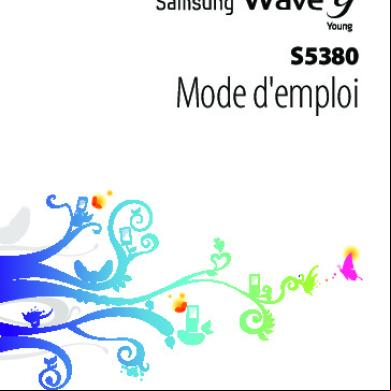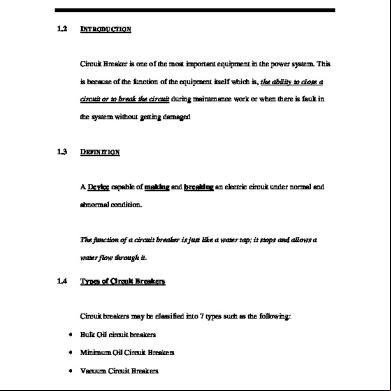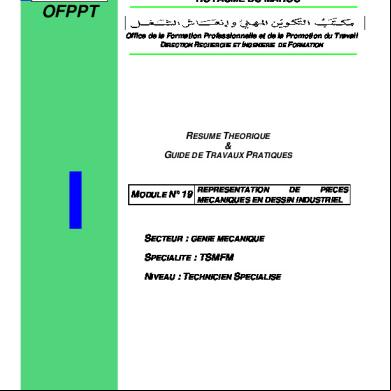Camworks Manuel Utilisateur 4b6y1g
This document was ed by and they confirmed that they have the permission to share it. If you are author or own the copyright of this book, please report to us by using this report form. Report 3l3c15
Overview 3z723u
& View Camworks Manuel Utilisateur as PDF for free.
More details 2i4a6q
- Words: 24,337
- Pages: 140
CAMWORKS 99Plus
GUIDE D’UTILISATION
2-2
Concession de licence En recevant le logiciel décrit ici, vous êtes concessionnaire d’une licence non exclusive d’utilisation du logiciel sur un ordinateur individuel. TekSoft, Inc. reste le propriétaire de ce produit. L’utilisation de ce logiciel constitue une acceptation de cette concession. La duplication du logiciel pour n’importe quel objectif, autre qu’une sauvegarde de protection, incluant la duplication à but commercial, est prohibée par la loi. Ce manuel de référence ne peut être reproduit , en entier ou en partie, pour n’importe quel objectif, sans notre consentement écrit préalable. TekSoft, Inc. se réserve le droit de revoir et d’améliorer le logiciel , et de revoir les spécifications et informations contenues ci-incluses sans notification préalable. Dû à la continuité du développement du logiciel, les spécifications et possibilités décrites dans ce manuel sont sujettes à changement sans notification.
Garanties TekSoft, Inc. remplacera le logiciel défectueux dans une période de 90 jours à partir de la date de livraison, sans frais. TekSoft, Inc. ne donne aucune autre garantie, soit expresse soit sous-entendue, incluant, mais pas limitée à, n’importe quelle garantie commerciale sous-entendue ou de convenance pour une intention particulière, concernant n’importe quel produit décrit ci-inclus. Dans aucun événement TekSoft, Inc. ne serai responsable de dommage spécial, collatéral, fortuit, ou important en relation ou résultant de l’acquisition ou de l’utilisation de ses logiciels. L’unique et exclusive couverture de TekSoft, Inc. sans égard à la forme d’action, n'excéderai pas le prix d’achat du logiciel décrit ci-inclus.
Marques déposées Les noms des produits suivants et référence des sociétés, ci-dessous sont des marques déposées de leurs propriétaires respectifs. TekSoft est une marque déposée de TekSoft, Inc. CAMWorks est une marque déposée de Geometric Software Services Co. Ltd. SolidWorks est une marque déposée et FeatureManager est une marque déposée de SolidWorks Corporation MicroSoft, Windows, et Windows NT sont des marques déposées de Microsoft Corporation Adobe et Acrobat sont des marques déposées de Adobe Systems, Inc. Intel est une marque déposée de Intel Corporation Toutes les autres marques et noms sont la propriété de leurs titulaires respectifs. Copyright 1997, 1998 , 1999, TekSoft, Inc. Tout droits réservés. CW30d mai 1999
2-3
Chapitre 1 INSTALLATION DE CAMWorks
CAMWorks est complètement intégré dans SolidWorks et travaille dans l’environnement SolidWorks. Ce chapitre explique comment installer CAMWorks. Les chapitres 2, 3 et 4 concernent des exercices pas à pas pour apprendre les formes et fonctions pour générer des parcours d’outil et des codes CN.
2-4
Système Nécessaire Comme CAMWorks travaille dans l’environnement SolidWorks, les systèmes nécessaires sont les mêmes que pour SolidWorks avec les exceptions suivantes : Matériel •
Plateforme : Intel (Alpha non ée)
•
RAM : 64 Mb minimum ( 128 Mb ou plus recommandé)
•
Bloc de protection copie TekSoft ( une pour chaque licence achetée) Système d’exploitation
•
Microsoft Windows 95/98, Windows NT 4.0 Logiciel requis
•
CAMWorks La version actuelle est CAMWorks99 Plus
•
SolidWorks Comme CAMWorks dépend de SolidWorks, une version spécifique de SolidWorks peut être requise. Pendant l’installation de CAMWorks, un message est affiché indiquant la version SolidWorks requise. Si vous utilisez CAMWorks avec une version plus ancienne, des résultats imprévisibles peuvent apparaître.
•
Bibliothèque des vitesses et avances La Bibliothèque des vitesses et avances fournit plus de 1,7 millions de combinaisons d’avance et de vitesse qui représentent 1100 matières. L’utilisation des données vitesses et avances est optionnelle ; toutefois, CAMWorks utilise aussi des données sans vitesses et avances de la bibliothèque. Le CD CAMWorks propose une option pour l’installation de la bibliothèque.
•
Microsoft DAO 3.5 DAO est un utilitaire Microsoft que CAMWorks utilise pour extraire les informations de la base de données technologiques. Cet utilitaire est installé par une variété de produits Microsoft, y compris Office 97 et Access 97. DAO 3.5 peut être déjà installé sur votre PC. Le programme d’installation de CAMWorks propose une option pour installer ce logiciel, si nécessaire.
•
Microsoft Access 97 Microsoft Access 97 est requis de façon à éditer la base de données technologiques et personnaliser les données de votre environnement machine.
•
NT Driver Si vous utilisez CAMWorks avec Windows NT, La sentinelle NT Driver est requise pour une lecture du bloc de protection copie par CAMWorks 2-5
. Le programme d’installation de CAMWorks propose une option pour installer ce driver, si nécessaire.
2-6
•
Logiciels Optionnels Adobe Acrobat Rader 3.0 ou au-dessus. Le CD CAMWorks comprends ce manuel en français au Format Word (.doc). Ce manuel peut-être vu et imprimé. Le manuel d’origine en anglais est au Format Adobe (PDF).
•
Predator CNC Editor Predator CNC Editor inclus un éditeur CN, DNC, et un module de comparaison de fichiers. Le programme d’installation de CAMWorks propose une option pour installer ce logiciel, si nécessaire.
•
Générateur de Post-processeurs : TekSoft Universal Post Generator Le Générateur de Post-processeurs vous permet de personnaliser vos post-processeurs TekSoft pour les demandes de génération de code de base ou complexes. Vous pouvez utiliser cet utilitaire pour configurer le post-processeur pour générer les codes CN pour les contrôles sophistiqués. Le programme d’installation de CAMWorks propose une option pour installer ce logiciel, si nécessaire.
2-7
Installation Rapide Les étapes d’installation de CAMWorks sont listées ci-dessous. Si vous êtes un utilisateur de PC expérimenté, vous pouvez utiliser ces informations pour une installation rapide de votre logiciel. Si vous avez besoin de davantage d’instructions détaillées, chaque étape est expliquée dans ce chapitre. Si vous faites une mise à jour d’une version existante de CAMWorks, voir la page 1-6 avant d’installer la nouvelle version. 1. Vérifier que vous possédez le matériel et les logiciels requis pour utiliser CAMWorks. 2. Fixer le bloc de protection copie (dongle) sur le port parallèle (port imprimante) de votre ordinateur. 3. Installer le logiciel CAMWorks -
Insérer le CD CAMWorks dans le lecteur CD Sélectionner les options désirées dans le menu d’installation CAMWorks. Le programme d’installation enchaînera l’installation de chaque option cochée Le programme d’installation détermine automatiquement si DAO 3.5 ou le driver NT doit être installé et sélectionne ces options dans le menu. Nous vous recommandons d’installer ces options si le programme d’installation les a sélectionnés. 4. Lancer SolidWorks Le logo CAMWorks s’affiche pour signaler que CAMWorks a démarré.
2-8
Installation du Bloc de Protection Copie (Dongle) CAMWworks utilise un bloc de protection copie pour protéger contre le vol du système. Un bloc de protection copie est un petit appareil qui se trouve sur le port parallèle de votre ordinateur. Le bloc peut être installé sur le port parallèle LPT1, LPT2, ou LPT3. Cet appareil est aussi appelé clé de protection ou dongle. Important! Cette clé de protection est essentiellement votre licence et vous devez l'assurer contre les vols. Si la clé de protection est perdue ou volée, vous devrez acheter un nouveau logiciel au tarif normal.
-
Pour installer la clé de protection: Fixer le connecteur mâle sur le port imprimante de l'ordinateur. Certains ordinateurs ont plus d'un port 25 broches. Assurez-vous que vous l'installer sur le bon port. La clé de protection doit rester sur l'ordinateur à chaque utilisation de CAMWorks. CAMWorks recherche et lit la configuration sur la clé au démarrage et périodiquement lorsqu'il travaille. Si la clé n'est pas trouvée le programme démarre en mode Démo( voir page 1-19)
Connexion d'appareils sur la clé La clé de protection est ive. Elle reçoit le signal venant du port parallèle, le lit, et le signal la traverse sans changement. Ceci signifie que vous pouvez placer la clé sur le port parallèle et y connecter un appareil. La clé de protection n'affecte pas le port parallèle et la plupart des appareils qui lui sont connectés. Toutefois, la clé de protection peut ne pas fonctionner avec des imprimantes laser. Si vous avez une imprimante laser (ou une autre imprimante avec mémoire tampon), nous recommandons de connecter le câble d'imprimante à un port parallèle qui n'a pas de clé de protection. Les autres types d'imprimantes peuvent être connectés sur la clé. N'importe quel appareil connecté sur la clé doit être sous tension de façon à ce que la clé fonctionne. Vous pouvez aussi connecter d'autres clés sur le même port parallèle. Si vous devez ajouter des clés , les placer en premier et en dernier la clé TekSoft.
2-9
Mise à jour d'une installation existante Obligations Pour une mise à jour d'une installation CAMWorks existante, vous devez souscrire un Contrat de Maintenance et votre clé doit être programmée pour utiliser cette version. Si vous avez des questions , ez votre revendeur CAMWorks avant d'installer le logiciel.
Contrat de Maintenance Vous devez souscrire un contrat de maintenance de façon à garder votre système CAMWorks à jour avec les nouvelles caractéristiques et améliorations des performances. Si n'avez pas souscrit de contrat de maintenance, vous pouvez er votre revendeur et souscrire un contrat de maintenance à n'importe quel moment.
Clé de protection programmée correctement Si vous faites une mise à jour d'une version précédente à la dernière version délivrée , vous devez actualiser votre clé de protection. Ceci est réalisé par un fichier .COD fourni par votre revendeur CAMWorks.
Affichage des informations actuelles de la clé de protection L'utilitaire Block Manager vous permet de voir les produits et les versions pour lesquels la clé de protection est programmée (votre licence). Pour afficher les informations actuelles de la clé: 1. insérer le CD CAMWorks dans le lecteur 2. dans le menu d'installation CAMWorks, cliquer sur le bouton Block Mgr. 3. Dans la fenêtre Update Rainbow Protection Block, sélectionner View dans la barre de menu. La boîte de dialogue d'informations affiche la programmation actuelle de votre clé et la liste des modules, produits et versions que demande la clé de protection pour travailler ( fig1.1 est un exemple)
La date dans le champ CAMWorks ver doit être la même ou supérieure à la date de construction de CAMWorks99plus.Par exemple si la date dans le champ est 4-15-1999 et que la date de construction de CAMWorks est 1999/0428, vous devez mettre la clé à jour. Si vous n'avez pas de nouveau fichier .COD , ez votre revendeur.
2-10
La date doit être la même ou supérieure à la date de construction de CAMWorks99plus
Fig 1.1 Exemple de la boîte de dialogue d'information de la clé
Mise à jour de la clé de protection
1. 2. 3. 4.
Pour mettre à jour la clé, vous avez besoin d'un fichier .COD (NNNN.COD où NNNN est le numéro de la clé). Ce fichier est fourni par votre revendeur CAMWorks sur une disquette ou par email. Si vous installez le logiciel sur plusieurs ordinateurs qui ont différentes clés montées, assurez-vous que le fichier .COD correct est utilisé pour la mise à jour de la clé. Pour transférer les informations du fichier .COD à la clé: Décompressez le fichier .COD si nécessaire (l'extension du fichier est .COD et non .ZIP) Assurez-vous que la clé est montée sur l'ordinateur. Insérez le CD CAMWorks dans le lecteur. Dans le menu d'installation, cliquez le bouton Mgr.
2-11
5. Dans la fenêtre Update Rainbow Protection Block, sélectionnez Update dans la barre des menus, ensuite sélectionnez le menu Update. La boîte de dialogue Open COD File s'affiche. Le fichier .COD qui correspond à votre clé est listé dans la case du nom de fichier.
6. Ouvrez le dossier qui contient le fichier .COD, puis cliquez sur Ouvrir. Deux boîtes de dialogues apparaissent. La boîte de dialogue de gauche affiche les produits et les versions pour lesquels vous avez la licence. La boîte de dialogue de droite affiche les changements qui seront faits. 7. Cliquez sur le bouton Update. 8. La clé est programmée suivant les informations du fichier .COD.
Où installer CAMWorks Si une version antérieure est installée •
Vous avez deux possibilités: Vous pouvez mettre à jour votre version existante de CAMWorks. Si vous mettez à jour l'installation existante, le programme d'installation désinstallera le logiciel CAMWorks existant et installera la nouvelle version dans le même dossier.
•
Si vous créez une nouvelle installation CAMWorks. Si vous créez une nouvelle installation, vous pouvez lancer les deux versions de CAMWorks en sélectionnant la version appropriée avec le menu Compléments de SolidWorks. -dans SolidWorks dévalider la version CAMWorks utilisée -quitter Solidworks -relancer SolidWorks et valider la nouvelle version CAMWorks
2-12
Si une version précédente de CAMWorks de la même année est installée Le programme d'installation désinstallera votre version actuelle de CAMWorks et installera la nouvelle version dans les mêmes dossiers.
Nouvelle Base de Données Technologiques CAMWORKS 99 CAMWorks 99 comprends de nombreuse amélioration de la base de données technologiques. Ces changements comprennent le du module de tournage, un nouveau fichier ReportDatabase.mdb qui contient les formulaires et données pour la gamme, des possibilités supplémentaires pour le contrôle des formes et opérations, et des structures de menu et de boîte de dialogue simplifiées . Le programme d'installation installe automatiquement les fichiers de la base de données technologique dans le dossier Progam Files\camworks\lang\french. Si vous êtes en train de mettre à jour une installation existante, le programme d'installation enlèvera d'abord vos fichiers, une copie des fichiers existants techdb.mdb et ReportDatabase.mdb qui se trouvent dans Progam Files\camworks\lang\french seront stockés dans le dossier backup. •
•
Les fichiers Backup sont stockés de la manière suivante: Chaque fois que le programme d'installation est lancé pour mettre à jour une installation existante, un nouveau dossier camworks\ backup\french\backup_xx est créé où xx est un nombre de 01 à 10 ( par exemple camworks\ backup\french\backup_01 à camworks\ backup\french\backup_10) Après 10 backup, le programme d'installation efface les dossiers backup_01 à backup_05 , les dossiers backup_06 à backup_10 sont renommés backup_01 à backup_05 et les backup pour l'installation suivante sera dans le dossier backup_06.
Mise à jour de la Nouvelle Base de Données Technologiques CAMWorks ne travaille pas avec les versions précédentes de base de données. Si vous avez personnalisé la base de données pour une version précédente, vous devez lancer Importer des Données pour importer les données dans soit le backup de techdb.mdb soit un techdb.mdb se trouvant dans un dossier différent dans la nouvelle base de données CAMWorks. Importer des Données est expliqué page 1-14
2-13
Installation de CAMWorks Lancement du Programme d'installation Le Programme d'installation CAMWorks installe ce qui suit: les fichiers systèmes CAMWorks la Base de Données Technologiques les exemples de pièces (dans le dossier camworks\examples ) plusieurs post-processeurs par défaut( dans le dossier camworks\posts). Ceux-ci peuvent ou ne peuvent pas correspondre à votre besoin. ez votre revendeur CAMWorks pour obtenir des informations sur les modifications de ces post-processeurs ou pour obtenir d'autres postprocesseurs. Le post-processeur FANTUTM est utilisé avec les exercices de ce manuel. Le manuel getting started guide au format PDF Adobe( dans le dossier \lang\english\manuals)
-
-
1. 2. 3.
4. 5.
Pour installer le logiciel: Assurez-vous que la clé est sur le port parallèle Assurez-vous que SolidWorks est installé Insérer le CD CAMWorks dans le lecteur. - Après une courte pause, le menu du programme d'installation apparaît. - Si le programme ne démarre pas automatiquement , cliquez sur le bouton Démarrer de la barre des tâches et sélectionner Exécuter. Dans la boîte de dialogue Exécuter , taper d:setup (ou la lettre de votre lecteur CD) et cliquez OK. Assurez-vous que les cases pour CAMWorks et Feeds and Speeds soient cochées. Sélectionner n'importe quel autre logiciel à installer.
Le programme d’installation détermine automatiquement si DAO 3.5 ou le driver NT doit être installé et sélectionne ces options dans le menu. Nous vous recommandons d’installer ces options si le programme d’installation les a sélectionnés. 6. Cliquez sur le bouton Install Le programme d’installation enchaînera l’installation de chaque option cochée. Comme CAMWorks dépend de SolidWorks, une version spécifique de SolidWorks peut être requise. Pendant l’installation de CAMWorks, un message est affiché indiquant la version SolidWorks requise. Si vous utilisez CAMWorks avec une version plus ancienne, des résultats imprévisibles peuvent apparaître.
2-14
Installation de Programmes Complémentaires Le CD CAMWorks contient des programmes complémentaires. Certains d'entre eux sont des produits avec licence qui demande une clé de protection pour les utiliser. Feeds and Speeds (Avances et vitesses) CAMWorks génère des valeurs d'avance et de vitesse à partir de la bibliothèque basées sur la matière de la pièce, de la matière de l'outil, du diamètre de l'outil, de la profondeur de e, et du type d'opération. La base de données technologiques autorise l'accès à la bibliothèque d'avances et vitesses, donc vous pouvez revoir ou modifier les données. L'éditeur Avances/Vitesses et la bibliothèque matière sont expliqués dans l'aide en ligne CAMWorks. Comme CAMWorks utilise des données sans avances/vitesses de la bibliothèque de la bibliothèque d'avances et vitesses, ce logiciel doit être installé. L'utilisation des données d'avances et vitesses est optionnelle.
Pour installer la bibliothèque d'avances et vitesses, cochez l'option Feeds and Speeds dans le menu d'installation de CAMWorks, puis cliquez sur le bouton Install. Suivre les instructions à l'écran. IMPORTANT! Le dossier d'installation par défaut pour l'éditeur Avances/Vitesses est C:\matlib. Même si un autre dossier peut être défini, le développeur du logiciel recommande d'utiliser le dossier par défaut. Editeur Predator CNC Pour utiliser ce programme la clé doit être programmée pour Predator L'éditeur Predator CNC inclus 4 modules intégrés: • • • •
CNC Editor avec une douzaine de commandes d'édition intelligente CN, compatible avec les menus, barre d'outils, raccourcis claviers Microsoft Word Un module de comparaison de fichiers avec ascenseurs synchronisés et éditeur ligne/ligne. Un module DNC pour envoyer et recevoir sur n'importe quelle machine compatible RS-232. e un nombre illimité de CNC avec du matériel approprié. Un module de traçage pour tracer n'importe quel programme CN dans un environnement graphique 3D afin de vérifier le code CN. Pour installer ce programme, démarrer le programme d'installation CAMWorks , sélectionner l'option Predator CNC Editor, puis cliquez sur le bouton Install. Suivre les instructions à l'écran.
2-15
Générateur de Post-processeur TekSoft Pour utiliser ce programme, la clé de protection doit être programmée pour Universal Post.
CAMWorks utilise un post-processeur pour convertir les informations dans un code CN spécifique. Chaque post-processeur est conçu pour générer un code de qualité suivant les besoins du contrôle de la machine outil. Le générateur de post-processeur permet de personnaliser le post-processeur pour une génération de codes simples ou complexes. Pour installer le générateur de post-processeur , assurez-vous que la version de CAMWorks est installée, ensuite démarrer le programme d'installation CAMWorks , sélectionner l'option Post Generator, puis cliquez sur le bouton Install. Suivre les instructions à l'écran. Adobe Acrobat Reader Acrobat Reader vous permet de voir, naviguer, rechercher et imprimer le manuel. Quand vous installez CAMWorks ce manuel est installé automatiquement dans le dossier camworks\lang\english\manuals. Si vous n'avez pas Acrobat Reader sur votre ordinateur, vous pouvez l'installer à partir du CD CAMWorks. Pour installer le Acrobat Reader, démarrer le programme d'installation CAMWorks , sélectionner l'option Adobe Acrobat Reader, puis cliquez sur le bouton Install. Suivre les instructions à l'écran. Pour démarrer Acrobat Reader et ouvrir un fichier: Dans le menu Démarrer, sélectionnez Programmes puis CAMWorks puis Getting Started Manual. Vous pouvez aussi ouvrir le dossier camworks\lang\english\manuals avec Explorateur , ensuite double-cliquez startgde.pdf DAO 3.5 DAO est un utilitaire Microsoft que CAMWorks utilise pour extraire les informations de la base de données technologiques. Cet utilitaire est installé par une variété de produits Microsoft, y compris Office 97 et Access 97. DAO 3.5 peut déjà être installé sur votre PC. Si DAO n'est pas installé, quand vous essayez de démarrer CAMWorks dans SolidWorks , un message s'affiche indiquant que le moteur Jet DAO est impossible à initialiser. Le programme d'installation de CAMWorks détermine automatiquement si DAO 3.5 doit être installé et sélectionne l'option DAO 3.5 dans le menu. Nous vous recommandons d'installer cette option si le programme d'installation la sélectionne. Occasionnellement l'installation automatique peut ne pas installer les fichiers requis et le message d'erreur peut encore s'afficher lorsque vous démarrez SolidWorks. Si cela se produit, installez les fichiers manuellement. Cette méthode installe davantage de composants qu'une installation automatique.
2-16
Pour installer DAO 3.5 manuellement: 1. Insérer le CD CAMWorks dans le lecteur. Si le menu du programme d'installation s'affiche, cliquez sur le bouton Close. 2. Dans l'explorateur, sélectionnez le CD et ouvrir le dossier \dao35\disk1 3. Lancer le programme Setup dans ce dossier. 4. Dans la boîte de dialogue Sélection Composants, assurez vous que la boîte Jet 3.5 est cochée. Ne pas installer l'option ODBCDirect (la boîte ne devrai pas être cochée) 5. Cliquer le bouton Next. 6. Dans la seconde boîte de dialogue Sélection Composants, conservez tous les formats optionnels sélectionnés et cliquez Next. Le programme d'installation Microsoft installe les fichiers. Driver Windows NT De façon à ce que CAMWorks lise la clé de protection sous Windows NT, une sentinelle NT Driver doit être installée. Si le driver n'est pas installé, CAMWorks démarrera en mode démo. Le programme d'installation CAMWorks détermine automatiquement si vous travaillez sous Windows NT et sélectionne l'option NT Driver dans le menu. Nous vous recommandons d'installer cette option si le programme d'installation l'a sélectionnée. Si vous avez besoin d'installer une sentinelle NT Driver manuellement: 1. Insérer le CD CAMWorks dans le lecteur. Si le menu du programme d'installation s'affiche, cliquez sur le bouton Close. 2. Dans l'explorateur, sélectionnez le CD et ouvrir le dossier \Sentinel\Drivers 3. Lancer le programme Setup dans ce dossier. Le programme Setup installe automatiquement le driver. 4. Redémarrer le PC avant de lancer CAMWorks Installation des post-processeurs personnalisés CAMWorks fourni plusieurs post-processeurs standards. Ces fichiers sont installés dans le dossier camworks\posts. Ceux-ci peuvent ou ne peuvent pas correspondre à votre besoin. ez votre revendeur CAMWorks pour obtenir des informations sur les modifications de ces post-processeurs ou pour obtenir d'autre post-processeurs. Les fichiers post-processeurs ( fichiers .lng et .ctl) supplémentaires peuvent être installés dans n'importe quel dossier.
2-17
Mise à jour de la Base de Données Technologiques (TechDB) Après avoir installé CAMWorks , vous devez exécuter l'assistant Importer Données pour importer les données personnalisées de la précédente version dans la nouvelle base de données technologiques. La dernière version de CAMWorks ne travaille pas avec une version précédente de la base de données technologique ( association CAMWorks et Base de données tech. par version)
Importation des Données Fichiers nécessaires Techdb.mdb • Si les données personnalisées sont dans le fichier techdb.mdb du dossier Progam Files\camworks\lang\french de la précédente version, vous pouvez utilisez la sauvegarde techdb.mdb créée par le programme d'installation. Ce fichier est dans le dossier camworks\backup\french\backupnn ( par exemple : camworks\backup\french\backup02). Pour plus d'informations sur le dossier backup, voir page1-19. • Si vous utilisez CAMMWorks en réseau, les données personnalisées peuvent être dans le fichier techdb.mdb qui a été déplacé dans un dossier partagé sur le réseau. • Vous pouvez installer la dernière version de CAMWorks dans un nouveau dossier et conserver la version précédente de CAMWorks, vos données personnalisées de techdb.mdb sont dans le dossier spécifié là où se trouve la base de données technologiques dans l'onglet Options|General avec cette version. Fichiers de la Base de Données Technologiques installés par CAMWorks La TechDB de CAMWorks consiste en 3 fichiers qui sont installés dans le dossier Progam Files\camworks\lang\french . TechDBForms.mde Ce fichier est une interface pour la TchDB et doit rester dans le dossier Progam Files\camworks\lang\french Techdb.mdb Ce fichier contient les données de la TechDB . Vous pouvez le déplacer dans un dossier différent.(par exemple si vous désirez le placer dans un dossier partagé sur le réseau) ReportDatabase.mdb C'est un fichier qui le formulaire et les données de la feuille de gamme. Ce fichier peut être dans le même dossier que Techdb.mdb Procédure pour importer les données utilisateur dans la nouvelle TechDB 1. Installer CAMWorks 2. Quitter CAMWorks et SolidWorks 3. Utiliser une des méthodes suivantes pour démarrer la nouvelle Base de Données Technologiques: - Dans le groupe de programme CAMWorks , sélectionner l'option Base de Données Technologiques: - Sélectionner Démarrer dans la barre des tâches et sélectionner Programmes/CAMWorks/Technology Database.
2-18
- Dans l'Explorateur Windows , ouvrir le fichier TechDBForms.mde dans le dossier Progam Files\camworks\lang\french. Acces Démarre et le menu Mode pour CAMWorks s'affiche. Après avoir installé CAMWorks, la nouvelle base de données doit être connectée à l'application. Si vous démarrez SolidWorks , la connexion est automatique . Si vous démarrez la TechDB avant de démarrer SolidWorks , un message est affiché signalant que la base de données doit être connectée. Cliquez sur Yes pour le faire. 4. Cliquer sur le bouton Fraisage ou Tournage 5. Cliquer sur le bouton Maintenance Base de Données. 6. Cliquer sur le bouton Importer Données dans le menu Maintenance Base de Données. 7. Après lecture , cliquer sur le bouton Suivant pour continuer. L'étape 2 de la boîte de dialogue affiche la position de la base de données actuelle et de la base de données source, qui est la base de données contenant les données personnalisées. 8. Si la position de votre source techdb.mdb n'est pas correcte, utiliser le bouton Parcourir pour trouver la bonne position, ensuite cliquer sur Suivant. L'étape 3 permet la création d'une sauvegarde de la nouvelle base de données en cas de problème. 9. Cliquer sur le bouton Sauvegarde 10. Quand la sauvegarde est faite, cliquer sur Suivant. L'étape 4 commence le processus d'importation des données. 11. Cliquer sur le bouton Importer Le processus peut prendre quelques minutes. 12. Quand c'est terminé, cliquer sur le bouton Suivant, puis sur le bouton Compacter. L'étape 5 compacte la base de données pour réduire la taille du fichier et accroître les performances. Le processus peut prendre quelques minutes. 13. Quand c'est terminé, cliquer sur le bouton Suivant L'étape 6 complète l'Importation et démarre la base de données. 14. Cliquer sur le bouton Terminer 15. Cliquer sur le bouton Retour du menu Principal 16. Cliquer sur le bouton Quitter la base de données tech. La base de données CAMWorks maintenant contient les données entrées avec la version précédente de la base de données technologique. Mise à jour de ReportDatabase.mdb Si vous mettez à jour une installation existante CAMWorks , le programme d'installation crée une sauvegarde de ReportDatabase.mdb dans le même dossier que le fichier techdb.mdb ( voir page 1-9). Si vous avez créé des feuilles d'opération personnalisées ou si vous voulez conserver les informations pour des pièces existantes , vous pouvez copier la sauvegarde de ce fichier dans le même dossier que le fichier techdb.mdb.
2-19
Partage Réseau de la TechDB Si vous utilisez CAMWorks sur plusieurs PC connectés en réseau, vous pouvez déplacer la TechDB vers un dossier partagé. Pour déplacer la TechDB: 1. Déplacer les deux fichiers depuis Progam Files\camworks\lang\french dans le nouveau dossier: - Techdb.mdb - ReportDatabase.mdb Le fichier TechDBForms.mde doit rester dans le dossier Progam Files\camworks\lang\french 2.
Utiliser une des méthodes suivantes pour démarrer la nouvelle base de données: - Dans le groupe de programme CAMWorks , sélectionner l'option Base de Données Technologique - Sélectionner Démarrer dans la barre des tâches et sélectionner Programmes/CAMWorks/Technology Database. - Dans l'Explorateur Windows , ouvrir le fichier TechDBForms.mde dans le dossier Progam Files\camworks\lang\french.
3. Quand Microsoft Acces démarre: - si vous déplacez les fichiers dans l'étape 1, une fenêtre de message s'affiche pour signaler que la base de données ne trouve pas les fichiers, ensuite l'Assistant d'union base de données démarre. - Si vous copiez les fichiers dans l'étape 1, le menu Mode pour CAMWorks s'affiche. Cliquer soit sur le bouton fraisage soit sur le bouton Tournage , puis cliquer sur le bouton Maintenance Base de données tech. Du menu principal et cliquer sur le bouton Assistant base de données de liens. 4. Dans l'étape 1 de l'assistant d'union de base de données, cliquer Suivant. 5. Utiliser le bouton Parcourir pour localiser le fichier Techdb.mdb que vous déplacez, puis cliquer sur Suivant. 6. Cliquer sur le bouton Début connexion. 7. Quand la connexion est terminée , cliquer sur le bouton Terminer. 8. Cliquer sur le bouton Quitter BD technologique. 9. Démarrer SolidWorks et soit sélectionner le menu Nouveau ou soit ouvrir un fichier pièce. 10. Sélectionner Options dans le menu CAMWorks. L'onglet Général devrait indiquer la nouvelle localisation de la TechDB.
2-20
Démarrer CAMWorks CAMWorks est complètement intégré à SolidWorks et peut être démarré automatiquement chaque fois que vous démarrez SolidWorks 1. Démarrer SolidWorks Le logo CAMWorks s'affiche pour signaler que CAMWorks est démarré. 2. Sélectionner Nouveau dans menu Fichier et sélectionner Pièce dans la boîte de dialogue. Ou Sélectionner Ouvrir dans le menu Fichier et ouvrir un fichier Pièce.
- Les onglets CAMWorks s'affichent en bas de l'arbre de FeatureManager. - Les onglets en bas de l'arbre sont utilisés pour les déplacements entre les arbres de SolidWorks et les arbres d'usinage CAMWorks. - Si les onglets CAMWorks ne sont pas visibles, on peut étirer la fenêtre. Positionner le curseur sur la ligne qui sépare l'arbre de la zone graphique. Quand le curseur se change en barre, glisser la barre vers la droite jusqu'à ce que les onglets apparaissent. 3. Cliquer sur l'onglet des Formes usinables . L'arbre des formes usinables de CAMWorks apparaît.
Pour apprendre à utiliser CAMWorks , nous vous recommandons de suivre le TUTORIAL et de faire les exercices de ce manuel
2-21
Exécution en Mode Démonstration Quand CAMWorks démarre , le logiciel contrôle la clé de protection et exécute soit le mode licence soit le mode démonstration. • Si la clé de protection est détectée, le système exécute le mode Licence. • Si la clé de protection n'est pas détectée , un message s'affiche signalant que la Sécurité CAMWorks a échoué et que le système exécute le mode démonstration. IMPORTANT! Si vous avez une clé de protection sur votre PC, CAMWorks démarrera en mode démonstration quand il est incapable de détecter la clé. Pour plus d'informations sur les différents problèmes voir Appendice A
Restrictions
• -
•
En mode Démonstration , CAMWorks a toutes les fonctionnalités excepté ces restrictions: Les fichiers enregistrés avec des données d'usinage CAMWorks: peuvent être ouverts avec un version sous licence; toutefois, les données d'usinage ne seront pas restaurées. Les données SolidWorks ne sont pas affectées. Peuvent être restaurées en mode démonstration avec les données d'usinage restaurées. Les codes CN générés pendant le post-processus( fichiers .txt) ne peuvent pas être enregistrés.
2-22
Chapitre 2 Apprendre le Fraisage 2 Axes ½
Ce chapitre fournit une opportunité pour apprendre le fraisage 2 axes1/2 CAMWorks à travers une prise en main pas à pas des formes et des fonctions. Les exercices de ce chapitre sont destinés à vous montrer comment utiliser CAMWorks et peuvent ne pas correspondre à vos pratiques actuelles d'usinage.
IMPORTANT! CAMWorks utilise un ensemble de règles basées sur la connaissance pour assigner les opérations aux formes. La base de données technologiques contient des données pour les processus d'usinage, et peut être personnalisée pour utiliser vos propres méthodes d'usinage. Quand vous ferez les exercices , vos résultats peuvent ne pas être exactement les mêmes que ceux décrit dans les étapes et illustrés dans les figures. Ceci parce que les séquences d'usinage et les données d'opérations de votre base de données technologiques peuvent être différents de la base de données utilisée pour réaliser cette documentation.
2-23
Fraisage Exercice 1 Ce que vous apprendrez
Etapes pour générer les parcours d'outil et code CN de Fraisage 1. Modélisez la pièce dans SolidWorks ou ouvrir un fichier Pièce 2. ez à l'arbre des formes usinables CAMWorks 3. Définir la machine et la CN 4. Définir le brut 5. Définir les formes d'usinage. 6. Générer le plan d'opération 7. Ajuster les paramètres d'usinage 8. Générer les parcours d'outils 9. Exécuter le post-processus des parcours d'outil DEPART
Modéliser la pièce dans SolidWorks ou importer la pièce
Ajuster les paramètres d'usinage si nécessaire
Générer le plan d'opérations
Générer le parcours d'outil
Post-processus Générer le programme machine
Aller dans l'arbre d'usinage CAMWorks Définir les formes usinables
Définir la machine et changer les paramètres du contrôleur (C.N.)
Transfert fichier vers la C.N.
Définir le brut
FIN
2-24
La prochaine série d'exercices vous montre comment générer un parcours d'outil sur un pièce SolidWorks. De façon à vous apporter une compréhension générale sur l'utilisation de CAMWorks , vous travaillerez avec une pièce préalablement modélisée dans SolidWorks. Quand vous définirez les opérations et parcours d'outil , vous suivrez des étapes qui ne sont pas expliquées en profondeur. C'est fait pour vous montrer les bases pour générer les parcours d'outil du départ à la fin sans, à ce moment ,entrer dans les détails. Les exemples de pièces sont fournis pour les exercices. Quand vous installez CAMWorks, ces fichiers sont installés automatiquement.
Etape 1 : Modéliser la pièce dans SolidWorks ou Importer la pièce Une pièce est un solide qui a été créé avec SolidWorks ou importée dans SolidWorks depuis un autre système CAO via un fichier IGES, Parasolid, SAT, etc. Cet exercice utilise une pièce SolidWorks existante. Exercice
1. Ouvrir le fichier pièce MILL2AX_1.SLDPRT dans le dossier : Program Files\CAMWorks\Examples . L'arbre des formes liste les formes, les épures, plans, et axes de la pièce. Les onglets en bas de l'arbre permettent de se déplacer entre les arbres SolidWorks et les arbres CAMWorks. Si les onglets CAMWorks ne sont pas visibles, vous pouvez augmenter la largeur de l'arbre. Positionner le curseur sur la ligne qui sépare l'arbre de la zone graphique. Quand le curseur se change en barre verticale, glisser la barre sur la droite jusqu'à l'affichage des onglets.
Etape 2 : Aller dans l'arbre des formes usinables CAMWorks 1. Cliquer sur le bouton des Formes Usinables en bas de l'arbre. L'arbre des formes usinables apparaît. Initialement l'arbre liste le Brut, Machine, et la Corbeille.
2-25
Arbres d'usinage CAMWorks Les arbres d'usinage CAMWorks permettent d'avoir une vue des informations d'usinage du modèle. Initialement, l'arbre des Formes Usinables montre seulement les icônes Gestionnaire NC, Brut et Corbeille. Quand vous suivrez les étapes pour générer un programme C.N. , cet arbre s'allongera pour contenir les Systèmes de Coordonnées et le formes usinables. Les onglets en bas de l'arbre servent à se déplacer entre les arbres SolidWorks et les arbres CAMWorks.
Le brut est le bloc de matière dans laquelle la pièce sera usinée. Vous pouvez définir un brut de forme rectangulaire englobante ou à partir d'une equisse rectangulaire ou circulaire.
L'icône Machine défini la machine outil utilisée pour usiner la pièce. La définition de Machine inclue le type de machine (tour ou fraiseuse) , les définitions d'outil , et le contrôleur (post-processeur). Les machines sont fixées dans la base de données technologique.
La corbeille est utilisée pour stocker les formes usinables que vous ne voulez pas usiner. 2-26
Menus CAMWorks Le menu CAMWorks liste les commandes CAMWorks. Les commandes sont expliquées dans l'aide en ligne CAMWorks. En plus des menus CAMWorks, des raccourcis menus en cliquant avec la touche de droite permettent un accès rapide à une variété de commandes utilisée fréquemment.
Etape 3 : Définition de la Machine
•
La machine incluse les informations qui identifie quoi usiner, comment l'usiner, et le format de sortie du code C.N. Les paramètres importants de la définition de la machine comprennent: Le type de machine - tour ou fraiseuse: le type de machine définit les formes usinables correspondantes qui peuvent être reconnues automatiquement ou définies interactivement. Les icônes affichés dans l'arbre identifient la machine actuelle comme fraiseuse ou tour.
Une machine alternative peut-être sélectionnée à n'importe quel moment pour sortir un code G différent . Si le type de machine change, toutes les formes et opérations seront effacées. • Chargeur d'outil: Un groupe d'outil de la bibliothèque d'outil qui sera chargé ou utilisé avec la machine actuelle. • Contrôleur: Aussi appelé post-processeur. Ce post-processeur identifie le format de sortie du code C.N.
Exercice
1. Cliquer avec la touche de droite de la souris sur Machine dans l'arbre des Formes Usinables.
Le raccourci menu s'affiche. Le raccourci menu avec la touche de droite de la souris fourni un accès rapide à des commandes appropriées pour tout ce qui est coloré en bleu dans l'arbre.
2-27
2. Sélectionner Paramètres dans le menu. La boîte de dialogue Machine affiche l'onglet Machine. La machine sélectionnée par défaut est spécifiée dans la base de données technologiques. Mill Machine (fraiseuse) est la machine utilisée par défaut pour les exercices de ce manuel. Quand vous utilisez CAMWorks pour usiner vos propres pièces, sélectionnez la machine outil que vous voulez utiliser pour usiner vos pièces. Les machines outils sont initialisées dans la base de données technologique. Avant d'utiliser CAMWorks pour usiner vos pièces, assurez vous de définir une machine outil utilisable de votre parc. Pour plus d'information, voir l'aide en ligne CAMWorks. 3. Dans la liste des machines disponibles, sélectionnez Mill Machine –mm et cliquer sur le bouton sélectionner.
Si la machine par défaut est Turn Machine (tour) , il vous sera signalé que le type de machine est différent de la machine sélectionnée actuellement , et si vous continuez, toutes les formes et opérations seront effacées. Vous pouvez cliquer sur OK pour continuer.
2-28
4. Cliquez sur l'onglet Chargeur d'outil et assurez vous que Tool Crib1 (metric) est sélectionné. La page Chargeur d'outil permet de choisir un Magasin d'outil ou un groupe d'outil qui sera utilisé avec la machine choisie. Ce ne sera pas tous les outils utilisables mais un lot d'outil que vous pourrez modifier pour représenter les outils chargés sur la machine. Tool crib 1 (metric) est le chargeur d'outil par défaut qui a été initialisé pour l'exemple Mill Machine. Quand vous définissez vos machines dans la base de données technologiques, vous pourrez définir vos propres chargeurs d'outils ou vos outils en magasin.
5. Cliquez sur l'onglet Contrôleur. L'onglet Contrôleur vous permet de sélectionner le post-processeur à partir de la liste de contrôleurs disponibles. Cette liste dépend des postprocesseurs installés sur votre système. Par défaut, CAMWorks fournit plusieurs post-processeurs par défaut qui peuvent ou ne peuvent pas correspondre à vos besoins. ez votre revendeur CAMWorks pour avoir des informations sur les modifications de ces postprocesseurs ou pour la fourniture d'autre post-processeurs. Si aucun post-processeur n'est affiché, utilisez le bouton Parcourir pour localiser le dossier contenant les fichiers post-processeurs (*.ctl), à l'installation un dossier est créé par défaut: Program File\CAMWorks\Posts. Si FANTUTM (utilisé pour la formation) n'est pas sélectionné, sélectionné le et cliquez sur le bouton Sélectionner. Une zone 2-29
d'information actuelle affiche des informations sur le contrôleur FANTUTM.
6. Cliquez sur l'onglet paramètres. L'onglet Paramètres de la boîte de dialogue Machine vous permet de changer les paramètres du contrôleur, qui servent à : · Fournir l'information nécessaire pour générer le programme de la machine. Les paramètres dépendent de la machine et des paramètres différents peuvent s'afficher pour votre contrôleur. La valeur pour un paramètre sort dans le code de la machine si la machine en a besoin. · Pour fournir une information pour la feuille de configuration, un fichier (*.set) est créé lorsque le fichier de programme de la machine est généré. Tous les paramètres du contrôleur peuvent être inclus dans la feuille de configuration si le post-processeur peut le faire. L'onglet Paramètres L'onglet Paramètres de la boîte de dialogue Machine contient l'information demandée par le contrôleur. Les paramètres montrés cidessous sont nécessaires à la plupart des programmes de machine. Des paramètres supplémentaires tel que le nom de la pièce, le numéro de la pièce, le ID client, le numéro de travail et les lignes de commentaires peuvent s'afficher si l'information est nécessaire au contrôleur ou post-processeur. Paramètres du contrôleur de fraisage 2-30
Numéro de programme Ce paramètre est le numéro de programme qui est utilisé par le contrôleur de la machine pour enregistrer le programme dans la mémoire. Dans un contrôleur Fanuc, c'est un numéro à 4 chiffres. Il n'est pas nécessaire d'entrer les zéros de gauche. Par exemple, pour le numéro de programme 10, écrivez 10 et non pas 0010. Si votre machine a besoin d'une série de caractères devant le numéro, le post-processeur s'en charge normalement. Pour le codage Fanuc qui est utilisé ici, le post-processeur sortira une lettre O devant le numéro de programme, de telle manière qu'il ne soit pas nécessaire de l'entrer dans l'information de configuration. Matière A ce point-l à, la matière est définie en deux endroits : dans l'onglet Paramètres du contrôleur pour coder et dans la définition de brut pour calculer l'avance/vitesse. Epaisseur de la pièce Ce paramètre sert de référence dans la feuille de configuration de la machine. 7. Tapez 1001 pour le numéro de programme et appuyez su la flèche descendante. 8.
Tapez Aluminium pour la matière programme et appuyez su la flèche descendante.
9. Tapez 40 pour l'épaisseur de la pièce et cliquez OK.
2-31
Etape 4 : Définition du Brut Définir le brut · Le brut définit la dimension et la forme du stock pour la simulation. La dimension et la forme du brut peuvent être définies comme une boîte rectangulaire ou comme une esquisse étirée. L'esquisse peut être rectangulaire ou circulaire. Le brut par défaut est le plus petit rectangle (boîte englobante) dans lequel la pièce peut s'encastrer. En règle générale, vous n'utiliserez pas la dimension du stock et vous devrez changer la définition du brut en décalant la boîte englobante ou en étirant une esquisse. Exercice
Dans cet exercice, vous définirez le brut comme une boîte englobante décalée autour de la pièce.
1. Cliquez avec la touche de droite de la souris sur Brut dans l'arbre des Formes Usinables et sélectionnez Editer la définition.
La boîte de dialogue Définition du brut apparaît
2. Changer la valeur de décalage à 1mm et appuyer sur la touche Entrée au clavier.
2-32
3. Cliquez sur le bouton matière . La boîte de dialogue Matière du brut s'affiche.
4. Sélectionnez la matière 304L dans la liste déroulante de nom commun, puis cliquez sur OK. Si la bibliothèque Avance/Vitesse MES n'est pas installée, la liste de matières communes sera en blanc. Même si les valeurs de l'avance et la vitesse peuvent être définies sans utiliser la bibliothèque, il est recommandé d'installer la bibliothèque pour pouvoir spécifier le type de matière.
5. Cliquez sur OK pour sortir de la boîte de dialogue Matière du brut
6. Cliquez sur OK pour sortir de la boîte de dialogue Définition du brut La pièce est mise à jour dans la zone graphique.
2-33
Etape 5 : Définition des Formes Usinables L'usinage ne peut être effectué que pour des formes usinables. CAMWorks fournit trois méthodes pour définir des formes usinables pour le fraisage 2D et 3D. · Reconnaissance automatique de formes (RAF) La Reconnaissance automatique de formes analyse la forme de la pièce et essaie de définir les formes usinables les plus communes telles que les poches, les trous, les contournages et les bossages. La commande Extraire formes usinables lance la RAF. Selon la complexité de la pièce, la RAF peut vous permettre d'économiser beaucoup de temps dans la définition des formes prismatiques 2D. · Formes 2D créées interactivement La RAF ne peut pas reconnaître chaque forme sur des pièces complètes et ne reconnaît pas certains des types les plus communs de formes tels que le profil supérieur ou extérieur d'une pièce. Pour usiner ces zones, vous devez définir des formes interactivement en utilisant la commande Insérer forme 2D. · Formes 3D créées interactivement Si vous avez CAMWorks pour fraisage 3D, vous définissez des formes 3D interactivement selon les faces spécifiques à usiner et les faces à éviter. La plupart des paramètres de forme sont fixés : néanmoins, certains paramètres peuvent être modifiés en utilisant la commande Paramètres du menu contextuel Forme. La Reconnaissance Automatique des Formes est une caractéristique les plus puissantes de CAMWorks qui est unique sur le marché des systèmes FAO. Le principe de RAF est de scanner la pièce pour reconnaître les formes qui peuvent être usinées. De la même façon que vous prenez une pièce à usiner. Vous l’inspecteriez, prendriez des mesures, et commenceriez à décider quelle stratégie d’usinage vous avez besoin pour réaliser correctement la pièce. CAMWorks n’usine pas directement les formes SolidWorks, à la place il créera une liste séparée de Formes Usinables. La raison est qu’une simple Forme Solidworks peut avoir plusieurs zones qui demandent à être usinées de différentes façon avec des outils différents. Pour exemple regardez la pièce ci-dessous. Pour SolidWorks, cette pièce est définie comme un enlèvement de matière pour la poche et un bossage extrudé pour les nervures. C'est correct pour SolidWorks, mais pas pour l’usinage. Il y a actuellement 5 poches de 3 types différents à usiner. Regardez l’Arbre des Formes. Il y a 3 Formes Usinables dans la liste. Une pour la grande poche de dessus, et 2 de plus pour les 2 différents types de poche formant les nervures. Ceci vous apporte plus de flexibilité pour l’usinage. 2-34
Utilisation de la Reconnaissance Automatique des Formes (AFR) Exercice
Définir les Formes Usinables automatiquement:
1. Cliquez avec la touche de droite de la souris sur Gestionnaire NC et sélectionnez Extraire les formes usinables.
La fenêtre des messages CAMWorks s'affiche. Cette fenêtre affiche automatiquement un rapport sur la progression et le statut du traitement actuel. La génération des systèmes de coordonnées est toujours le dernier point. Quand vous le voyez, vous savez que le traitement est presque terminé.
Vous pouvez contrôler l'affichage temporaire ou permanent de la fenêtre en sélectionnant la commande Options du menu CAMWorks et cocher l'option Fenêtre des messages dans l'onglet Général. CAMWorks génère le Système de coordonnées et les Formes Usinables. Les points sont affichés dans l'arbre des Formes Usinables.
Le système de coordonnées est un plan 2D sur lequel sera basé les déplacements d’outil (Origine du programme). Il a une position d'origine, des vecteurs de direction X, Y, Z. Le système de coordonnées est créé automatiquement, mais vous pouvez déplacer l’origine, et changer la direction et l’orientation des axes dans l'arbre des opérations.
2-35
Un système de coordonnées est créé pour chaque orientation d'outil. Il y a un seul système de coordonnées pour cette pièce car toutes les formes sont usinées en utilisant la même orientation d'outil. Pour chaque système de coordonnées, les formes usinables sont listées dans l'ordre dans lequel elles sont reconnues L'arbre des formes usinables vous permet de : · Renommer des formes usinables · Modifier des paramètres de formes usinables · Supprimer une forme d'usinage · Modifier l'ordre dans lequel les formes sont usinées · Générer un plan d'opération · Insérer une forme 2D · Supprimer une forme usinable · Combiner des formes usinables · Insérer une forme 3D La plupart des formes sont fixées; toutefois, certains paramètres peuvent être changés en utilisant la commande Paramètres du raccourci menu de la forme. 2. Cliquez avec la touche de droite de la souris sur Trou Modèle1 et sélectionner Paramètres La boîte de dialogue Paramètres trou affiche le nombre de trous et les paramètres. Puisqu'il n'y a pas d'information physique sur le type de trou, CAMWorks vous permet de définir un attribut pour le trou( perçage, alésage, alésoir, taraudage ou un attribut défini par l'utilisateur) 3. Cliquez sur la flèche descendante près de Perçage pour voir les différents choix. 4. Cliquez Filetage (taraudage) dans la liste. La figure change pour refléter votre choix et les Paramètres de Filetage sont validés. 5. Cliquez sur la flèche descendante près de Filetage et resélectionnez Perçage, puis cliquez OK pour quitter la boîte de dialogue.
6. Cliquez le + près de Trou modèle1 dans l'arbre des formes usinables. L'arbre affiche chaque trou individuel.
7. Cliquez sur le - près de Trou modèle1. Enregistrez la pièce avec les données des formes usinables: 8. Cliquez sur le menu CAMWorks de la barre d'outil ou Cliquez avec la touche de droite de la souris sur Gestionnaire NC dans l'arbre et sélectionnez la commande Options. 9. Si la commande Enregistrer/Restaurer de l'onglet Général n'est pas cochée , cochez la. Cliquez ensuite sur OK.
2-36
La commande Enregistrer/Restaurer doit être cochée de façon à enregistrer les données d'usinage CAMWorks quand vous enregistrez une pièce SolidWorks et pour restaurer les données quand vous ouvrez une nouvelle fois le fichier pièce. Si les données CAMWorks ont déj à été enregistrées avec un modèle pièce SolidWorks et que Enregistrer/Restaurer n'est pas sélectionné , sélectionner Enregistrer sous supprimera toutes les données CAMWorks du modèle pièce. 10. Cliquez sur Enregistrer sous dans le menu Fichier. La boîte de dialogue Enregistrer sous s'affiche. 11. Taper cwex1 et cliquez sur le bouton Enregistrer ENREGISTREZ FREQUEMMENT ! - Quand vous ouvrez un fichier, vous travaillez sur une copie du fichier. Le fichier d'origine est encore stocké sur le disque . Des enregistrements périodiques pour vous assurer que le dernier travail est sauvegardé. - Si vous réalisez un travail sur une pièce complexe avec des modifications très détaillées , enregistrez toutes les 5 à 10 minutes. - Des enregistrements fréquents préviennent une perte de temps pour refaire le modèle et les opérations d'usinage. Si un problème d'alimentation survient , vous perdrez tout votre travail.
Définition des Formes interactivement La Reconnaissance Automatique des Formes peut faire gagner beaucoup de temps, toutefois AFR a des limites. AFR ne peut pas reconnaître toutes les formes sur les pièces complexes et ne reconnaît pas certaines formes typiques tel que le dessus et le profil extérieur de la pièce . vous devrez définir ces formes interactivement en utilisant la commande Insérer forme 2D.
EXERCICE
Dans cet exercice vous insérerez une Forme Face de façon à usiner le dessus de la pièce. Pour définir la Forme Face , sélectionnez une face sur la pièce SolidWorks qui représente la face à surfacer. Dans cet exemple , les faces sur le dessus de la pièce sont sur la même hauteur, vous pouvez sélectionner n'importe quelle face supérieure.
1. Cliquez avec la touche de droite de la souris sur Système de coordonnées1 de l'arbre des Formes Usinables et sélectionnez Insérer forme2D dans le raccourci menu. L'assistant Forme 2D: la boîte de dialogue Sélectionner entités apparaît.
2-37
2. Cliquez sur la face principale La face de dessus est visualisée en vert .
Dans la liste de Entités sélectionnées , 0 faces est remplacé par 1 faces. Cliquez dans la case Contrôle des rayons de raccord pour enlever la coche . Si la forme n'a pas de rayon de raccordement à sa base, le fait de dévalider le contrôle des rayons de raccordements augmente les performances de l'assistant.
3. Cliquez sur le bouton Suivant La boîte de dialogue Assistant forme 2D Attributs apparaît. Cette boîte de dialogue vous permet d'associer une forme spécifique en une forme 2D.
2-38
4. Cliquez sur la flèche à droite de la case Type de forme, sélectionnez Forme Face puis cliquez Suivant. Le contour du brut est surligné en vert. La Forme face1 apparaît dans l'arbre des Formes Usinables.
5. Cliquez Terminer pour fermer la boîte de dialogue Assistant forme 2D:Sélectionner entités. Vous avez défini toutes les formes usinables de cette pièce, et maintenant vous êtes prêt pour générer le plan d'opération.
Etape 6 : Génération du plan d'opération Un Plan d'Opération contient les informations sur comment chaque forme sera usinée et comment le code CN sera généré. Quand Générer Plan d'Opération est activé, les opérations d'usinage pour chaque forme sont créées automatiquement basées sur les informations de la base de données technologiques. Dans certaines situations les opérations définies pour une forme dans la BDTech peuvent ne pas être suffisantes et des opérations additionnelles s'avèrent nécessaires. Vous pouvez insérer des opérations manuellement en utilisant la Commande Insérer opération ou la Commande Insérer opération de perçage. Ces commandes sont expliquées dans l'aide en ligne CAMWorks.
EXERCICE 1. Cliquez avec la touche de droite de la souris sur Système de coordonnées1 dans l'arbre des formes usinables et sélectionnez Générer plan d'opération
2-39
CAMWorks le plan d'opération pour toutes les formes usinables du système de coordonnées1. Les opérations sont listées dans l'arbre des opérations, qui est accessible en cliquant sur l'onglet des Opérations. 2. Cliquez sur l'onglet Opérations en bas de l'arbre.
L'arbre des opérations apparaît. L'arbre d'opérations fournit une vue extérieure des opérations pour les formes usinables. Par défaut, les opérations apparaissent dans une liste dans le même ordre que les formes d'usinage. L'arbre d'opération vous permet de :· - Donner un nouveau nom aux opérations - Changer les paramètres de l'opération - Supprimer une opération - Changer l'ordre d'usinage - Insérer une opération - Combiner des opérations - Supprimer une opération - Générer les parcours d'outils - Simuler les parcours outils - Classer des opérations - Exécuter le post-processus de la pièce
A la gauche de chaque opération d'usinage il y a un signe (+) . En cliquant sur ce signe s'affiche le nom de la Forme Usinable que cette opération doit usiner. Ces Formes usinables peuvent être utilisées pour voir des informations géométriques ou pour modifier la profondeur d'usinage de la forme. 2-40
Etape 7 : Ajustement des paramètres Les opérations générées par la commande Générer plan d'opération sont basées sur des informations enregistrées dans la Base de données Technologique. Les paramètres pour chaque opération affecte la création du parcours d'outil et la sortie du code machine. Ces paramètres incluent le contrôle pour le diamètre de l'outil, les directions de coupe, valeurs avance/vitesse, etc. Comme avec la plupart des fonctions CAMWorks, les paramètres sont établis automatiquement. Toutefois, ces paramètres sont prévus comme point de départ et vous pouvez écraser ces configurations. Vous pouvez éditer les paramètres d'opération avant la création du parcours d'outil en utilisant la commande Paramètres dans le menu contextuel Opération. EXERCICE Editer les paramètres d'opération en utilisant la commande Paramètres dans le menu contextuel Opération. 1. Avec la touche de droite de la souris sur Fraisage d'ébauche4 ( poche irrègulière1) dans l'arbre des opérations. 2. Cliquez sur la commande Paramètres . La boîte de dialogue Paramètre usinage apparaît. Cette boîte de dialogue vous donne accès à tous les paramètres utilisés pour définir le parcours d'outil. Les paramètres généraux pour le type de parcours d'outil incluent la méthode d'usinage, profondeur de e, recouvrement, surépaisseurs, plan de retrait, vitesses et avances. Cette boîte de dialogue vous donne aussi accès à tous les paramètres de l'outil utilisé. Vous pouvez aussi changer d'outil. Pour les opérations de finition, la boîte de dialogue vous permet de changer les paramètres pour les attaques d'entrée et sortie , les compensations de diamètre. Vous explorerez les paramètres dans un prochain exercice. 3. Cliquez sur l'onglet Ebauchage et changer la méthode d'usinage à Aller/Retour. 4. Cliquez l'onglet Paramètres forme et changer le type d'Entrée Entry Drill (perçage d'entrée) 5. Cliquez OK pour sortir.
2-41
Etape 8 : Générer les parcours d'outil CAMWorks utilise l'information d'opération et la figure de la forme pour calculer les parcours d'outils. EXERCICE 1. Cliquez avec la touche de droite de la souris sur Système de coordonnées1 et sélectionnez Générer parcours d'outil dans le menu. - CAMWorks calcule les parcours d'outil pour chaque opération du système de coordonnées. - Vous pouvez aussi générer des parcours d'outil pour chaque opération individuellement en cliquant avec la touche de droite de la souris sur une opération et en sélectionnant Générer parcours d'outil dans le menu. 2. Enfoncez la touche SHIFT et sélectionnez toutes les opérations dans l'arbre. Les parcours d'outil de toutes les opérations s'affiche, représentant le parcours centre outil. 3. Cliquez sur une opération dans l'arbre – le parcours pour cette opération s'affiche. – Si vous cliquez sur chaque opération, les parcours d'outil pour cette opération s'affiche. 4. Cliquez sur l'opération Entry Drill . – Une opération perçage d'entrée a été créée automatiquement pour l'opération Fraisage d'ébauche4 parce que vous avez sélectionnez la la méthode Entry drill comme type d'entrée. – Le perçage d'entrée (Entry drill) affiche des cercles noirs su la parcours d'outil. Le cercle représente le diamètre de perçage. Par défaut, le diamètre du foret est le même que celui de la fraise d'ébauche. Si un outil de même taille n'est pas utilisable, un diamètre d'outil approchant mais plus petit sera utilisé. – La profondeur de perçage pour les formes borgnes est de 0,5mm plus faible que la profondeur de la forme. Pour les formes débouchantes, la profondeur de perçage est la même que la profondeur de la forme. – Les paramètres de l'opération Entry drill peuvent être édités et les opérations peuvent être renommées, déplacées, supprimées, refoulées, etc. La commande Simuler parcours d'outil fournit une représentation graphique de la matière éliminée pour les opérations de vérification d'usinage. En démarrant ces aides de simulation vous confirmez les parcours d'outils créés et vous réduisez les besoins de ages à sec sur la machine-outil. 5. Cliquez avec la touche de droite de la souris sur Système de coordonnées1 et sélectionnez Simuler parcours outil dans le menu.
2-42
Quelques-unes des options que vous pouvez sélectionner pour la simulation sont: · Lancer la simulation dans le mode Outil ou Turbo. · Afficher la pièce simulée, le dessin de la pièce et une comparaison des deux (en mode turbo uniquement). · Dans le mode Outil, lancez la simulation avec une condition de fin sélectionnée ou avancez pas à pas. · Dans le mode Outil, ouvrir et fermer l'affichage de l'outil. · Lancer la simulation pour toutes les opérations ou pour les opérations sélectionnées. · Lorsque vous simulez une opération, la simulation peut être pour l'opération actuelle ou pour toutes les opérations antérieures jusqu'à l'opération sélectionnée. · Faites une pause pendant la simulation soit dans le mode Outil soit dans le mode Turbo et changez de manière dynamique l'orientation de la pièce en utilisant le zoom, délimiter, faire tourner, etc. Vous pouvez simuler le parcours d'outil pour une opération donnée en cliquant avec la touche de droite de la souris sur l'opération. 6. Cliquez sur le bouton Lire
La simulation démarre en mode outil avec l'outil affiché pendant la simulation. 7. Cliquez sur la croix dans le coin haut gauche pour sortir de la simulation et retourner à l'affichage SolidWorks.
La commande er par tout le parcours vous permet de er par le parcours d'outil.
8. En cliquant sur les boutons applicables sur la barre d'outil er par tout le parcours, vous pouvez er en avant ou en arrière dans le parcours d'outil d'une donnée à la fois, par es en plusieurs étapes, aller à la fin ou au début du parcours d'outil, et fixer le nombre de CL à afficher à chaque fois. 9. Le bouton er au Z suivant/précédent vous permet d'afficher les parcours d'outils à des profondeurs Z pour des opérations d'ébauche 2D et des opérations de finition 2D et 3D. L'option Affichage coordonnée dans Simulation outil sur l'onglet simulation dans la boîte de dialogue Options peut être utilisée avec cette commande. Lorsque cette option est cochée et que la Fenêtre de messages est configurée pour s'afficher continuellement, la valeur XY pour chaque mouvement s'affiche dans la Fenêtre de messages lorsque vous ez par tout le parcours d'outil.
2-43
Etape 9 : Post-processus du parcours d'outil Exécuter le post processus est la démarche finale pour générer le fichier de programme de la machine. Cette démarche convertit des parcours d'outils généralisés et l'information d'opération en code de machine pour un contrôleur spécifique de machine-outil. Le système crée un code de machine pour chaque parcours d'outil dans l'ordre des opérations affiché dans l'arbre Opérations. Le Post processus peut être lancé en sélectionnant la commande Post Processus dans : · Le menu CAMWorks (pour exécuter le post processus de tout ce qui est actuellement sélectionné dans l'arbre d'opérations) · Les menus contextuels dans les niveaux des arbres suivants : Gestionnaire code machine (pour exécuter le post processus de la pièce entière) Système de coordonnées de fraisage ou Configuration de tournage (pour exécuter le post processus de toutes les opérations dans un Système de coordonnées ou une Configuration) Opérations (pour exécuter le post processus des opérations sélectionnées) Si la commande de post processus est écrite en gris, vérifiez que vous avez bien généré les parcours d'outils et que vous avez bien sélectionné le post processeur. Fichiers de post processus Lorsque vous exécutez le post processus d'une pièce, le système crée deux fichiers : Le programme code machine et la Feuille de Configuration. Ce sont des fichiers de texte que vous pouvez lire, éditer et imprimer en utilisant n'importe quel traitement de texte ou bloc note. Par exemple, vous pouvez utiliser le bloc note DNC qui est fourni avec le CAMWorks ou un bloc note (NotePad ou Write) installé avec Microsoft Windows. EXERCICEDans cet exercice, vous post-processez toutes les opérations et générez le programme CN. 1. Cliquez avec la touche de droite de la souris sur Gestionnaire NC et sélectionnez Post processus . La boîte de dialogue Fichier de sortie post-processeur apparaît . Typiquement , le programme CN et la Feuille de Configuration sont stockés dans le dossier qui contenait la dernière pièce ouverte. Si vous voulez placer ces fichiers dans un autre dossier, vous pouvez changer de dossier. Si vous utilisez CAMWorks en mode Démo , la boîte de dialogue Fichier de sortie post-processeur n'apparaît pas car vous n pouvez pas enregistrer des codes CN en mode Démo. 2. Si cwex1.txt n'est pas dans la boîte Nom du fichier, taper cwex1 et Enregistrer 2-44
L'extension du fichier .txt n'est pas nécessaire( extension par défaut). L'extension par défaut peut être différente si le post-processeur a été personnalisé. Pour utiliser une autre extension taper l'extension après le nom du fichier. Donner le même nom au fichier CN que le fichier pièce est une façon commune d'enregistrer les pièces et les programmes CN. Les deux fichiers peuvent avoir le même nom parce qu'ils ont une extension différente. Les fichiers pièces ont une extension .SLDPRT, les fichiers CN ont une extension .txt ou l'extension que vous donnez.
La boîte de dialogue Sortie post-processeur apparaît . PAS à PAS
DEMARRER
2-45
3. Cliquez sur le bouton Pas à pas sur la barre de contrôle. CAMWorks commence à générer le programme CN et la première ligne de code CN s'affiche dans la boîte de sortie code. 4. Cliquez de nouveau le bouton Pas à pas. La ligne suivante de code CN s'affiche. 5. Cliquez le bouton démarrer Le post-processing continue jusqu' à la fin. Quand le post-processing est terminé vous pouvez remonter dans le programme avec l'ascenseur sur la droite. 6. Cliquez sur OK pour quitter la boîte de dialogue.
2-46
Fraisage Exercice 2 Ce que vous apprendrez
Extraire et travailler avec les Formes Usinables L'usinage basé sur la forme est le concept moteur de CAMWorks. En définissant les zones à usiner comme des formes, CAMWorks est capable d'appliquer plus d'automatisation et d'intelligence dans la création de parcours d'outil. L'utilisateur peut par ailleurs profiter d'un avantage supplémentaire : l'approche est plus intuitive et suit les concepts de modèle de SolidWorks. Les formes usinables telles que les poches, les bossages, les trous ou les faces peuvent être définies dans CAMWorks automatiquement en utilisant la Reconnaissance automatique des formes) ou interactivement en définissant des formes 2D à partir de la face d'une pièce SolidWorks, d'une esquisse ou d'une arête.
·
Voici les types de formes actuellement és : · Les bossages et poches avec parois verticales. · Les poches et les bossages sont ensuite transformés en formes rectangulaires, circulaires, ovales ou irrégulières. · Les contournages avec parois verticales. · Les contournages sont classés en catégories : rectangulaires, coins rectangulaires, irréguliers, et coins irréguliers. · De nombreux types de trous qui comprennent les trous simples, les lamages, et les contournages. · Trous échelonnés (étagés) Les trous simples peuvent être décrits selon qu'ils ont été percés, alésés, ou filetés.
2-47
EXCERCICE Cet exercice démontre les types de forme automatiquement définies par la commande Extraire les formes usinables. 1. Ouvrir le fichier pièce MILL2AX_.SLDPRT dans le dossier : Program Files\CAMWorks\Examples.
2. Examinez la pièce. Vous pouvez reconnaître différentes tailles et profils de trous, bossages, poches et encoches. 3. Cliquez sur l'onglet des formes usinables. 4. Cliquez avec la touche de droite de la souris sur Machine et sélectionnez Paramètres.
5. Sélectionnez Mill machine-inch et cliquez sur le bouton Sélectionner. 6. Cliquez sur l'onglet Chargeur d'outil. 7. Assurez vous que Crib1 est sélectionné Avec cette page vous pouvez ajouter, enlever, ou modifier les outils du chargeur.
2-48
8. Sélectionnez un outil depuis la liste d'outil active et cliquez sur le bouton Editer. La boîte de dialogue Editer paramètres outil s'affiche. La boîte de dialogue Editer paramètres outil permet de changer les paramètres de l'outil sélectionné. Les modifications faites dans cette boîte de dialogue ne seront prises en compte seulement pour la pièce courante. Editez la définition du chargeur d'outil dans la base de données technologiques pour des modifications définitives qui seront utilisées avec les autres programmes.
9. Cliquez OK ou Annuler pour quitter la boîte de dialogue Editer paramètres outil. 10. Cliquez sur le bouton Ajouter
2-49
Le tableau d'outil de la base de données technologique s'affiche. Ce tableau permet d'ajouter un outil de la base de données technologiques au chargeur d'outil pour la pièce actuelle. La liste contient tous les outils qui ont été entrés dans la base de données technologiques. Notez que vous ne pouvez pas utiliser ce tableau pour ajouter de nouveaux utils dans la base de données technologiques. 11. Cliquez OK ou Annuler pour quitter la boîte de dialogue sans avoir ajouter d'outil. 12. Cliquez sur l'onglet Contrôleur et assurez vous que FANTUTM est sélectionné. 13. Cliquez su l'onglet Paramètres. Ces paramètres fournissent des informations demandées pour générer le programme NC. 14. Cliquez OK 15. Cliquez avec la touche de droite de la souris sur Gestionnaire NC et sélectionnez Extraire Formes Usinables
La fenêtre des messages CAMWorks apparaît et montre la progression du traitement. Quand AFR est terminé, l'arbre des formes usinables affiche les formes usinables.
2-50
16. Cliquez sur chaque forme usinable dans l'arbre des Formes Usinables. Quand vous cliquez sur chaque forme usinable , la géométrie des formes est surlignée.
2-51
EXERCICE
Les formes usinables sont reconnues en fonction de la géométrie de la pièce (la forme de la pièce) et de la topologie (comment les formes sont reliées entre elles). Toutefois, tous les attributs d'une forme ne peuvent pas être déterminés à partir de la géométrie et de la topologie. Par exemple AFR ne peut pas déterminer si un trou est taraudé, alésé à l'alésoir ou avec une barre d'alésage ..CAMWorks vous permet de spécifier des attributs additionnels à une forme afin que les opérations appropriées soient créées pour l'usiner. 1. Cliquez avec la touche de droite sur Trou1 et sélectionnez Paramètres
La boîte de dialogue Paramètres trous s'affiche.
Cette boîte de dialogue fourni des informations géométriques et dimensionnelles sur la forme et vous permet de lui assigner des informations supplémentaires. Dans le cas de trous, vous pouvez spécifier si le trou est percé, alésé, taraudé. Une séquence d'usinage sera créée en fonction de l'attribut assigné à la forme. Vous pouvez changer le processus d'usinage de la forme en définissant la séquence dans la base de données technologiques. 2. Cliquez sur OK ou Annuler pour quitter la boîte de dialogue. 2-52
3. Revoir les paramètres des autres formes pour en comprendre davantage sur les formes. EXERCICE Notez que la reconnaissance des formes a aussi créé le Système de coordonnées1. Le système de coordonnée définie l'orientation de l'outil nécessaire pour usiner ces formes. 1. Cliquez sur Système de cooordonnées1 dans l'arbre
Un trièdre s'affiche sur la pièce. Le vecteur rouge indique la direction d'usinage (axe Z), les deux vecteurs verts représentent les axes X et Y d'usinage. La direction de l'axe X peut être changée si nécessaire. Pour davantage d'informations voir l'aide en ligne CAMWorks. Les systèmes de coordonnées sont utilisés dans le fraisage pour : · Définir le sens d'un outil · Définir le point zéro d'un programme code G · Définir le sens d'usinage de l'axe X · Dans des versions futures, le système de coordonnées définira aussi des esquisses pour des brides et des fixations. Par défaut l'origine est positionnée sur un angle ou au milieu du dessus de la forme la plus haute. Vous apprendrez comment changer l'origine du système de coordonnées dans l' Exercice 4. Si le trièdre ne s'affiche pas cliquez sur redessiner et resélectionner de nouveau Système de coordonnées. Se souvenir d'enregistrer fréquemment votre travail. Si vous désirez enregistrer les informations FAO avec la pièce, assurez-vous que l'option Enregistrer/Restaurer est cochée sur l'onglet Général dans la boîte de dialogue Options avant d'enregistrer. Quand vous ouvrez la pièce assurez-vous que Enregistrer/Restaurer est coché car les informations FAO ne seront pas restaurées.
EXERCICEQuand vous sélectionnez Générer plan d'opération, les opérations sont créées pour chaque forme basées sur des règles définies dans la base de données technologiques (TechDB). Les opérations ne sont pas générées pour les formes supprimées et les formes dans la corbeille. Dans cet exercice, vous créez un plan d'opération pour une forme usinable individuelle et ensuite pour toutes les formes usinables du système de coordonnées. 1. Cliquez avec la touche de droite sur Poche rectangulaire1 et sélectionnez Paramètres
2-53
2. Noter que l'attribut est fixé à Ebauche Finition. C'est un attribut système qui a été défini dans la base de données technologiques (TechDB) pour générer une opération d'ébauche et de finition pour une forme Poche rectangulaire. Après avoir appris comment utiliser camworks, vous pourrez modifier vos attributs système pour correspondre à vos besoins. 3. Cliquez OK pour quitter la boîte de dialogue. 4. Cliquez avec la touche de droite sur Poche Rectangulaire1 dans l'arbre, sélectionnez Générer plan d'opération.
Ensuite cliquez sur l'onglet d'opérations au bas de l'arbre, l'arbre des Opérations liste une opération Fraisage d'ébauche et une opération Fraisage de finition pour la poche rectangulaire
5. Cliquez sur l'onglet Formes Usinables en bas de l'arbre pour revenir dans l'arbre des formes usinables. 6. Cliquez avec la touche de droite de la souris sur Poche rectangulaire1 et sélectionnez Paramètres. 7. Changez l'attribut, sélectionnez Grossier dans la boîte de dialogue des Paramètres, ensuite cliquez OK L'attribut système a été défini dans la TechDB pour générer une opération d'ébauche et une opération de finition pour une forme Poche Rectangulaire. Les autres attributs affichés dans la liste sont des attributs définis par l'utilisateur qui ont été initialisés dans la TechDB pour d'autres séquences d'opération. Après avoir étudier CAMWorks, vous pourrez modifier ou effacer ces attributs définis par l'utilisateur et vous pourrez définir des attributs supplémentaires pour personnaliser votre TechDB. 8. Cliquez avec la touche de droite de la souris sur Poche rectangulaire1, et sélectionnez Générer plan d'opération. Si générer plan d'opération a déjà été exécuté et que vous le sélectionnez une nouvelle fois, CAMWorks affiche une boîte de dialogue qui vous autorise les choix suivants
2-54
Mettre à jour : sélectionnez cette option si vous voulez générer les opérations pour les nouvelles formes ou pour les formes dont les plans d'opérations générés auparavant ont été effacés. La liste des opérations pour les formes qui ont des opérations déj à générées ne sera pas mise à jour. - Recréer: Si vous sélectionnez cette option, toutes les opérations générées précédemment sont effacées et une nouvelle liste d'opération est créée. Si vous avez modifié les opérations, ces modifications seront perdues. 9. Cliquez Recréer pour effacer l'opération Ebauche et Finition, et générer une nouvelle liste d'opération. 10. Cliquez sur l'onglet des Opérations au bas de l'arbre. La liste de l'arbre des opérations affiche une opération de fraisage d'ébauche pour la poche rectangulaire.
11. Cliquez sur l'onglet des Formes Usinables pour revenir dans l'arbre des Formes Usinable. 12. Cliquez avec la touche de droite de la souris sur Système de coordonnées1 et sélectionnez Générer plan d'opération La fenêtre de message apparaît de nouveau. 13. Cliquez sur Mettre à jour ou Recréer
La fenêtre des messages indique qu'un plan d'opération n'a pas été défini pour la forme Trou1. La séquence d'usinage pour les trous étagés doit être définie par l'utilisateur dans la TechDB. 14. Cliquez sur l'onglet des Opérations au bas de l'arbre. 15. L'arbre des opérations contient maintenant les opérations pour toutes les formes usinables du Système de coordonnées sélectionné, sauf pour le Trou1. • • • •
Pour générer le code CN pour cette pièce, vous devrez : Ajuster les paramètres d'usinage comme demandé pour les opérations. Insérer une opération pour le trou étagé Générer le parcours d'outil Post-processer la pièce.
2-55
Fraisage Exercice 3 Ce que vous apprendrez • • • • • • •
Définir un brut à partir d'une boîte englobante Insérer des Systèmes de coordonnées supplémentaires Créer une Forme Face Réorganiser les Formes Usinables Supprimer des Formes Usinables Insérer une Forme 2D Combiner les Formes Usinables
EXERCICE Dans cet exercice, on supposera que la pièce est moulée et que vous usinerez seulement les trous et certaines faces. Dans la première prise de pièce ou système de coordonnées, vous surfacerez le dessous de la pièce et percerez le trou central et les trois trous extérieurs. Dans la seconde prise de pièce ou système de coordonnées vous surfacerez le dessus du bossage coloré en Magenta et les trois oreilles colorées en jaune.
1. Ouvrir le fichier pièce MILL2AX_3.SLDPRT dans le dossier: Program Files\CAMWorks\Examples. 2. Cliquez sur l'onglet Formes Usinables CAMWorks au bas de l'arbre. 3. Cliquez sur Machine , sélectionnez Paramètres , et sélectionnez: - Machine Mill – inch - Chargeur d'outil : Crib1 - Contrôleur: FANTUTM Cliquez sur OK pour fermer la boîte de dialogue.
2-56
Définition d'un brut à partir d'une boîte englobante. EXERCICE • •
La définition du brut sert à plusieurs choses: Définir la taille du brut et la forme pour la simulation Spécifier le type de matière, qui est utilisé par la base de données technologiques pour les calculs d'avances et de vitesses. Par défaut, le brut est un cube dont les dimensions englobent la pièce. Pour cet exemple, la pièce est usinée à partir d'un brut qui .1" de surépaisseur à enlever sur les faces de dessous et de dessus. Puisque CAMWorks actuellement défini le brut comme un rectangle ou un rond , vous utiliserez la forme rectangulaire par défaut et un décalage minimum de0.1" .
1. Cliquez avec la touche de droite de la souris sur Brut et sélectionnez Editer définition 2. Changer le décalage à 0.1" et appuyez sur Entrée
Extraction des formes usinables EXERCICE 1. Cliquez avec la touche de droite sur Gestionnaire NC et sélectionnez Extraire les Formes Usinables. Le Système de coordonnées1 est créé et AFR reconnaît six formes.
Autres que perçages, les seules opérations supplémentaires nécessaires pour usiner cette pièce sont des surfaçages. Actuellement les faces ne sont pas reconnues automatiquement comme formes usinables, donc vous devez définir interactivement les Formes Faces. 2. Cliquez sur Système de coordonnées1 dans l'arbre et noter la direction d'usinage indiquée par le trièdre qui s'affiche sur la pièce dans la zone graphique.
Insertion de systèmes de coordonnées supplémentaires EXERCICE Le Système de coordonnées défini une direction d'outil positive Z , normale et pointant depuis le plan ou la face plane de la pièce de SolidWorks sélectionnée. Pour cet exercice, vous devez pièce premièrement surfacer la face du dessous de la pièce. Avant d'usiner le 2-57
dessous vous devez définir un système de coordonnées pour cette direction d'outil. Les nouveaux Systèmes de coordonnées sont insérés dans l'arbre des Formes Usinables en sélectionnant une face de la pièce qui est normale à l'axe Z de l'outil. 1. Tourner la pièce de façon à rendre visible la face de dessous. 2. Cliquez avec la touche de droite de la souris sur Brut dans l'arbre des formes usinables et sélectionnez Insérer Système de coordonnée. La boîte de dialogue Insérer système de coordonnées s'affiche 3. Piquez la face de dessous , ensuite cliquez OK
Le Système de coordonnées 2 est créé avec la direction d'outil comme montré sur la figure. Le Système de coordonnée2 est listé avant le Système de coordonnée1 dans l'arbre des Formes Usinables. Les noms des Systèmes de coordonnée peuvent être changés comme Dessus et Dessous ou toute autre convention.
4. Cliquez avec la touche de droite de la souris sur Système de coordonnée2 et sélectionnez Propriétés . 5. Changez le nom en Dessous, ensuite cliquez sur OK. Remarquez que lorsque vous cliquez sur un Système de coordonnées dans l'arbre, un système d'axe s'affiche sur la pièce pour indiquer la direction de l'outil. 2-58
6. Cliquez avec la touche de droite de la souris sur Système de coordonnée2 et sélectionnez Propriétés 7. Changez le nom en Dessus, ensuite cliquez sur OK.
Création d'une Forme Face EXERCICE
Maintenant que le Système de coordonnée est défini, vous pouvez créer une Forme Face pour surfacer le dessous de la pièce. La forme face est créée en utilisant Insérer Forme 2D. 1. Cliquez avec la touche de droite de la souris sur Dessous et sélectionnez Insérer Forme 2D. La boîte de dialogue Assistant forme 2D : Sélectionnez Entités apparaît . Si du précédent exercice la face de dessous est encore sélectionnée, 1faces devrait être affiché dans la liste des Entités sélectionnées et la face de dessous devrait être de couleur verte sur la pièce. Si la liste affiche 0 faces , piquez sur la face de dessous de la pièce. Vous pouvez piquez les faces soit avant soit après démarrer l'assistant forme 2D.
Les formes 2 D sont définies par un contour extérieur et optionnellement des contours intérieurs qui représentent des îlots. Ces contours peuvent être des esquisses, faces de pièce ou arêtes qui sont normales au Système de coordonnée actif. 2. Enlever la coche de l'option Contrôle des rayons de raccord, ensuite cliquez sur le bouton Suivant . Quand la forme ne contient pas de rayon de raccordement à sa base, vous pouvez augmenter les performances de l'assistant forme 2D en dévalidant cette option.
Si la boîte de dialogue obstrue la vue de la pièce, déplacer la boîte en glissant la barre de titre à une nouvelle position.
L'assistant forme 2D : attributs apparaît et permet de définir le type de forme.
2-59
3. Sélectionnez Forme Face dans la case Type de Forme. Chaque type de forme a une profondeur, qui est définie par un dessus et un fond. Le fond de la Forme Face est défini par la face elle-même, et le dessus est défini par le brut. 4.
Assurez-vous que Utiliser extension du brut est coché. Par défaut, la forme Face s'étend en X et X jusqu'au limites du brut en X et Y. Cela représente dans cet exemple des parcours d'outil légèrement plus long.
5. Cliquez Suivant La Forme Face1 est créée et ajoutée au Système de coordonnées Dessous. La boîte de dialogue reste affichée pour créer d'autres Formes 2D supplémentaires. 6. Cliquez Fermer. Puisque aucune autre forme n'est demandée dans ce système de coordonnées, vous pouvez quitter l'assistant. Une forme libellée Forme Face1 est listée sous le système de coordonnées Dessous dans l'arbre des formes usinables. La limite de la zone à usiner est affichée sur la pièce.
Réorganisation des Formes Usinables EXERCICE
Vous devrez percer les trous du système de coordonnées Dessous. Toutefois, la forme Trous est reconnue dans le système de coordonnées Dessus. Avec la souris, vous pouvez glisser les formes du système de coordonnées Dessus vers le système de coordonnées Dessous.
1. Enfoncez la touche de gauche de la souris et glisser Trou1. - Remarquez que lorsque vous déplacer la forme, une flèche s'affiche pour indiquer où la forme sera positionnée. - Trou1 est listé après le système de coordonnées Dessous 2. Enfoncez la touche de gauche de la souris et glisser Trou Modèle1 sous Trou1 Trou Modèle1 est listé après Trou1. 3. Enfoncez la touche de gauche de la souris et glisser le système de coordonnées Dessus ( 2ème opération d'usinage)sous système de coordonnées Dessous.
2-60
Suppression de Formes Usinables EXERCICEVous devez maintenant définir les formes à usiner sur le dessus de la pièce. Les seules formes usinables conservées dans le système de coordonnées Dessus sont le bossage et les 3 poches irrégulières. Puisqu'elles ne sont pas à usiner vous pouvez soit les effacer soit les refoulerez. Pour cet exercice vous refoulerez ces formes.
1. Cliquez sur Bossage circulaire1 2. Enfoncez la touche contrôle du clavier et sélectionnez Poche irrégulière1, Poche irrégulière2 , Poche irrégulière3. Assurez-vous d'avoir sélectionner ces 3 formes. 3. Cliquez avec la touche de droite de la souris et sélectionnez Refouler Les icônes des formes deviennent grises au lieu de jaune pour indiquer que ces formes sont refoulées. 4. Cliquez sur Enregistrer sous dans le menu Fichier 5. Taper cwex3 et cliquer sur le bouton Enregistrer.
Se souvenir d'enregistrer fréquemment votre travail. Si vous désirez enregistrer les informations FAO avec la pièce, assurez-vous que l'option Enregistrer/Restaurer est cochée sur l'onglet Général dans la boîte de dialogue Options avant d'enregistrer. Quand vous ouvrez la pièce assurez-vous que Enregistrer/Restaurer est coché car les informations FAO ne seront pas restaurées.
2-61
Insertion de Formes 2D EXERCICELe bossage circulaire du dessus et les trois oreilles devront être usinés. Ces formes usinables ne sont pas reconnues par le AFR, donc il faut les définir en utilisant Insérer Forme 2D. 1. Tourner la pièce de façon à voir la face de dessus. 2. Cliquez avec la touche de droite de la souris sur système de coordonnées Dessus et sélectionnez Insérer forme 2D. 3. Premièrement , vous devrez définir une Forme Face pour le dessus du bossage. Piquez la face de dessus du bossage . 1 Faces est sélectionnée dans la liste des Entités sélectionnées.
4. Cliquez sur le bouton Suivant. 5. La boîte de dialogue Assistant forme 2D: Attributs s'affiche, Sélectionner entités s'affiche , sélectionnez Forme Face et cliquez Suivant . La boîte de dialogue Assistant forme 2D: Sélectionner entités est affichée de nouveau et vous pouvez continuer la définition de Formes 2D pour les oreilles. 6. Piquez une des oreilles sur la pièce.
2-62
7. Dans la boîte de dialogue Assistant forme 2D: Attributs sélectionnez Contournage en coin , comme Type de forme. Les oreilles sont définies comme Contournage en coin parce qu'il y a plus d'une arête ouverte. En définissant un Contournage en coin, l'outil usinera l'extérieur de l'oreille sur l'arête ouverte "AIR". La profondeur de matière à enlever pour cette forme sera depuis la face de l'oreille à la face bleue immédiatement au-dessus de l'oreille. Comme avec SolidWorks, la profondeur peut être spécifiée en se basant sur les faces ou les points des vertex de la pièce. Vous pouvez soit sélectionner une Condition de fin dans la case Condition de fin, soit sélectionner une face ou un vertex et CAMWorks déterminera automatiquement la profondeur.
8. Garder la Condition de fin à Borgne et piquez la face Bleue au-dessus de l'oreille. La condition de fin est automatiquement initialisée à Jusqu' à face et le paramètre Profondeur affiche une valeur de 0.140inch 9. Cliquez sur Suivant - L'assistant Forme 2D: Segment libre s'affiche. La case de contrôle type d'arête Bord ouvert indique que CAMworks détermine que le segment actuellement surligné sur l'oreille est un bord ouvert ou non. - Quand une forme contournage en coin ou contournage est définie à partir d'une face de la pièce, CAMWorks détermine les bords ouverts automatiquement. Si nécessaire , vous pouvez changer les Bords ouverts. 10. Cliquez sur Suivant . Le segment suivant sur l'oreille est surligné et la case de contrôle indique que CAMWorks détermine soit un bord ouvert ou non. Les segments surlignés sont visibles même si l'affichage est en ligne cachée
2-63
11. Continuez de cliquez sur le bouton Suivant pour voir le type des autres segments . Vous ne devez pas changer le type de segment. 12. Cliquez sur Terminer 13. Répétez les étapes de 6 à 12 pour insérer les formes 2D des deux autres oreilles. 14. Quand vous avez fini, cliquez sur Fermer pour quitter l'assistant. Toutes les formes usinables sont maintenant définies et listées dans l'arbre des formes usinables.
Regroupement des Formes Usinables Les trois contournages irréguliers sont définis pour les oreilles. Si vous générez maintenant le plan d'opération, des opérations séparées seront créées pour chaque forme. Par exemple, si le processus d'usinage défini dans laTechDB pour un contournage irrégulier est Ebauche et Finition, le plan d'opération créera trois opérations d'ébauche et trois opérations de finition pour ces formes. Pour faciliter la gestion des paramètres d'usinage pour ces formes, vous pouvez créer un groupe de formes qui contiendra les trois formes. Les trois formes seront usinées avec une seule opération. EXERCICE 1. Cliquez avec la touche de droite de la souris sur Contournage irrégulier1 et sélectionnez Insérer modèle .
2-64
La boîte de dialogue Editer modèle s'affiche.
La liste des formes sur la droite affiche les formes sélectionnées. La liste des formes disponibles sur la gauche montre les autre forme de même type et profondeur qui peuvent être ajoutées pour créer un groupe de forme. 2. Piquez Contournage irrégulier de coin3 et Contournage irrégulier de coin2 avec la touche contrôle . 3. Cliquez Ajouter Les deux formes sont ajoutées dans la liste de droite. 4. Cliquez OK . Les trois formes sont regroupées sous une seule forme libellée Contournage irrégulier en coin Modèle2
EXERCICE 1. Générer le plan d'opération pour chaque système de coordonnées 2. -
Cliquez sur l'onglet des Opérations Modifiez les paramètres d'usinage si nécessaire Générez les parcours d'outil pour chaque système de coordonnées Essayer des changements dans les paramètres d'usinage et régénérez les parcours d'outil. - Simulez les parcours d'outil. - Post-processez le parcours d'outil pour le système de coordonnées Dessous et nommez le fichier cwex3_dessous. - Post-processez le parcours d'outil pour le système de coordonnées Dessus et nommez le fichier cwex3_dessus.
2-65
Fraisage Exercice 4 Ce que vous apprendrez • • • • • • •
Définir un brut à partir d'une esquisse Définir des formes usinables additionnelles Ajuster les paramètres d'usinage Effacer une opération Insérer une opération Définir le zéro programme Trier les opérations
Cet exercice vous guidera à travers les étapes pour créer la séquence d'usinage pour réaliser la pièce ci-dessous. Les faces de dessous de la pièce ne seront pas usinées dans cet exercice.
Séquence d'usinage : - Percer les deux trous aux extrémités de la pièce - Surfacer le dessus de la pièce - Surfacer la dépression sur le coté gauche de la pièce - Finir le profil du trou de gauche - Ebauche et Finition de la poche rectangulaire - Usinage des trois trous oblongs - Ebauche et finition du contour extérieur de la pièce à partir du brut
2-66
EXERCICE 1. Ouvrir le fichier pièce MILL2AX_4.SLDPRT dans le dossier : Program Files\CAMWorks\Examples 2. Cliquez sur l'onglet des Formes Usinables en bas de l'arbre. 3. Cliquez sur machine Comme dans les exercices précédents: - Sélectionnez la machine - Sélectionnez le chargeur d'outil - Sélectionnez le contrôleur Définition du brut à partir d'une esquisse EXERCICE Dans cet exemple, le brut est un bloc de matière qui n'a pas le même montant de matière sur tous les cotés. Vous le définirez en utilisant l'esquisse rectangulaire et une hauteur. Une esquisse nommée Stock Profile a déjà été créée. Le pla d'esquisse est positionné à .05" au dessus de la pièce. 1. Cliquez avec la touche de droite de la souris sur Brut et sélectionnez Editer définition . CAMWorks calcule automatiquement la taille du brut et le profil basé sur le plus petit bloc possible. Vous pouvez changez cette définition une esquisse et une hauteur. 2. Sélectionnez Esquisse
3. Dans la liste des esquisses sélectionnez Stock Profile. L'esquisse rectangulaire représentant le profil du brut est surlignée. 4. Entrer un valeur de hauteur de 1" , ensuite cliquez OK. Un contour filaire bleu représente le brut
2-67
Extraire les formes usinables 1. Cliquez avec la touche de droite de la souris sur Gestionnaire NC et sélectionnez Extraire formes usinables.
Les formes reconnues incluent les deux trous , une poche rectangulaire et les trois poches oblongues qui sont comprises dans Poche oblongue Modèle1. 2. Sélectionnez Systèmes de coordonnées1 et vérifiez la direction d'usinage.
Comme les formes traversent la pièce, AFR peut déterminer que la direction d'usinage est orientée depuis le dessus.
3. Si cette direction est inversée, cliquez avec la touche de droite 4. sur Système de coordonnées1 et sélectionnez Paramètres. 5. Cliquez sur le bouton Inverser direction.
2-68
Définition de formes additionnelles Dans cet exemple, vous définirez interactivement trois formes usinables. - Forme face (pour surfacer la face supérieure de la pièce) - Contournage irrégulier en coin ( pour usiner la dépression à gauche de la pièce) - Poche ouverte (définit le profil extérieur de la pièce pour l'usiner à partir du brut) Deus des formes seront créées depuis les faces de la pièce et la troisième depuis une esquisse. Premièrement, vous créerez la forme face de façon à surfacer le dessus de la pièce. 1. Cliquez avec la touche de droite de la souris sur Système de coordonnées1 et sélectionnez Insérer forme 2D . L'assistant Forme 2D: sélectionner entités apparaît. 2. Piquez la face supérieure de la pièce
3. Enlever la coche dans l'option Contrôle des rayon de raccord. 4. Cliquez sur Suivant. L'assistant formes 2D: Attributs apparaît. 5. Sélectionnez Forme face et cliquez Terminer La Forme Face est créée et ajoutée dans l'arbre des Formes Usinables. La boîte de dialogue Assistant Forme 2D: Sélectionner entités s'affiche de nouveau. 2-69
Vous créerez une forme 2D pour la dépression sur le coté gauche de la pièce. Pour enlever entièrement la matière le long des arêtes ouvertes, vous définirez la forme comme un Contournage irrégulier en coin. Par définition, un contournage irrégulier en coin possède deux ou plus d'arêtes adjacentes qui sont ouvertes ou "Air". EXERCICE 1. Piquez la face de dessus de la dépression sur le coté gauche de la pièce.
2. Cliquez Suivant 3. Dans la boîte de dialogue Assistant Forme 2: Attributs, sélectionnez contournage en coin. 4. Piquez la face supérieure sur la droite. CAMWorks fixe automatiquement la profondeur la Condition de fin à Jusqu' à face et la Profondeur à 0.06inch 5. Cliquez Suivant. La boîte de dialogue Assistant Forme 2D: Bords ouverts s'affiche. Quand une forme Contournage irrégulier ou Contournage est définie à partir d'une face de la pièce, CAMWorks détermine automatiquement les bords ouverts. Si nécessaire, vous pouvez changer les bords ouverts. 6. Cliquez Suivant plusieurs fois pour voir les bords ouverts sélectionnés par CAMWorks.
2-70
7. Cliquez Terminer . Contournage irrégulier en coin1 est créé et ajouté à la liste dans l'arbre des Formes Usinables.
La dernière Forme 2D à ajouter est utilisée pour usiner le périmètre de la pièce. Pour cet exemple, vous ébaucherez la pièce à partir du brut, ensuite finir le périmètre de la pièce. Vous devrez définir le périmètre du brut comme une Poche Ouverte et la pièce comme un îlot. En définissant la Forme 2D comme un Poche ouverte, le parcours d'outil débordera le périmètre du brut de telle façon que toute la matière sera enlevée. Par comparaison, si le périmètre du brut était défini comme une Poche simple, le parcours d'outil serait contenu à l'intérieur du périmètre du brut , laissant des zones non usinées dans les coins. EXERCICE 1. Dans l'assistant Forme 2D : Sélectionner entités , sélectionnez l'esquisse nommée Stock Profile dans la liste des esquisses disponibles et cliquez Suivant .
2. Dans l'assistant Forme 2D: Attributs, définir la forme comme Poche Ouverte .
2-71
3. Fixez la Condition de fin à Jusqu'au Brut . 4. Gardez la coche dans la case Détection Automatique des îlots . CAMWorks considère qu'une face plate qui est normale au système de coordonnées est un îlot. Dans cette pièce , la face de dessus de la pièce est la face de la dépression gauche qui est à la fois plate et normale au système de coordonnées actif et sera identifiée automatiquement comme îlot. 5. Cliquez Suivant
La boîte de dialogue Assistant Forme 2D: Ilots vous montre que le profil extérieur à été de la pièce a été insérer comme îlot et indique la hauteur 0.95" calculée par CAMWorks. 6. Cliquez Terminer . La dernière Forme 2D est définie et toutes le formes usinables sont listées dans l'arbre des formes usinables
7. Cliquez Fermer pour quitter l'assistant.
2-72
Génération des Opérations EXERCICEAvant de générer le plan d'opération, des attributs seront assignés aux formes pour modifier les opérations qui seront créées pour chaque forme. 1. Cliquez avec la touche de droite de la souris sur Poche oblong Modèle1 et fixer l'attribut à Fin . Cet attribut système a été défini dans la TechDB pour générer une opération de fraisage d'ébauche et de finition pour la Forme Poche Oblongue. 2. Cliquez avec la touche de droite de la souris sur Poche rectangulaire1 et fixer l'attribut à Grossier.
3. Cliquez sur système de coordonnées1 et sélectionnez Générer plan d'opération 4. Cliquez sur l'onglet des Opérations en bas de l'arbre. Les opérations sont listées dans l'arbre des opérations.
Les numéros d'opérations s'incrémentent si vous regénérez et recréez plusieurs fois les opérations .
Ajustement des paramètres d'usinage Les opérations générées pa CAMWorks sont basées sur des informations de la TechDB. Ces opérations sont utilisées comme point de départ. Chaque opération contient des paramètres d'usinage qui influencent le parcours d'outil et la sortie de paramètres sur le programme CN. Ces paramètres peuvent être édité avant de générer le parcours d'outil et le programme CN. EXERCICE 1. Cliquez sur le + près de Fraisage de finition3 (ou x dans votre arbre) La forme usinable qui correspond à cette opération s'affiche en dessous. 2. Cliquez sur le - près de Fraisage de finition3 2-73
3. Cliquez avec la touche de droite de la souris sur Fraisage de finition3 et sélectionnez Paramètres. La boîte de dialogue Paramètres s'affiche.
4. Déroulez la liste d'outil dans Chargeur d'outil actif , sélectionnez une fraise Bout Plat de 0.1875in, ensuite cliquez sur la flèche au dessus. L'outil actuel est remplacé par ^l'outil que vous venez de sélectionner. Si l'outil n'existe pas cliquez sur le bouton Ajouter et sélectionnez l'outil dans le tableau de la TechDB. 5. Cliquez sur l'onglet Finition. 6. Vérifiez que la surépaisseur est à 0.0 7. Cliquez sur OK pour quitter la boîte de dialogue Paramètres d'usinage
2-74
Supprimer une Opération Dans certains cas, il peut être préférable de supprimer des opérations qui ont été créées automatiquement. EXERCICE 1. Dans l'arbre des opérations, cliquer sur Fraisage de finition qui se trouve sous Perçage de la Forme Trou1. 2. Appuyez sur la touche Suppr du clavier. 3. Cliquez OUI pour confirmer la suppression. L'opération est supprimmée dans l'arbre.
Insérer une Opération EXERCICE Nous allons insérer l'opération qui vient d'être supprimée. 1. Cliquez avec la touche de droite de la souris sur l'Opération de perçage1 et sélectionnez Insérer opération de perçage.
La boîte de dialogue Insérer opération perçage s'affiche. 2. Fixez le Type d'opération à Fraisage de finition Copiez les paramètres de fraisage de finition2
2-75
3. Sélectionnez Trou1 dans la liste des formes à gauche et cliquez Définir. La boîte de dialogue Définition forme perçage s'affiche. Cette boîte de dialogue vous permet de définir le dessus et le fond du trou ainsi que le diamètre. Puisque ce trou est constitué d'un seul diamètre, les positions de départ et de fin du trou sont fixées automatiquement aux bonnes valeurs.
4. Cliquez sur OK. La boîte de dialogue Insérer opération perçage s'affiche de nouveau. 5. Cliquez Suivant 6. La boîte de dialogue Outil fraisage s'affiche. Si une fraise de 0.5" n'est pas sélectionnée , sélectionnez la dans le chargeur d'outil actif et cliquez sur la flèche pour remplacer l'outil actif. 7. Cliquez Terminer La boîte de dialogue Insérer opération perçage s'affiche de nouveau. 8. Cliquez sur Fermer L'opération de fraisage de finition est ajoutée dans l'arbre des opérations
2-76
Définition du Zéro Programme EXERCICE Le Système de coordonnée définie la direction d'outil ainsi que le zéro programme. Le zéro programme peut être changé dans le Système de coordonnées en sélectionnant un vertex ou l'arête d'un arc, en tapant un valeur dans l'origine relative au zéro SolidWorks, en sélectionnant une esquisse d'un cercle, ou en piquant un coin du brut. Quand on sélectionne une esquisse, le centre du cercle sera l'origine du système de coordonnées et le zéro programme. Chaque système de coordonnées peut avoir une origine différente.
1. Cliquez avec la touche de droite de la souris sur Système de coordonnées1 et sélectionnez Paramètres. La boîte de dialogue Paramètres systèmes de coordonnées s'affiche. 2. Sur l'onglet origine, sélectionnez l'option Esquisse et sélectionnez l'esquisse Setup Origin 3. Le cercle dans le coin bas gauche du brut est doit être souligné en vert, ce qui indique que le centre du cercle est maintenant l'origine du système de coordonnées.
4. Cliquez sur OK Toujours regénérer tous les parcours d'outil après un changement de l'origine du système de coordonnées. Autrement les sorties du programme CN ne seront pas relatives à la nouvelle origine. 2-77
EXERCICE 1. Générez les parcours d'outil 2. Simulez les parcours d'outil 3. Générez le programme CN 4. Utilisez glisser/déplacer pour placer les opérations dans un ordre qui vous paraît le plus efficace pour l'usinage de la pièce.
Tri des Opérations Quand La commande Générer plan d'opération est exécutée, les opérations sont créées pour chaque forme dans l'ordre de la liste des formes usinables. Comme montré ci-dessus, les opérations peuvent être aussi insérées manuellement et supprimées. Après avoir fait ces changements, il est possible que l'ordre des opérations d'usinage ne soit pas le pus efficace pour usiner la pièce. En utilisant glisser/déplacer les opérations peuvent être ordonnées en séquences optimisées; toutefois, ce qui pourrait faire économiser du temps sur une pièce comportant un grand nombre d'opérations. Pour rendre cette tâche plus facile, CAMWorks fournit une commande Tri qui trie les opérations basées sur leurs type, profondeur et outil. 1. Cliquez avec la touche de droite de la souris sur Système de coordonnées1 et sélectionnez Trier les opérations . La boîte de dialogue Tri Opérations s'affiche. 2. Pour des explications détaillées voir l'aide en ligne CAMWorks. 3. Sélectionnez l'onglet Tri. Cette page montre l'ordre de tri des opérations par défaut, vous pouvez changer l'ordre par un glisser/déplacer ou dans la TechDB. 4. Cliquez sur le bouton Appliquer. Remarquez que les opérations sont triées en accord avec la séquence d'opération spécifiée. A l'intérieur de chaque type d'opération, les opérations avec le niveau Z le plus haut seront traitées en premier. Si vous voulez changer l'ordre, cliquez sur le bouton Annuler , changez les paramètres de tri, ensuite sélectionnez de nouveau Appliquer pour voir les résultats. 5. Cliquez sur le bouton OK Vous pouvez encore changer l'ordre par un glisser/déplacer des opérations dans l'arbre des opérations. 6. Cliquez avec la touche de droite sur Système de coordonnées1 et simulez le parcours d'outil pour vérifier les changements. 7. Enregistrez la pièce sous cwex4. 8. Générez le Programme CN
2-78
Fraisage Exercice 5 Ce que vous apprendrez • • • • • •
Insérer interactivement une forme 2D Fixer des attributs et générer les opérations Trier et séquencer les opérations Usiner le dessus des îlots Changer l'origine du système de coordonnées Regrouper les opérations
Dans cet exercice AFR trouveras toutes les forme sur la pièce, excepté la face de dessus . Vous savez comment insérer une forme 2D pour surfacer le dessus de la pièce. EXERCICE 1. Ouvrir le fichier pièce MILL2AX_5.SLDPRT dans le dossier: Program Files\CAMWorks\Examples Comme la pièce est rectangulaire , l'extérieur ne sera pas à usiner. AFR reconnaîtra les trous, bossages, contournages, contournages en coin, mais pas la face supérieure de la pièce.
2. Aller dans l'arbre des formes usinables CAMWorks 3. Définir la machine, le chargeur d'outil, le contrôleur. 4. Modifier le brut Boîte englobante, décalage de 1mm. 5. Sélectionnez une matière. 6. Exécuter Extraire Formes Usinables.
2-79
7. Insérez interactivement une Forme2D pour la Forme face du dessus de la pièce, n'oubliez pas les îlots.
Fixer des Attributs et Générer les Plans d'Opérations 1. Cliquez sur Trou Modéle1 et sélectionnez Paramètres. 2. Changer l'attribut à Alésoir. 3. Générer le plan d'opération . 4. Aller dans l'arbre des Opérations. Pour l'instant les opérations de fraisage d'ébauche et de finition pour Contournage rectangulaire en coin2 se trouvent en dernier dans la liste. Ce n'est pas le bon ordre pour les outils. On doit exécuter toutes les opérations de fraisage d'ébauche avant les opérations de fraisage de finition, et les trous en dernier.
Tri et Séquençage des Opérations La séquence d'usinage est basée dans l'ordre des opérations . On peut les ordonner par un glisser/déplacer , mais quand il y a beaucoup de changements la commande Tri des opérations fournit une approche automatique pour ordonner les opérations. EXERCICE 1. Cliquez avec la touche de droite de la souris sur Système de coordonnées1 et sélectionnez Tri des Opérations. 2. Enlevez la coche sur Forme de finition du processus Quand l'option est validée, la séquence d'opération sera basée sur l'usinage complet de chaque forme avant d'usiner la suivante. Les formes seront triées depuis le Z le plus haut au Z le plus bas. 3. Cliquez sur l'onglet Tri 4. Glissez/déplacez Fraisage d'ébauche en premier et Fraisage de Finition en second dans la liste. 5. Cliquez sue Appliquer ATTENTION!!! Faire attention en glissant/déplaçant les opérations. Assurez-vous de ne pas changer l'ordre tel que les outils provoqueraient une collision. Par exemple, déplacer l'alésoir avant le perçage. CAMWorks assume que vous savez ce que vous faites et générera les parcours d'outil exactement comme vous les avez ordonnées.
2-80
Usinage des dessus des îlots Comme dans les exercices précédents, la boîte de dialogue Paramètre usinage permet d'accéder à tous les paramètres qui seront utilisés pour usiner la forme. Vous pouvez changer n'importe quel paramètre en fonction de vos préférences d'usinage. 1. Cliquez avec la touche de droite de la souris sur Fraisage d'ébauche1 dans l'arbre des opérations et sélectionnez Paramètres. 2. Cliquez sur l'onglet Ebauchage
3. Cochez l'option Usiner sommet îlots, et cliquez OK .
Changer l'origine du système de coordonnées 1. Cliquez sur Système de cordonnées1 et sélectionnez Paramètres. 2. Dans la page Origine sélectionnez Vertex du brut
3. Piquez le coin comme indiqué sur la figure et cliquez OK
Basé sur l'orientation de la pièce, sélectionner un coin dans la boîte de dialogue peut ne pas représenter le même coin sur la pièce. Ceci parce que le modèle a peut être été tourné dans l'espace.
2-81
Regrouper les Opérations Remarquez que plusieurs opérations de fraisage d'ébauche et de finition utilisent le même outil. ( par exemple Fraisage de finition1 et Fraisage de finition2). Les types d'opérations similaires qui utilisent le même outil peuvent être combinées en une opération. 1. Cliquez avec la touche de droite de la souris sur Système de coordonnées1 et sélectionnez Regrouper Opérations. 2. Sélectionnez Fraisage finition et cliquez OK. Plusieurs opérations sont combinées parce qu'elles utilisent le même outil. Remarquez que l'ordre des outils est conservé. Les opérations de fraisage d'ébauche sont exécutées en premier, suivies par les opérations de fraisage de finition, et par les trous en dernier. Si vous regroupez les opérations et désactivez l'option Régénérer parcours d'outil dans la boîte de dialogue Regrouper les Opérations, vous devrez générer une nouvelle fois les parcours d'outil.
3. Continuez le traitement jusqu'au programme CN
2-82
Fraisage Exercice 6 Ce que vous apprendrez • • • • • •
Insérer interactivement une forme 2D Eviter des brides Insérer des opérations Changer le paramètres d'usinage et les outils Insertion d'un système de coordonnées et d'un forme face Personnaliser les parcours d'outil
Cette exercice implique une pièce non rectangulaire qui demande des parcours d'outil insérés en interactif. EXERCICE 1. Ouvrir le fichier pièce MILL2AX_6.SLDPRT dans le dossier: Program Files\CAMWorks\Examples
Puisque cette pièce n'est pas rectangulaire, le parcours d'outil pour usiner l'extérieur de la pièce sera ajouté, deux faces à usiner seront ajoutées. Tous les usinages seront réalisés depuis le dessus de la pièce. 2. Cliquez sur l'onglet des Formes Usinables CAMWorks. 3. Définissez la machine, le chargeur d'outil et le contrôle. 4. Cliquez sur Brut et sélectionnez Editer définition
2-83
5. Cliquez sur le bouton Esquisse et sélectionnez l'esquisse Stock et fixez la Hauteur de 45mm et taper sur Entrée au clavier. 6. Cliquez OK pour fermer la boîte de dialogue.
7. Sélectionnez Extraire Formes usinables
Insertion Forme 2D et évitement des brides Vous devez insérer des Formes 2D pour usiner l'extérieur de la pièce et les deux faces. EXERCICE 1. Sélectionnez Système de coordonnées1 et Insertion Forme 2D.
2. Sélectionnez la face supérieure de la pièce sur le dessus du trou
2-84
3. Cliquez Suivant 4. Sélectionnez type de Forme à Forme face 5. Assurez-vous que la boîte Utiliser Extensions du brut est cochée, pour surfacer la face entière du brut. 6. Assurez-vous que l'option Détection Automatique des îlots n'est pas coché. Si l'option est cochée la boîte de dialogue Sélectionner Entités îlots ne s'affichera pas.
7. Cliquez sur Suivant 8. Sélectionnez Clamps dans la liste des esquisses disponibles de la boîte de dialogue Sélectionner les îlots, et cliquez sur Suivant
9. La boîte de dialogue îlots s'affiche .
Cliquez Terminer. La boîte de dialogue : Sélectionner entités s'affiche de nouveau, ainsi vous pouvez continuer à insérer des formes.
2-85
EXERCICE Insérer une Forme 2D pour la deuxième face à usiner 1. Sélectionnez la face sur le dessus des poches comme indiqué sur la figure
2. Cliquez Suivant 3. Dans la boîte de dialogue sélectionnez Forme Face
4. Assurez-vous que Détection automatique de îlots est sélectionnée, et cliquez sur Suivant. 5. La boîte de dialogue îlots s'affiche, Face2 qui est le cylindre est automatiquement sélectionné.
Il faut ajouter les brides (Clamps) dans la liste. Cliquez sur Précédent 2-86
6. Sélectionnez Clamps dans la liste des esquisses
Cliquez sur Suivant 7. Les brides (Clamps) sont ajoutées à la liste.
Cliquez sur Terminer.
EXERCICE Cette forme 2D sera la zone de matière à enlever autour de la pièce. Le brut a été défini tel que la surépaisseur de matière sous la pièce est de 5mm. Si la forme était définie comme ayant une profondeur égale au fond de la pièce , ensuite un épaisseur de matière de 5mm resterai pour tenir la pièce avec les brides. 1. Pivoter la pièce de telle façon à voir la face de dessous. 2. Sélectionnez la face de dessous comme entité à usiner. Cliquez sur Suivant
2-87
3. Pivoter la pièce pour voir le dessus 4. Sélectionnez Forme Face comme Entités sélectionnées 5. Assurez-vous que l'option Détection Automatique des îlots est cochée. Cliquez sur Suivant La boîte de dialogue îlots s'affiche et indique que deux faces ont été sélectionnées
6. Cliquez sur le bouton Précédent pour revenir à la sélections d'îlots pour ajouter les brides (clamps) 7. Sélectionnez Clamps dans la liste des esquisses disponibles, ensuite cliquez Suivant. Les brides ont été ajoutées à la liste. 8. Cliquez sur Terminer . 9. Cliquez sur Fermer pour quitter l'assistant des formes 10. Utilisez glisser/déplacer pour que la liste dans l'arbre des formes usinables soit identique que celui ci
2-88
Insertion des Opérations 1. Cliquez sur Système de coordonnées1 et sélectionnez Générer Plan d'Opération, puis cliquez sur l'onglet des opérations. La liste des oérations doit ressembler à la liste ci dessous
Remarquez que les trois Forme Faces sont seulement ébauchées. Ceci a été défini dans la TechDB. Dans le cas de la troisième Forme Face , vous devrez définir aussi une opération de finition. Pour la réaliser suivez les étapes suivantes. 2. Cliquez avec la touche de droite de la souris sur Fraisage d'ébauche2 et sélectionnez Insérer opération La boîte de dialogue Insérer opération s'affiche.
3. Changez le type d'opération à Fraisage de finition 4. Changez le critère de sélection Sélectionner formes à liste d'opérations 5. Choisir Fraisage d'ébauche2 dans la liste et cliquez Ajouter. La forme (Forme Face2) qui est associée avec cette opération est listée dans la liste des Formes.
2-89
6. Cliquez sur OK L'opération Fraisage de finition a été ajoutée dans la liste
7. Répétez l'opération pour le Fraisage d'ébauche3
Modification des paramètre d'usinage et Génération du parcours d'outil Avant de générer les parcours d'outil, vous modifierez quelques paramètres d'opérations. Typiquement, le choix des paramètres est basé sur des préférences personnelles. 1. Cliquez avec la touche de droite de la souris sur Fraisage d'ébauche1 dans l'arbre et sélectionnez Paramètres.
2-90
2. Sur la page Ebauchage, vérifiez que l'option e lissage n'est pas cochée, puis cliquez sur OK. 3. Répétez les étapes 1 et 2 pour toutes les opérations de fraisage d'ébauche. Si en règle générale on ne désire pas de e de lissage, l'option devra être dévalidée dans la TechDB . 4. Cliquez avec la touche de droite sur Fraisage de finition4 et sélectionnez Paramètres.
5. Cliquez sur la page Finition, changez la valeur de la Première coupe (première profondeur de e), tapez 50
6. Pour les calculs de profondeur, sélectionnez Profondeur par région, puis cliquez OK. 7. Répétez les étapes 4 et 6 pour toutes les opérations de Fraisage de finition5.
2-91
Le valeurs par défaut pour le fraisage du lamage sont trop petites et produiront trop de es. Vous pouvez éditez l'opération et changer ces valeurs. 8. Cliquez sur Fraisage de finition1 et sélectionnez Paramètres. 9. Dans la page finition entrez les paramètres suivants: Coupe XY: 10mm Première coupe: 10mm Prof. Coupe maxi: 10mm
10. Cliquez sur la page Outil
2-92
11. Déroulez la et sélectionnez la Fraise bout plat de 20mm et cliquez sur le bouton de la flèche montante. 12. Cliquez OK. 13. Cliquez sur Système de coordonnées et sélectionnez Générer Parcours d'outil. CAMWorks génére les parcours d'outil pour toutes les opérations. Le résultat doit ressembler à l'exemple. Remarquez que le parcours d'outil évite les brides
14.
Pivotez la pièce sur vue de dessus
Remarquez que le parcours d'outil sur le fond de la pièce n'a pas été réalisé. 15.
Simulez le parcours d'outil puis revenez au modèle.
2-93
Insertion d'un système de coordonnées et ajouter un surfaçage Cette série d'étapes vous montre comment ajouter un surfaçage pour le dessous de la pièce. Vous définirez un système de coordonnées à l'opposé du système de coordonnées existant et dans ce système de coordonnées vous créerez un Forme Face. 1. Pivoter la pièce pour voir la face de dessous. 2. Cliquez sur l'onglet des formes usinables CAMWorks. 3. Cliquez sur Brut et sélectionnez Insérer Système de cordonnées 4. Sélectionnez la face de dessous de la pièce.
CW Face3 est affiché dans la fenêtre Sélectionner entités. 5. Cliquez OK Un nouveau système de coordonnées est listé dans l'arbre.
6. Cliquez sur Système de coordonnées2 et sélectionnez Insérer Forme2D 7. Cliquez sur la face dessous si elle n'est pas sélectionnée, puis cliquez sur Suivant
2-94
8. Sélectionnez Forme Face comme type de forme. 9. Cliquez sur Terminer 10. Cliquez sur Fermer pour quitter l'assistant. 11. Cliquez sur Système de coordonnées2 et Générer plan d'opération 12. Cliquer sur l'onglet des Opérations 13. Cliquez sur Système de coordonnées2 et sélectionnez Générer parcours d'outil. 14. Simulez le parcours d'outil.
Personnalisation du parcours d'outil Dans la partie finale de cet exercice vous réaliserez quelques modifications du système de coordonnées et des paramètres d'opérations pour personnaliser le parcours d'outil. 1. Cliquez sur Fraisage de finition3 et sélectionnez Paramètres. 2. Dans la page outil sélectionnez une fraise de 10mm
3. Cliquez sur la page Entrée 4. Changez le type d'entrée: Perpendiculaire Avec le paramètre Type d'entrée, vous pouvez modifier le type d'entée et de sortie : perpendiculaire, parallèle, avec interpolation circulaire, recouvrement etc. 5. Fixez le montant de la Valeur d'entrée à 5mm, puis cliquez OK 6. Cliquez sur la même opération de finition et sélectionnez Générer parcours d'outil 7. Changez la vue de la pièce et zoomez le parcours d'outil. Remarquez la ligne d'entrée au départ du parcours d'outil de fraisage de finition, elle est perpendiculaire à l'angle de départ au début de l'arc. Maintenant vous allez modifier le point de départ. 8. Cliquez de nouveau sur l'opération de Fraisage de finition3 et sélectionnez Paramètres. 9. Cliquez sur la page Entrée et sélectionnez Type d'entrée: Aucune 10. Cliquez sur la page Paramètres forme 11. Dans Point d'entrée, enlevez la sélection de l'option Paramètres par défaut. 12. Piquez l'origine SolidWorks avec la souris. L'entité est affichée dans la liste des Entités sélectionnées
2-95
13. Cliquez Aperçu, 14. Cliquez sur OK pour valider. 15. Générez le programme CN
2-96
Fraisage Exercices Pièce1 Ouvrir le fichier pièce MILLP1.SLDPRT dans le dossier: Program Files\CAMWorks\Examples et réalisez la programmation complète de la pièce.
•
Les trous sont alésés à l'alésoir.
2-97
Pièce2 Ouvrir le fichier pièce MILLP2.SLDPRT dans le dossier: Program Files\CAMWorks\Examples et réalisez la programmation complète de la pièce. •
Modifiez les paramètres d'usinage si nécessaire
•
Triez les opérations
2-98
Chapitre 3 Fraisage 3 Axes
Ce chapitre permet d'apprendre le fraisage 3 axes CAMWorks à travers une prise en main pas à pas des formes et des fonctions. Nous recommandons de faire les exercices du Chapitre 2 en premier. En plus d'apprendre comment générer des trajets d'outil 2 axes, ces exercices expliquent les fonctions de base et procédures qui sont utilisées pour générer à la fois les parcours d'outil de fraisage 2 et 3 axes et les codes CN.
IMPORTANT ! CAMWorks utilise un ensemble de règles basées sur la connaissance pour assigner les opérations aux formes. La base de données technologiques contient des données pour les processus d'usinage, et peut être personnalisée pour utiliser vos propres méthodes d'usinage. Quand vous ferez les exercices, vos résultats peuvent ne pas être exactement les mêmes que ceux décrit dans les étapes et illustrés dans les figures. Ceci parce que les séquences d'usinage et les données d'opérations de votre base de données technologiques peuvent être différentes de la base de données utilisée pour réaliser cette documentation.
2-99
Fraisage 3D - Exercice 1 Ce que vous apprendrez Génération de parcours d'outil 3 axes et du code CN 1. Ouvrir le fichier pièce MILL3AX_1.SLDPRT dans le dossier : Program files\CAMWorks\Examples.
2. Cliquez sur l'onglet de l'arbre des formes usinables en bas de l'arbre Features Manager. 3. Cliquez avec la touche de droite de la souris sur Machine et sélectionnez le menu Paramètres, si les paramètres ne sont pas sélectionnés : Sélectionnez Machine : Mill machine-Inch Sélectionnez Chargeur d'outil : Crib1 Sélectionnez Contrôleur : FANTUTM Cliquez OK pour fermer la boîte de dialogue. 4. Cliquez avec la touche de droite de la souris sur Brut et sélectionnez Editer définition. Sélectionnez Esquisse et dans la liste des esquisses sélectionnez Stock OD Fixez la Hauteur à : 1.5inch et Entrée Cliquez sur OK.
2-100
5. Définir le système de coordonnées dont l'axe Z sera normal à la face indiquée cidessous : Cliquez avec la touche de droite de la souris sur Brut et sélectionnez Insérer système de coordonnées Piquez la face supérieure Cliquez OK
Le Système de coordonnées est ajouté à la liste dans l'arbre des formes usinables.
EXERCICE Définir une forme 3D qui inclut les faces à usiner de la pièce. 1. Cliquez avec la touche de droite de la souris sur Système de coordonnées1 et sélectionnez Insérer Forme 3D. La boîte de dialogue Insérer Forme 3D s'affiche. Cette boîte de dialogue inclut les différents types de données pour définir la forme. Dans cet exemple vous usinerez toutes les faces. Cliquez sur le bouton Tout sélectionner, 29 faces à usiner est affiché dans la fenêtre. Attributs : sélectionnez Noyau Cliquez OK
2. La forme 3 D est ajoutée dans la liste.
2-101
EXERCICE Générer les opérations pour une forme 3D. 1. Cliquez sur Système de coordonnées1 et sélectionnez Générer plan d'opération. 2. Cliquez sur l'onglet des Opérations. Une opération de Fraisage d'ébauche et une opération de Fraisage de finition sont listées.
Modification des paramètres d'usinage : 3. Cliquez sur Gestionnaire NC et sélectionnez Options. Dans la page Formes changez la valeur de déviation de pièces 3D : 0.005inch et cliquez OK. Pour plus d'information voir l'aide en ligne CAMWorks. 4. Cliquez sur Fraisage d'ébauche 3D et sélectionnez Paramètres. Fixez les paramètres suivants : Première coupe : 0.125inch Coupe suivante : 0.125inch Limites: Cavité Déviation max. : 0.01Inch Les autres paramètres sont inchangés.
5. Cliquez sur Fraisage de finition 3D et sélectionnez Paramètres Sur la page Outil sélectionnez une fraise boule de .25" de diamètre dans la liste si elle n'est pas dans la liste, cliquez sur le bouton Ajouter et sélectionnez une fraise boule de 0.25" dans le tableau de la base de données technologiques.
2-102
6. Cliquez sur la page Finition Fixez les paramètres suivants : Stratégie : Tranche Contrôle zone : Pas Pas: 0.025" Déviation d'usinage : 0.010" Les autres paramètres sont inchangés, ensuite cliquez sur OK.
EXERCICE Générer les parcours d'outil. 1. Cliquez sur Systèmes de coordonnées1 et sélectionnez Générer Parcours d'outil. CAMWorks calcule et affiche les parcours d'outil pour les opérations de fraisage d'ébauche et fraisage de finition. 2. Cliquez sur Systèmes de coordonnées1 et sélectionnez Simuler parcours d'outil.
Cliquez sur le mode Turbo
puis, sur
Lire
La simulation peut-être faite avec 2 méthodes : mode Outil ou mode Turbo. Le mode Turbo n'affiche pas les outils et permet de gagner du temps en simulation. Cliquez sur la croix pour quitter la simulation. 2-103
3. Générez le programme CN.
Fraisage 3D - Exercice 2 CAMWorks permet l'usinage de pièces en combinant des opérations d'usinage 2D1/2 et 3D. Cet exercice montre comment créer des formes 2D1/2 et des formes 3D sur la même pièce et explique les options à utiliser quand on crée une forme 3D.
Ce que vous apprendrez • Création de formes et des opérations 2D1/2 et 3D pour la même pièce. • Définition d'une forme 3D en utilisant les options pour piquer les faces fournies par la boîte de dialogue Insérer Forme 3D. • Modification de la stratégie d'ébauche et de finition 3D pour voir les différences sur la pièce à usiner.
Utilisation de AFR pour identifier les Formes 2D1/2 EXERCICE 1. Ouvrir le fichier pièce MILL3AX_3.SLDPRT dans le dossier : Program Files\CAMWorks\Examples
2. Cliquez sur l'onglet des formes usinables. La pièce sera usinée avec une combinaison d'opérations d'usinage 2D1/2 et 3D. Les formes 2D incluent les trous lamés et les deux petites poches de chaque cotés. La cavité possède une dépouille sur les parois et une pente sur le fond, ce qui nécessite une opération d'usinage 3D. Vous pouvez utiliser le brut par défaut.
3. Cliquez avec la touche de droite de la souris sur Machine et sélectionnez le menu Paramètres, si les paramètres ne sont pas sélectionnés : Sélectionnez Machine : Mill machine-Inch Sélectionnez Chargeur d'outil : Crib1 2-104
Sélectionnez Contrôleur : FANTUTM Cliquez OK pour fermer la boîte de dialogue. 4. Quand une pièce contient des formes 2D1/2, normalement l'étape suivante et de faire reconnaître automatiquement ces formes par CAMWorks en utilisant AFR. Ensuite, si AFR ne reconnaît pas certaines formes que vous voulez usiner avec des cycles 2D1/2, vous pouvez définir les formes interactivement avec la commande Insérer formes 2D. Cliquez sur Gestionnaire NC et sélectionnez Extraire les Formes usinables.
CAMWorks trouve 2 formes : Poche rectangulaire Modèle1 qui contient les deux petites poches et Poche rectangulaire Modèle1 qui contient les quatre trous lamés.
Création de Formes 3D Actuellement CAMWorks ne reconnaît pas les formes 3D. Vous devez créer la forme pour la cavité en utilisant la commande Insérer Forme3D. EXERCICE Dans cet exercice, vous créerez une forme 3D et essayerez différentes méthodes pour la sélection des faces à usiner et des faces à éviter. 1. Cliquez sur Système de coordonnées1 et sélectionnez Insérer forme 3D. La boîte de dialogue Insérer Formes 3D s'affiche. Une forme 3D consiste en une liste de faces à usiner et éventuellement une liste de faces à éviter pour la finition.
2. Cliquez su r le bouton Tout sélectionner sous Faces à usiner. Remarquez que toutes les faces visibles sont sélectionnées. 77 faces ont été sélectionnées. Quand vous cliquez sur le bouton Tout sélectionner, toutes les faces de la pièce 2-105
sont ajoutées dans la liste Faces à usiner ou Faces non usinables selon le bouton cliqué. Le bouton Tout sélectionner sélectionne uniquement les faces qui peuvent être usinées avec la direction d'usinage active.
2-106
3. Utilisez le bouton Rotation pour examiner la face de dessous de la pièce. Cette face n'est pas sélectionnée parce que CAMWorks a déterminé que la face ne pourrait pas être usinée dans ce système de coordonnées. 4. Tournez la pièce pour voir la face de dessus. La commande Tout sélectionner sélectionne toutes les faces y compris les faces 2D1/2 qui ont étés déjà définies. Prochainement, nous verrons comment enlever ces faces de la liste des faces à usiner. Il y a trois options Sélectionner mode pour sélectionner les faces : • Défaut : Chaque fois que vous piquez une face, elle est ajoutée à la liste des faces à usiner ou des faces à éviter selon votre choix. Si la face est déjà dans la liste et que vous la piquez une nouvelle fois, elle est enlevée de la liste. • Sélection fenêtre : CAMWorks permet de définir une boîte autour des faces désirées en positionnant le curseur dans un coin et en glissant le curseur vers le deuxième coin en diagonale. N'importe quelle face se trouvant à l'intérieur de cette boîte sera ajoutée à la liste des faces à usiner ou des faces à éviter. Si la face est déjà dans la liste et qu'elle est piquée une nouvelle fois, elle sera enlevée de la liste. • Faces adjacentes : Piquer une face sélectionnera automatiquement n'importe quelle face adjacente qui a une arête commune avec la face sélectionnée. Par exemple, si vous piquez la face du fond d'une poche, les faces des cotés connectées avec le fond de la poche seront aussi sélectionnées. 5. Avec Défaut, du mode Sélectionner face, piquez sur la face plane de dessus. Cette face est enlevée de la liste, vous pouvez piquer plusieurs faces pour les enlever de la liste. 6. Choisissez le mode de sélection Faces adjacentes. 7. Piquez la face du fond de la poche rectangulaire sur la gauche. La face du fond plus celles des cotés sont enlevées de la liste des faces à usiner. 8. Choisissez le mode Sélection Fenêtre, sélectionnez un trou lamé avec la boîte de sélection et entourez le, les faces du lamage seront enlevées de la liste. En utilisant le bouton Tout sélectionner et une combinaison des de ces trois modes, vous devriez enlever toutes les faces de la liste exceptées celles qui définissent la cavité. Toutefois la cavité sera plus facile à sélectionner si vous utilisez le mode fenêtre. 9. Cliquez sur le bouton Tout supprimer pour enlever toutes les faces de la liste des faces à usiner. 10. Entourez la cavité avec la boîte de sélection.
2-107
11. Cliquez OK. Une forme 3D est créée et ajoutée dans l'arbre des Formes Usinables.
Une copie d'une forme 3D existante peut-être créée en cliquant avec la touche de droite de la souris sur la forme dans l'arbre des Formes Usinables et en sélectionnant la commande Copie forme. Cette forme peut-être ensuite modifiée pour inclure davantage de faces, enlever quelques faces, ou définir des faces à éviter en cliquant avec la touche de droite de la souris et en sélectionnant la commande Editer la forme.
EXERCICE Dans cet exemple, vous ébaucherez la forme 3D qui viennent d'être créées. En plus, vous définirez une seconde Forme 3D qui usinera le fond de la cavité et le dessus du bossage. Pendant l'usinage de ces deux faces, il est important que les rayons de raccordement au fond de la cavité et près des parois verticales ne soient pas touchées. Pour le faire, vous définirez une forme 3D qui incluse les Faces à usiner et les Faces à éviter. Puisque la Forme 3D contient de nombreuses faces à éviter et seulement deux faces à usiner, les faces à éviter seront identifiées en premier et ensuite les faces à usiner. 1. Cliquez avec la touche droite de la souris sur Forme 3D1 et sélectionnez Insérer forme 3D. La boîte de dialogue Insérer forme 3D s'affiche. 2. Cliquez dans la boîte Faces à éviter et sélectionner le mode fenêtre, sélectionnez autour de la cavité comme pour la Forme 3D1. 3. Cliquez dans la boîte des Faces à usiner et sélectionner le mode Paramètre par défaut, ensuite piquez la face de dessus du bossage et le fond de la cavité.
2-108
La liste des faces à usiner affiche 2 faces, et la liste des faces à éviter affiche 40 faces.
4. Changer les attributs à : Fin 5. Cliquez sur OK. Une Forme 3D2 a été créée et ajoutée dans l'arbre des formes usinables.
Changer les stratégies d'ébauche et de finition 3D EXERCICE Maintenant que toutes les Formes ont été définies, vous pouvez générez le plan d'opération : 1. Cliquez avec la touche de droite de la souris sur Système de coordonnées1, sélectionnez Générer plan d'opération. 2. Cliquez sur l'onglet des Opérations en bas de l'arbre. Une séquence d'opérations par défaut est générée pour les formes. Une opération d'ébauche 3D et une opération de finition 3D sont assignées à la Forme 3D1. Une opération de finition 3D est assignée à la Forme 3D2.
Avant de générer les parcours d'outil pour les formes 3D, vous pouvez vérifier et changer les paramètres d'usinage. 3. Cliquez avec la touche de droite de la souris sur Gestionnaire NC et sélectionnez Options. 4. Dans la page Formes fixez la déviation pièce à : 0.01 et cliquez sur OK. Ce paramètre permet de définir la déviation pour l'approximation des faces pendant l'usinage 3D. 5. Dans l'arbre des opérations, cliquez sur Fraisage d'ébauche 3D1et sélectionnez Paramètres. 6. Dans Changeur d'outil actif, recherchez une fraise Bout plat de 0.5", cliquez sur la cellule et sur le bouton avec la flèche dirigée vers le haut. 7. Sur la page Ebauchage, sélectionnez Cavité comme limites. Entrez 0.1 comme profondeur de e : première coupe et coupe suivante 2-109
ensuite cliquez sur OK. 8. Dans l'arbre des opérations, cliquez sur Fraisage finition 3D1 et sélectionnez Paramètres. 9. Dans la page Paramètres, fixez les paramètres suivants : - Type de stratégie = Niveau Z(ainsi la cavité et les bossages seront finis). - Finition surface, choisissez Hauteur de crête et entrez une valeur de 0.05" - Niveau Z = Cavité. - Utilisez les autres paramètres par défaut. 10. Dans la page outil, sélectionnez une fraise de boul 0.25". e 11.
Cliquez OK pour quitter
12.
Changez l'outil pour l'opération de fraisagenition de fi 3D2 par une fraise boule de 0.25".
13.
Cliquez sur Système de coordonnées1 et ionnez sélec t Générer parcours d'outil. Si vous voulez changer les paramètres d'usinage d'une opération, vous pouvez régénérer le parcours d'outil pour cette opération uniquement en cliquant dessus avec la touche droite de la souris et sen sélectionnant Générer parcours d'outil. Ce qui évite de régénérer le parcours d'outil pour toutes les opérations en cliquant sur Système de coordonnées et permet de gagner du temps de calcul.
Si vous changez la valeur de déviation pièces 3D, tous les parcours d'outil 3D devront être régénérés.
14.
Simulez le parcours d'outil.
15.
Cliquez sur le bouton Turbo et Lire.
16.
Générez le programme CN.
2-110
Fraisage 3D - Exercice 3 Ce que vous apprendrez • • • • • •
Insertion d'un Système de coordonnées. Création d'une forme 3D Définition du zéro programme Génération des parcours d'outil e simulation de l'enlèvement de matière. Modification des paramètres d'usinage. Insertion d'une opération pour un parcours d'outil décalé pour usiner autour du plan de t du moule de la souris.
Dans cet exercice, AFR ne peut pas être utilisé puisqu'il n'y a pas de forme 2D sur la pièce. Vous ajouterez les formes 3D interactivement.
Insertion d'un système de coordonnées 1. Ouvrir le fichier pièce MILL3AX_4.SLDPRT dans le dossier : Dans le dossier Program Files\CAMWorks\Examples
Le profil rectangulaire de la pièce définira le brut comme boîte englobante. Ce n'est pas nécessaire de l'éditer. 2. Cliquez sur le bouton des Formes usinables en bas de l'arbre SolidWorks. 3. Piquez avec la touche de droite de la souris sur Machine et sélectionnez le menu Paramètres, si les paramètres ne sont pas sélectionnés : Sélectionnez Machine : Mill machine-Inch Sélectionnez Chargeur d'outil : Crib1 Sélectionnez Contrôleur : FANTUTM 2-111
Cliquez OK pour fermer la boîte de dialogue. 4. Cliquez avec la touche de droite de la souris sur Brut et sélectionnez Insérer Système de coordonnées. 5. Sélectionnez Plan2 dans la liste des Plans de référence de la boîte de dialogue. 6. Sélectionnez Inverser direction pour basculer l'axe Z vers le haut. Ensuite cliquez sur OK. Le nouveau système de coordonnées est listé dans l'arbre des formes usinables.
Insertion d'une forme 3D 1. Cliquez avec la touche de droite de la souris sur Système de coordonnées et sélectionnez Insérer Forme 3D. 2. Choisir le mode Sélection fenêtre. 3. Changez l'orientation du modèle en vue de coté. 4. Sélectionnez toutes les faces exceptées les cotés et le fond comme indiqué.
Les faces sélectionnées sont colorées en vert. 5. Sélectionnez l'attribut Noyau. 6. Cliquez sur OK pour fermer la boîte de dialogue et pour créer la forme 3D. La nouvelle forme 3D est listée dans l'arbre sous Système de coordonnées1 7. Cliquez sur l'onglet d'opérations en bas de l'arbre.
2-112
Définition du zéro programme 1. Cliquez avec la touche de droite de la souris sur Système de coordonnées1 et sélectionnez Paramètres. 2. Dans la boîte de dialogue Paramètres du brut, sélectionnez l'option Vertex du brut et piquez un coin haut.
La position du zéro XYZ est maintenant fixée à un coin théorique du dessus du brut, et le trièdre du Système de coordonnées s'est déplacé sur la vue du modèle.
Génération du plan d'opération 1. Cliquez avec la touche de droite de la souris sur Gestionnaire NC et sélectionnez Options. 2. Dans la boîte de dialogue Options, cliquez sur la page Formes.
2-113
L'option Déviation des pièces 3D contrôle la facettisation du modèle pour le calcul de parcours d'outil 3D. Quand une forme est usinée en fraisage 3D, une approximation des faces de la forme est réalisée par des triangles appelés facettes. La Déviation pièces 3D définie le maximum de déviation entre les facettes et la face actuelle de la pièce. Plus la valeur sera petite, plus précis sera l'usinage de votre modèle. Fixez la Déviation pièce à 0.01". Cliquez sur OK. 3. Cliquez sur Fraisage d'ébauche 3D1 et sélectionnez Paramètres. Dans la page outil remplacez la fraise bout plat de 0.313" par une fraise bout plat de 0.5". Dans la page Ebauchage vous pouvez contrôler les paramètres de coupe tels que Méthode d'usinage, recouvrement, profondeur de e, type d'entrée, et limites. Déviation max. contrôle la précision des décalages d'outil. Cette valeur est combinée avec la déviation pièce. Intervalle toléré contrôle le plus grand intervalle entre les faces que le logiciel mesurera. Surépaisseur XY est le montant de la surépaisseur de matière à garder. Cliquez sur OK. 4. Cliquez sur Fraisage de finition 3D1 et sélectionnez Paramètres. Dans la page finition sélectionnez la Stratégie : Tranche. Fenêtre finition surface : Contrôle zone : Pas est la distance constante entre es. La valeur est fixée à 0.05". ou Hauteur de crête. Déviation d'usinage : la fonction est identique à celle de l'ébauche, contrôle la précision d'usinage. Déviation pièce : est affichée pour info (fixé dans Options). Déviation max. : somme de Déviation d'usinage et Déviation pièce. Fenêtre Surépaisseur : Faces à usiner : surépaisseur sur les faces à usiner pour une opération de semi-finition. Faces à éviter : valeur de décalage par rapport aux faces à éviter sélectionnées. Fenêtre Direction de la tranche : Angle de première e : angle de la direction d'usinage pour toutes les es. 0 deg la direction d'usinage se fera selon X. 90 deg la direction d'usinage se fera selon Y. Fenêtre Liens : Type de fraisage : Avalant ou Conventionnel (opposition) Type : Aller/retour, Aller/retour avec retrait ou Aller Fenêtre Contrôle des Limites : Z min. : limite Z en-dessous de laquelle le parcours d'outil ne descendra pas. Peut-être utilisé pour contrôler les collisions pièces/ porte outil.
2-114
Cliquez OK pour valider et sortir.
2-115
Génération parcours d'outil et Simulation d'enlèvement de matière 1. Cliquez avec la touche de droite de la souris sur Système de coordonnées1 et sélectionnez Générer Parcours d'outil. Vous devriez obtenir ce résultat.
2. Cliquez sur Système de coordonnées1 et sélectionnez Simuler parcours d'outil. 3. Cliquez sur le bouton mode Turbo de la barre d'outil de simulation.
4. Cliquez sur le bouton Lire pour lancer la simulation.
Vous devriez obtenir ce résultat.
2-116
5. Cliquez sur le Bouton Afficher différence
Remarquez les zones de couleur. La barre dans le coin haut gauche indique les valeurs en fonction des couleurs des déviations d'usinage par rapport à la pièce. 6. Cliquez sur la croix pour quitter la simulation.
Ajustement des paramètres d'usinage 1. Cliquez avec la touche de droite de la souris sur Gestionnaire NC et sélectionnez Paramètres. Dans la page Formes: Fixez la déviation pièces 3D à .001", et cliquez OK 2. Cliquez avec la touche de droite de la souris sur Fraisage de finition 3D1 et sélectionnez Paramètres. Dans la page Finition, changez les paramètres suivants: Contrôle de zone: Hauteur de crête Hauteur max. de crête: 0.002 Déviation d'usinage: 0.001 Cliquez OK pour sauvegarder les modifications et quitter. 3. Cliquez avec la touche de droite de la souris sur Fraisage de finition 3D1 et sélectionnez Générer parcours d'outil. Les paramètres de déviation étant plus faibles, le temps de calcul est plus long. Remarquez que le pas du parcours d'outil est plus resserré devant et à l'arrière de la pièce du fait de la valeur de hauteur de crête.
2-117
4. Relancez la simulation en mode Turbo Le parcours d'outil est plus lissé.
5. Cliquez sur le bouton Afficher différence. La couleur verte signifie qu'il n'y a plus de morsure dans la pièce et de matière laissée sauf au raccordement de la forme avec la base.
Quitter la simulation.
2-118
Insertion d'une opération
1. Cliquez avec la touche de droite de la souris sur Fraisage de finition3D1 et sélectionnez Insérer opération.
Sélectionnez dans la fenêtre Type d'opération : Fraisage de finition 3D Sélectionnez dans la fenêtre de la liste des formes : Forme 3D1 Cliquez OK. 2. Une opération de Fraisage de finition 3D2 est ajoutée dans la liste des opérations.
2-119
Cliquez avec la touche de droite de la souris sur Fraisage de finition 3D2 et sélectionnez Paramètres. Dans la page Outil : changez le diamètre de fraise à .25 Dans la page Finition : Stratégie : sélectionnez Décalage Finition surface : Pas : 5 Cette valeur créera une seule e décalée autour de la pièce au lieu de plusieurs es. Cliquez sur le bouton Courbe
La boîte de dialogue de sélection de géométrie s'affiche. Cette boîte de dialogue vous permet de sélectionner la géométrie pour décaler la e de nettoyage autour de la souris.
2-120
Sur le modèle, sélectionnez les arêtes à la base de la souris sur le plan de t. Sélectionnez les arêtes en maintenant la touche CTRL enfoncée. Quand vous aurez fini les éléments sélectionnés son colorés en vert et un contour bleu s'affiche et montre la sélection.
Fixez la valeur de décalage à 0.1251, la valeur doit être légèrement supérieure au rayon d'outil. Sélectionnez Inverser direction de coupe, assurez-vous que la flèche bleue attachée au contour bleu pointe vers l'extérieur. Cliquez sur Terminer.
Cliquez sur OK pour quitter la boîte de dialogue des Paramètres d'usinage.
2-121
3. Cliquez avec la touche de droite de la souris sur la nouvelle opération Fraisage de finition 3D et sélectionnez Générer parcours d'outil. Le parcours d'outil décalé devrait s'afficher comme une simple e autour du plan de t du moule de la souris comme montré ci-dessous.
2-122
Chapitre 2 TOURNAGE 2 AXES
Ouvrir le fichier tour2ax_1.SLDPRT et enregistrez le sous cwtour1
Cliquer sur l’onglet de l’arbre des formes usinables CAMWorks, l’arbre liste les icônes :
Les icônes de fraisage sont affichés car c’est le mode par défaut sélectionné dans la base de données technologique.
2-123
Basée sur le type de machine sélectionnée (fraisage ou tournage), la commande Extraire les formes usinables reconnaîtra soit les formes de fraisage, soit les formes de tournage. La machine du même type peut être changée plus tard pour générer un programme CN différent. CHOIX DE LA MACHINE, MAGASIN D’OUTIL, et CN Cliquer avec la touche de droite de la souris sur l’icône Gestionnaire NC et sélectionner le menu Définir machine
Sélectionner une machine de tournage et cliquer sur le bouton Sélectionner ( Le modèle ayant été créé à l’origine en pouces dans SolidWorks , CAMWorks choisi une machine en inch par défaut, le programme machine sera en mm puisqu’on choisira un contrôleur en mm. Si le modèle est créé en mm une machine et chargeur d’outil en mm seront choisis par défaut)
2-124
La machine active était une fraiseuse, CAMWorks affiche un message d’avertissement. Cliquer sur OUI
Pour cet exercice, dans l’onglet Chargeur d’outil sélectionner Inch Turret 1
Dans l’onglet Contrôleur choisissez une CN
2-125
Dans l’onglet paramètres entrer 1001 dans la case Numéro de programme
DEFINITION DU BRUT Editer les dimensions du brut Garder le brut cylindrique (Stock de barre)
Changer la longueur à : 175 Garder le diamètre à : 101.6 Cliquer sur le bouton Matière et sélectionner 304L
Cliquer sur OK 2-126
Le brut est mis à jour dans la zone graphique , noter que l’extrémité droite du brut ne coïncide plus avec la face de la pièce.
UTILISATION DE LA RECONNAISSANCE AUTOMATIQUE DES FORMES
Cliquez avec la touche de droite sur le Gestionnaire NC et sélectionner Extraire les formes usinables La fenêtre de messages CAMWorks apparaît. Cette fenêtre affiche automatiquement la progression du traitement. Génération des systèmes de coordonnées est toujours la dernière ligne affichée. Quand elle apparaît le traitement est terminé. On peut afficher cette fenêtre en permanence en allant dans le menu CAMWorks => Options=> Généralités et cocher la case fenêtre des messages.
2-127
CAMWorks génère la Configuration de tournage et les formes usinables.
La configuration de tournage est le plan 2 axes (X et Z) dans lequel sera basé les mouvements d’outils. Il a une position d’origine et des vecteurs de direction X Y et Z. La configuration de tournage est créée automatiquement, toutefois on peut déplacer l’origine et changer la direction des axes et angles. Les applications de tournage travaillent dans le plan X et Z, qui correspond respectivement aux axes Y et X du plan SolidWorks . En tournage, seulement une configuration de tournage (X et Z) est créée pour plusieurs orientation d’outil. Le tournage demande que l’outil doit être relatif à l’orientation de la tourelle et de la pièce. Il y a seulement une configuration de tournage pour cette pièce car toutes les formes peuvent être usinées en utilisant différentes orientations d’outil correspondantes à une configuration de tourelle arrière.
L’arbre des formes usinables vous permet de : - Renommer une forme usinable - Changer les paramètres des formes usinables - Supprimer ou refouler une forme usinable - Insérer une forme de tournage - Effacer une forme usinable - Changer l’ordre d’usinage - Générer le plan d’opération
La plupart des paramètres sont fixés ; toutefois quelques paramètres peuvent être changés en utilisant la commande paramètres dans les raccourcis du menu des formes.
2-128
PARAMETRES DES FORMES Cliquer avec la touche de droite de le souris sur Forme diamètre exter 1 et sélectionner Paramètres
Les paramètres de Profil diamètre exter comprennent la longueur, les diamètres maxi et mini et l’angle arrière maximum. Puisqu’il n’y a pas d’information physique sur le type de profil CAMWorks vous permet de définir un attribut pour le profil. Cliquer sur la flèche à droite de la case pour voir les différents choix. Coarse (ébauche),Taper (conique) , Reverse Taper (cône inversé) et Thread (filetage) sont des attributs système. Des attributs définis par l’utilisateur dans la base de données technologique peuvent aussi être utilisés. Par exemple RF80-80 est un nom raccourci pour ébauche et finition du profil avec 2 outils (plaquette à 80 degrés) Garder l’attribut Coarse et cliquer sur OK
2-129
ENREGISTREMENTS DES FICHIERS CAMWORKS Enregistrer la pièce avec les données des formes usinables
Cliquer avec la touche de droite de la souris sur Gestionnaire NC et sélectionner Options Si l’option Enregistrer/Restaurer n’est pas cochée , cochez la, ensuite cliquez sur OK. - L’option Enregistrer/Restaurer doit être cochée pour enregistrer les données d’usinage quand vous enregistrez une pièce SolidWorks ou pour restaurer les données CAMWorks quand vous ouvrez une nouvelle fois le fichier pièce. - Si les données CAMWorks ont déjà été mémorisées avec un modèle SolidWorks et que Enregistrer/Restaurer est désactivé, en sélectionnant Enregistrer sous toutes les données CAMWorks seront effacées du modèle pièce. Cliquer sur Enregistrer sous du menu Fichier Taper CWTOUR1 et cliquer sur le bouton Enregistrer Faites fréquemment des sauvegardes. Quand vous ouvrez un fichier, vous travaillez sur une copie du fichier. L’original est encore sur le disque. Des sauvegardes périodiques vous permettrons de conserver votre dernier travail.
2-130
DEFINITION INTERACTIVE DES FORMES La reconnaissance interactive des formes fait gagner beaucoup de temps, toutefois RFA a des limitations. RFA ne reconnaît pas chaque forme sur des pièces complexes et ne reconnaît pas quelques formes comme certains types de gorges. Pur usiner ces zones, vous devez définir les formes interactivement en utilisant la commande : Insérer forme tournante. CAMWORKS apporte aussi de la flexibilité pour éditer les formes usinables de façon à s’accommoder des impératifs d’une machine. Par exemple, si vous voulez usiner le diamètre exter par segments pour tenir compte de la rigidité d’usinage, vous pouvez définir des formes pour les segments . Exercice : Dans cet exercice, vous insérerez une forme diamètre exter ainsi vous pourrez l’ébaucher pour la première étape . Ce segment de diamètre exter sera fini avec l’opération de finition de la forme diamètre exter 1. Cliquer avec la touche de droite sur forme diamètre exter1 dans l’arbre des formes usinables.
La boîte de dialogue Insérer Forme Tournante apparaît . Le profil de la pièce est affiché. Cliquez dans la boîte de liste des Entités sélectionnées pour l’activer
2-131
Cliquez sur le premier segment du profil à la droite de la gorge près de la face pour le sélectionner. Le segment est surligné. Cliquez sur la flèche de la boîte Info Formes Sélectionner Forme diam ext Cliquer sur Développer2 dans la liste des entités sélectionnées Sélectionner Le long de X Ceci ferme la forme à la fin du segment et remonte vers le grand diamètre de la
pièce. Cliquer OK pour sortir La Forme diam ext 2 est ajoutée dans la liste. Vous avez défini toutes les formes usinables de la pièce.
2-132
Glissez/déplacez Forme diam ext 2 devant Forme diam ext 1
Vous devez reclasser ces formes car l’ébauche de la Forme diam ext 2 se fera avant l’usinage complet du profil exter. Si vous générez les opérations et les parcours d’outil sans reclasser les formes CAMWorks générerait d’abord un parcours d’outil pour Forme diam ext 1, qui comprendrait le segment Forme diam ext 2. Le trajet d’outil pour Forme diam ext 2 ne serait pas généré puisqu’il n’y aurait de matière laissée à enlever. La dernière forme Forme de découpe1 est un tronçonnage qui doit être supprimé
La boîte de dialogue Propriétés s’affiche. Cochez la case Refoulé pour refouler l’opération.
2-133
Cliquez sur OK pour Quitter
2-134
GENERATION DU PLAN D’OPERATION Cliquer avec la touche de droite sur Configuration de tournage1 et sélectionner Générer plan d’opération
CAMWorks génère le plan d’opération pour toutes les formes usinables de la Configuration de tournage1 . Ces opérations sont listées dans l’arbre des opérations qui est accessible en cliquant sur l’onglet Opérations
Cliquez sur l’onglet Opérations en bas de l’arbre
L’arbre des opérations contient une liste d’opération d’usinage pour les formes usinables située sous Configuration de tournage1 dans le même ordre que dans l’arbre des formes.
-
L’arbre des opérations permet de : renommer une opération changer les paramètres d’opération éditer la liste des formes refouler une opération (par le menu propriété de l’opération) effacer une opération insérer une opération changer l’ordre d’usinage générer les parcours d’outils simuler l’usinage post-processer les parcours d’outils
2-135
Cliquer avec la touche de droite sur Ebauche tournage 2 et sélectionner Paramètres
La boîte de dialogue des Paramètres s’affiche
Cette boîte de dialogue permet d’accéder à tous les paramètres utilisés pour générer les parcours d’outil. Les paramètres généraux pour les types de parcours d’outil comprennent la méthode d’usinage, profondeur de e, surépaisseurs, les valeurs de garde d’approche et de retrait, les vitesses et avances. Vous pouvez aussi accéder aux paramètres d’outil pour sélectionner un outil différent. Cliquer sur la case Première coupe : entrer 3 mm Cliquer sur la case Profondeur de e maxi : entrer 2.5mm Cliquer sur la case Profondeur de e finale : entrer 1 Cliquer sur la case surépaisseur Radial(X) : entrer 0.2 Cliquer sur la case surépaisseur Axial(Z) : entrer 0.1 2-136
Cliquer sur OK pour quitter
GENERATION DU PARCOURS D’OUTIL CAMWorks calcule les parcours d’outil en utilisant les paramètres d’opération qui définissent comment sera usinée chaque forme et dans l’ordre de l’arbre des formes usinables. Par un glisser/déplacer d’une opération vous pouvez imposer un ordre plus conforme pour l’usinage de la pièce, c’est à dire regrouper les opérations d’ébauche en premier et, à la suite regrouper les opérations de finition. Cliquez avec la touche droite de la souris sur Configuration de tournage 1 et sélectionner Générer Parcours d’outil CAMWorks calcule les parcours d’outil pour chaque opération de la Configuration de tournage 1
SIMULATION Avant de lancer la simulation on peut définir les mors pour visualisation. Cliquez sur Configuration tournage1 et sélectionner Paramètres
2-137
La boîte de dialogue Paramètres de configuration tournage s’affiche Cliquez sur l’onglet Emplacement mandrin Type : sélectionnez Mâchoires Méthode de localisation : sélectionnez OD (diamètre exter) 2 triangles représentant les points de butée et de serrage s’affichent. Cliquez dans le coin haut gauche pour placer les triangles dans la zone de serrage des mors. Cliquez sur l’onglet Paramètres mandrin : Définition des mors :
Dans la case Nombre de zones(épaulements des mors) : entrer 2 Dans la case Longueur entrez 20 entrer 2 Dans la case Largeur entrez 20 Définition du Disque Dans la case Rayon de base entrez 80 Dans la case Largeur de base entrez 50
Cliquez sur la case OK pour quitter Lancer la simulation
2-138
Cliquez sur le bouton à droite de la barre d’outil de simulation pour afficher les mors
Vous devez avoir ce résultat à l’écran en fin de simulation
Cliquez sur la croix pour quitter la simulation
2-139
POST-PROCESSEUR
Suivre les mêmes procédure que pour le fraisage.
2-140
TOURNAGE 2 AXES EXERCICE 2
Ce que vous apprendrez • • • • • •
Définir un brut forgé ou moulé. Editer les formes usinables Définir des formes de tournage additionnelles Effacer des opérations Ajuster les paramètres d'usinage Définir le zéro programme
Cet exercice vous guide à travers les étapes de séquence d'usinage pour
2-141
GUIDE D’UTILISATION
2-2
Concession de licence En recevant le logiciel décrit ici, vous êtes concessionnaire d’une licence non exclusive d’utilisation du logiciel sur un ordinateur individuel. TekSoft, Inc. reste le propriétaire de ce produit. L’utilisation de ce logiciel constitue une acceptation de cette concession. La duplication du logiciel pour n’importe quel objectif, autre qu’une sauvegarde de protection, incluant la duplication à but commercial, est prohibée par la loi. Ce manuel de référence ne peut être reproduit , en entier ou en partie, pour n’importe quel objectif, sans notre consentement écrit préalable. TekSoft, Inc. se réserve le droit de revoir et d’améliorer le logiciel , et de revoir les spécifications et informations contenues ci-incluses sans notification préalable. Dû à la continuité du développement du logiciel, les spécifications et possibilités décrites dans ce manuel sont sujettes à changement sans notification.
Garanties TekSoft, Inc. remplacera le logiciel défectueux dans une période de 90 jours à partir de la date de livraison, sans frais. TekSoft, Inc. ne donne aucune autre garantie, soit expresse soit sous-entendue, incluant, mais pas limitée à, n’importe quelle garantie commerciale sous-entendue ou de convenance pour une intention particulière, concernant n’importe quel produit décrit ci-inclus. Dans aucun événement TekSoft, Inc. ne serai responsable de dommage spécial, collatéral, fortuit, ou important en relation ou résultant de l’acquisition ou de l’utilisation de ses logiciels. L’unique et exclusive couverture de TekSoft, Inc. sans égard à la forme d’action, n'excéderai pas le prix d’achat du logiciel décrit ci-inclus.
Marques déposées Les noms des produits suivants et référence des sociétés, ci-dessous sont des marques déposées de leurs propriétaires respectifs. TekSoft est une marque déposée de TekSoft, Inc. CAMWorks est une marque déposée de Geometric Software Services Co. Ltd. SolidWorks est une marque déposée et FeatureManager est une marque déposée de SolidWorks Corporation MicroSoft, Windows, et Windows NT sont des marques déposées de Microsoft Corporation Adobe et Acrobat sont des marques déposées de Adobe Systems, Inc. Intel est une marque déposée de Intel Corporation Toutes les autres marques et noms sont la propriété de leurs titulaires respectifs. Copyright 1997, 1998 , 1999, TekSoft, Inc. Tout droits réservés. CW30d mai 1999
2-3
Chapitre 1 INSTALLATION DE CAMWorks
CAMWorks est complètement intégré dans SolidWorks et travaille dans l’environnement SolidWorks. Ce chapitre explique comment installer CAMWorks. Les chapitres 2, 3 et 4 concernent des exercices pas à pas pour apprendre les formes et fonctions pour générer des parcours d’outil et des codes CN.
2-4
Système Nécessaire Comme CAMWorks travaille dans l’environnement SolidWorks, les systèmes nécessaires sont les mêmes que pour SolidWorks avec les exceptions suivantes : Matériel •
Plateforme : Intel (Alpha non ée)
•
RAM : 64 Mb minimum ( 128 Mb ou plus recommandé)
•
Bloc de protection copie TekSoft ( une pour chaque licence achetée) Système d’exploitation
•
Microsoft Windows 95/98, Windows NT 4.0 Logiciel requis
•
CAMWorks La version actuelle est CAMWorks99 Plus
•
SolidWorks Comme CAMWorks dépend de SolidWorks, une version spécifique de SolidWorks peut être requise. Pendant l’installation de CAMWorks, un message est affiché indiquant la version SolidWorks requise. Si vous utilisez CAMWorks avec une version plus ancienne, des résultats imprévisibles peuvent apparaître.
•
Bibliothèque des vitesses et avances La Bibliothèque des vitesses et avances fournit plus de 1,7 millions de combinaisons d’avance et de vitesse qui représentent 1100 matières. L’utilisation des données vitesses et avances est optionnelle ; toutefois, CAMWorks utilise aussi des données sans vitesses et avances de la bibliothèque. Le CD CAMWorks propose une option pour l’installation de la bibliothèque.
•
Microsoft DAO 3.5 DAO est un utilitaire Microsoft que CAMWorks utilise pour extraire les informations de la base de données technologiques. Cet utilitaire est installé par une variété de produits Microsoft, y compris Office 97 et Access 97. DAO 3.5 peut être déjà installé sur votre PC. Le programme d’installation de CAMWorks propose une option pour installer ce logiciel, si nécessaire.
•
Microsoft Access 97 Microsoft Access 97 est requis de façon à éditer la base de données technologiques et personnaliser les données de votre environnement machine.
•
NT Driver Si vous utilisez CAMWorks avec Windows NT, La sentinelle NT Driver est requise pour une lecture du bloc de protection copie par CAMWorks 2-5
. Le programme d’installation de CAMWorks propose une option pour installer ce driver, si nécessaire.
2-6
•
Logiciels Optionnels Adobe Acrobat Rader 3.0 ou au-dessus. Le CD CAMWorks comprends ce manuel en français au Format Word (.doc). Ce manuel peut-être vu et imprimé. Le manuel d’origine en anglais est au Format Adobe (PDF).
•
Predator CNC Editor Predator CNC Editor inclus un éditeur CN, DNC, et un module de comparaison de fichiers. Le programme d’installation de CAMWorks propose une option pour installer ce logiciel, si nécessaire.
•
Générateur de Post-processeurs : TekSoft Universal Post Generator Le Générateur de Post-processeurs vous permet de personnaliser vos post-processeurs TekSoft pour les demandes de génération de code de base ou complexes. Vous pouvez utiliser cet utilitaire pour configurer le post-processeur pour générer les codes CN pour les contrôles sophistiqués. Le programme d’installation de CAMWorks propose une option pour installer ce logiciel, si nécessaire.
2-7
Installation Rapide Les étapes d’installation de CAMWorks sont listées ci-dessous. Si vous êtes un utilisateur de PC expérimenté, vous pouvez utiliser ces informations pour une installation rapide de votre logiciel. Si vous avez besoin de davantage d’instructions détaillées, chaque étape est expliquée dans ce chapitre. Si vous faites une mise à jour d’une version existante de CAMWorks, voir la page 1-6 avant d’installer la nouvelle version. 1. Vérifier que vous possédez le matériel et les logiciels requis pour utiliser CAMWorks. 2. Fixer le bloc de protection copie (dongle) sur le port parallèle (port imprimante) de votre ordinateur. 3. Installer le logiciel CAMWorks -
Insérer le CD CAMWorks dans le lecteur CD Sélectionner les options désirées dans le menu d’installation CAMWorks. Le programme d’installation enchaînera l’installation de chaque option cochée Le programme d’installation détermine automatiquement si DAO 3.5 ou le driver NT doit être installé et sélectionne ces options dans le menu. Nous vous recommandons d’installer ces options si le programme d’installation les a sélectionnés. 4. Lancer SolidWorks Le logo CAMWorks s’affiche pour signaler que CAMWorks a démarré.
2-8
Installation du Bloc de Protection Copie (Dongle) CAMWworks utilise un bloc de protection copie pour protéger contre le vol du système. Un bloc de protection copie est un petit appareil qui se trouve sur le port parallèle de votre ordinateur. Le bloc peut être installé sur le port parallèle LPT1, LPT2, ou LPT3. Cet appareil est aussi appelé clé de protection ou dongle. Important! Cette clé de protection est essentiellement votre licence et vous devez l'assurer contre les vols. Si la clé de protection est perdue ou volée, vous devrez acheter un nouveau logiciel au tarif normal.
-
Pour installer la clé de protection: Fixer le connecteur mâle sur le port imprimante de l'ordinateur. Certains ordinateurs ont plus d'un port 25 broches. Assurez-vous que vous l'installer sur le bon port. La clé de protection doit rester sur l'ordinateur à chaque utilisation de CAMWorks. CAMWorks recherche et lit la configuration sur la clé au démarrage et périodiquement lorsqu'il travaille. Si la clé n'est pas trouvée le programme démarre en mode Démo( voir page 1-19)
Connexion d'appareils sur la clé La clé de protection est ive. Elle reçoit le signal venant du port parallèle, le lit, et le signal la traverse sans changement. Ceci signifie que vous pouvez placer la clé sur le port parallèle et y connecter un appareil. La clé de protection n'affecte pas le port parallèle et la plupart des appareils qui lui sont connectés. Toutefois, la clé de protection peut ne pas fonctionner avec des imprimantes laser. Si vous avez une imprimante laser (ou une autre imprimante avec mémoire tampon), nous recommandons de connecter le câble d'imprimante à un port parallèle qui n'a pas de clé de protection. Les autres types d'imprimantes peuvent être connectés sur la clé. N'importe quel appareil connecté sur la clé doit être sous tension de façon à ce que la clé fonctionne. Vous pouvez aussi connecter d'autres clés sur le même port parallèle. Si vous devez ajouter des clés , les placer en premier et en dernier la clé TekSoft.
2-9
Mise à jour d'une installation existante Obligations Pour une mise à jour d'une installation CAMWorks existante, vous devez souscrire un Contrat de Maintenance et votre clé doit être programmée pour utiliser cette version. Si vous avez des questions , ez votre revendeur CAMWorks avant d'installer le logiciel.
Contrat de Maintenance Vous devez souscrire un contrat de maintenance de façon à garder votre système CAMWorks à jour avec les nouvelles caractéristiques et améliorations des performances. Si n'avez pas souscrit de contrat de maintenance, vous pouvez er votre revendeur et souscrire un contrat de maintenance à n'importe quel moment.
Clé de protection programmée correctement Si vous faites une mise à jour d'une version précédente à la dernière version délivrée , vous devez actualiser votre clé de protection. Ceci est réalisé par un fichier .COD fourni par votre revendeur CAMWorks.
Affichage des informations actuelles de la clé de protection L'utilitaire Block Manager vous permet de voir les produits et les versions pour lesquels la clé de protection est programmée (votre licence). Pour afficher les informations actuelles de la clé: 1. insérer le CD CAMWorks dans le lecteur 2. dans le menu d'installation CAMWorks, cliquer sur le bouton Block Mgr. 3. Dans la fenêtre Update Rainbow Protection Block, sélectionner View dans la barre de menu. La boîte de dialogue d'informations affiche la programmation actuelle de votre clé et la liste des modules, produits et versions que demande la clé de protection pour travailler ( fig1.1 est un exemple)
La date dans le champ CAMWorks ver doit être la même ou supérieure à la date de construction de CAMWorks99plus.Par exemple si la date dans le champ est 4-15-1999 et que la date de construction de CAMWorks est 1999/0428, vous devez mettre la clé à jour. Si vous n'avez pas de nouveau fichier .COD , ez votre revendeur.
2-10
La date doit être la même ou supérieure à la date de construction de CAMWorks99plus
Fig 1.1 Exemple de la boîte de dialogue d'information de la clé
Mise à jour de la clé de protection
1. 2. 3. 4.
Pour mettre à jour la clé, vous avez besoin d'un fichier .COD (NNNN.COD où NNNN est le numéro de la clé). Ce fichier est fourni par votre revendeur CAMWorks sur une disquette ou par email. Si vous installez le logiciel sur plusieurs ordinateurs qui ont différentes clés montées, assurez-vous que le fichier .COD correct est utilisé pour la mise à jour de la clé. Pour transférer les informations du fichier .COD à la clé: Décompressez le fichier .COD si nécessaire (l'extension du fichier est .COD et non .ZIP) Assurez-vous que la clé est montée sur l'ordinateur. Insérez le CD CAMWorks dans le lecteur. Dans le menu d'installation, cliquez le bouton Mgr.
2-11
5. Dans la fenêtre Update Rainbow Protection Block, sélectionnez Update dans la barre des menus, ensuite sélectionnez le menu Update. La boîte de dialogue Open COD File s'affiche. Le fichier .COD qui correspond à votre clé est listé dans la case du nom de fichier.
6. Ouvrez le dossier qui contient le fichier .COD, puis cliquez sur Ouvrir. Deux boîtes de dialogues apparaissent. La boîte de dialogue de gauche affiche les produits et les versions pour lesquels vous avez la licence. La boîte de dialogue de droite affiche les changements qui seront faits. 7. Cliquez sur le bouton Update. 8. La clé est programmée suivant les informations du fichier .COD.
Où installer CAMWorks Si une version antérieure est installée •
Vous avez deux possibilités: Vous pouvez mettre à jour votre version existante de CAMWorks. Si vous mettez à jour l'installation existante, le programme d'installation désinstallera le logiciel CAMWorks existant et installera la nouvelle version dans le même dossier.
•
Si vous créez une nouvelle installation CAMWorks. Si vous créez une nouvelle installation, vous pouvez lancer les deux versions de CAMWorks en sélectionnant la version appropriée avec le menu Compléments de SolidWorks. -dans SolidWorks dévalider la version CAMWorks utilisée -quitter Solidworks -relancer SolidWorks et valider la nouvelle version CAMWorks
2-12
Si une version précédente de CAMWorks de la même année est installée Le programme d'installation désinstallera votre version actuelle de CAMWorks et installera la nouvelle version dans les mêmes dossiers.
Nouvelle Base de Données Technologiques CAMWORKS 99 CAMWorks 99 comprends de nombreuse amélioration de la base de données technologiques. Ces changements comprennent le du module de tournage, un nouveau fichier ReportDatabase.mdb qui contient les formulaires et données pour la gamme, des possibilités supplémentaires pour le contrôle des formes et opérations, et des structures de menu et de boîte de dialogue simplifiées . Le programme d'installation installe automatiquement les fichiers de la base de données technologique dans le dossier Progam Files\camworks\lang\french. Si vous êtes en train de mettre à jour une installation existante, le programme d'installation enlèvera d'abord vos fichiers, une copie des fichiers existants techdb.mdb et ReportDatabase.mdb qui se trouvent dans Progam Files\camworks\lang\french seront stockés dans le dossier backup. •
•
Les fichiers Backup sont stockés de la manière suivante: Chaque fois que le programme d'installation est lancé pour mettre à jour une installation existante, un nouveau dossier camworks\ backup\french\backup_xx est créé où xx est un nombre de 01 à 10 ( par exemple camworks\ backup\french\backup_01 à camworks\ backup\french\backup_10) Après 10 backup, le programme d'installation efface les dossiers backup_01 à backup_05 , les dossiers backup_06 à backup_10 sont renommés backup_01 à backup_05 et les backup pour l'installation suivante sera dans le dossier backup_06.
Mise à jour de la Nouvelle Base de Données Technologiques CAMWorks ne travaille pas avec les versions précédentes de base de données. Si vous avez personnalisé la base de données pour une version précédente, vous devez lancer Importer des Données pour importer les données dans soit le backup de techdb.mdb soit un techdb.mdb se trouvant dans un dossier différent dans la nouvelle base de données CAMWorks. Importer des Données est expliqué page 1-14
2-13
Installation de CAMWorks Lancement du Programme d'installation Le Programme d'installation CAMWorks installe ce qui suit: les fichiers systèmes CAMWorks la Base de Données Technologiques les exemples de pièces (dans le dossier camworks\examples ) plusieurs post-processeurs par défaut( dans le dossier camworks\posts). Ceux-ci peuvent ou ne peuvent pas correspondre à votre besoin. ez votre revendeur CAMWorks pour obtenir des informations sur les modifications de ces post-processeurs ou pour obtenir d'autres postprocesseurs. Le post-processeur FANTUTM est utilisé avec les exercices de ce manuel. Le manuel getting started guide au format PDF Adobe( dans le dossier \lang\english\manuals)
-
-
1. 2. 3.
4. 5.
Pour installer le logiciel: Assurez-vous que la clé est sur le port parallèle Assurez-vous que SolidWorks est installé Insérer le CD CAMWorks dans le lecteur. - Après une courte pause, le menu du programme d'installation apparaît. - Si le programme ne démarre pas automatiquement , cliquez sur le bouton Démarrer de la barre des tâches et sélectionner Exécuter. Dans la boîte de dialogue Exécuter , taper d:setup (ou la lettre de votre lecteur CD) et cliquez OK. Assurez-vous que les cases pour CAMWorks et Feeds and Speeds soient cochées. Sélectionner n'importe quel autre logiciel à installer.
Le programme d’installation détermine automatiquement si DAO 3.5 ou le driver NT doit être installé et sélectionne ces options dans le menu. Nous vous recommandons d’installer ces options si le programme d’installation les a sélectionnés. 6. Cliquez sur le bouton Install Le programme d’installation enchaînera l’installation de chaque option cochée. Comme CAMWorks dépend de SolidWorks, une version spécifique de SolidWorks peut être requise. Pendant l’installation de CAMWorks, un message est affiché indiquant la version SolidWorks requise. Si vous utilisez CAMWorks avec une version plus ancienne, des résultats imprévisibles peuvent apparaître.
2-14
Installation de Programmes Complémentaires Le CD CAMWorks contient des programmes complémentaires. Certains d'entre eux sont des produits avec licence qui demande une clé de protection pour les utiliser. Feeds and Speeds (Avances et vitesses) CAMWorks génère des valeurs d'avance et de vitesse à partir de la bibliothèque basées sur la matière de la pièce, de la matière de l'outil, du diamètre de l'outil, de la profondeur de e, et du type d'opération. La base de données technologiques autorise l'accès à la bibliothèque d'avances et vitesses, donc vous pouvez revoir ou modifier les données. L'éditeur Avances/Vitesses et la bibliothèque matière sont expliqués dans l'aide en ligne CAMWorks. Comme CAMWorks utilise des données sans avances/vitesses de la bibliothèque de la bibliothèque d'avances et vitesses, ce logiciel doit être installé. L'utilisation des données d'avances et vitesses est optionnelle.
Pour installer la bibliothèque d'avances et vitesses, cochez l'option Feeds and Speeds dans le menu d'installation de CAMWorks, puis cliquez sur le bouton Install. Suivre les instructions à l'écran. IMPORTANT! Le dossier d'installation par défaut pour l'éditeur Avances/Vitesses est C:\matlib. Même si un autre dossier peut être défini, le développeur du logiciel recommande d'utiliser le dossier par défaut. Editeur Predator CNC Pour utiliser ce programme la clé doit être programmée pour Predator L'éditeur Predator CNC inclus 4 modules intégrés: • • • •
CNC Editor avec une douzaine de commandes d'édition intelligente CN, compatible avec les menus, barre d'outils, raccourcis claviers Microsoft Word Un module de comparaison de fichiers avec ascenseurs synchronisés et éditeur ligne/ligne. Un module DNC pour envoyer et recevoir sur n'importe quelle machine compatible RS-232. e un nombre illimité de CNC avec du matériel approprié. Un module de traçage pour tracer n'importe quel programme CN dans un environnement graphique 3D afin de vérifier le code CN. Pour installer ce programme, démarrer le programme d'installation CAMWorks , sélectionner l'option Predator CNC Editor, puis cliquez sur le bouton Install. Suivre les instructions à l'écran.
2-15
Générateur de Post-processeur TekSoft Pour utiliser ce programme, la clé de protection doit être programmée pour Universal Post.
CAMWorks utilise un post-processeur pour convertir les informations dans un code CN spécifique. Chaque post-processeur est conçu pour générer un code de qualité suivant les besoins du contrôle de la machine outil. Le générateur de post-processeur permet de personnaliser le post-processeur pour une génération de codes simples ou complexes. Pour installer le générateur de post-processeur , assurez-vous que la version de CAMWorks est installée, ensuite démarrer le programme d'installation CAMWorks , sélectionner l'option Post Generator, puis cliquez sur le bouton Install. Suivre les instructions à l'écran. Adobe Acrobat Reader Acrobat Reader vous permet de voir, naviguer, rechercher et imprimer le manuel. Quand vous installez CAMWorks ce manuel est installé automatiquement dans le dossier camworks\lang\english\manuals. Si vous n'avez pas Acrobat Reader sur votre ordinateur, vous pouvez l'installer à partir du CD CAMWorks. Pour installer le Acrobat Reader, démarrer le programme d'installation CAMWorks , sélectionner l'option Adobe Acrobat Reader, puis cliquez sur le bouton Install. Suivre les instructions à l'écran. Pour démarrer Acrobat Reader et ouvrir un fichier: Dans le menu Démarrer, sélectionnez Programmes puis CAMWorks puis Getting Started Manual. Vous pouvez aussi ouvrir le dossier camworks\lang\english\manuals avec Explorateur , ensuite double-cliquez startgde.pdf DAO 3.5 DAO est un utilitaire Microsoft que CAMWorks utilise pour extraire les informations de la base de données technologiques. Cet utilitaire est installé par une variété de produits Microsoft, y compris Office 97 et Access 97. DAO 3.5 peut déjà être installé sur votre PC. Si DAO n'est pas installé, quand vous essayez de démarrer CAMWorks dans SolidWorks , un message s'affiche indiquant que le moteur Jet DAO est impossible à initialiser. Le programme d'installation de CAMWorks détermine automatiquement si DAO 3.5 doit être installé et sélectionne l'option DAO 3.5 dans le menu. Nous vous recommandons d'installer cette option si le programme d'installation la sélectionne. Occasionnellement l'installation automatique peut ne pas installer les fichiers requis et le message d'erreur peut encore s'afficher lorsque vous démarrez SolidWorks. Si cela se produit, installez les fichiers manuellement. Cette méthode installe davantage de composants qu'une installation automatique.
2-16
Pour installer DAO 3.5 manuellement: 1. Insérer le CD CAMWorks dans le lecteur. Si le menu du programme d'installation s'affiche, cliquez sur le bouton Close. 2. Dans l'explorateur, sélectionnez le CD et ouvrir le dossier \dao35\disk1 3. Lancer le programme Setup dans ce dossier. 4. Dans la boîte de dialogue Sélection Composants, assurez vous que la boîte Jet 3.5 est cochée. Ne pas installer l'option ODBCDirect (la boîte ne devrai pas être cochée) 5. Cliquer le bouton Next. 6. Dans la seconde boîte de dialogue Sélection Composants, conservez tous les formats optionnels sélectionnés et cliquez Next. Le programme d'installation Microsoft installe les fichiers. Driver Windows NT De façon à ce que CAMWorks lise la clé de protection sous Windows NT, une sentinelle NT Driver doit être installée. Si le driver n'est pas installé, CAMWorks démarrera en mode démo. Le programme d'installation CAMWorks détermine automatiquement si vous travaillez sous Windows NT et sélectionne l'option NT Driver dans le menu. Nous vous recommandons d'installer cette option si le programme d'installation l'a sélectionnée. Si vous avez besoin d'installer une sentinelle NT Driver manuellement: 1. Insérer le CD CAMWorks dans le lecteur. Si le menu du programme d'installation s'affiche, cliquez sur le bouton Close. 2. Dans l'explorateur, sélectionnez le CD et ouvrir le dossier \Sentinel\Drivers 3. Lancer le programme Setup dans ce dossier. Le programme Setup installe automatiquement le driver. 4. Redémarrer le PC avant de lancer CAMWorks Installation des post-processeurs personnalisés CAMWorks fourni plusieurs post-processeurs standards. Ces fichiers sont installés dans le dossier camworks\posts. Ceux-ci peuvent ou ne peuvent pas correspondre à votre besoin. ez votre revendeur CAMWorks pour obtenir des informations sur les modifications de ces post-processeurs ou pour obtenir d'autre post-processeurs. Les fichiers post-processeurs ( fichiers .lng et .ctl) supplémentaires peuvent être installés dans n'importe quel dossier.
2-17
Mise à jour de la Base de Données Technologiques (TechDB) Après avoir installé CAMWorks , vous devez exécuter l'assistant Importer Données pour importer les données personnalisées de la précédente version dans la nouvelle base de données technologiques. La dernière version de CAMWorks ne travaille pas avec une version précédente de la base de données technologique ( association CAMWorks et Base de données tech. par version)
Importation des Données Fichiers nécessaires Techdb.mdb • Si les données personnalisées sont dans le fichier techdb.mdb du dossier Progam Files\camworks\lang\french de la précédente version, vous pouvez utilisez la sauvegarde techdb.mdb créée par le programme d'installation. Ce fichier est dans le dossier camworks\backup\french\backupnn ( par exemple : camworks\backup\french\backup02). Pour plus d'informations sur le dossier backup, voir page1-19. • Si vous utilisez CAMMWorks en réseau, les données personnalisées peuvent être dans le fichier techdb.mdb qui a été déplacé dans un dossier partagé sur le réseau. • Vous pouvez installer la dernière version de CAMWorks dans un nouveau dossier et conserver la version précédente de CAMWorks, vos données personnalisées de techdb.mdb sont dans le dossier spécifié là où se trouve la base de données technologiques dans l'onglet Options|General avec cette version. Fichiers de la Base de Données Technologiques installés par CAMWorks La TechDB de CAMWorks consiste en 3 fichiers qui sont installés dans le dossier Progam Files\camworks\lang\french . TechDBForms.mde Ce fichier est une interface pour la TchDB et doit rester dans le dossier Progam Files\camworks\lang\french Techdb.mdb Ce fichier contient les données de la TechDB . Vous pouvez le déplacer dans un dossier différent.(par exemple si vous désirez le placer dans un dossier partagé sur le réseau) ReportDatabase.mdb C'est un fichier qui le formulaire et les données de la feuille de gamme. Ce fichier peut être dans le même dossier que Techdb.mdb Procédure pour importer les données utilisateur dans la nouvelle TechDB 1. Installer CAMWorks 2. Quitter CAMWorks et SolidWorks 3. Utiliser une des méthodes suivantes pour démarrer la nouvelle Base de Données Technologiques: - Dans le groupe de programme CAMWorks , sélectionner l'option Base de Données Technologiques: - Sélectionner Démarrer dans la barre des tâches et sélectionner Programmes/CAMWorks/Technology Database.
2-18
- Dans l'Explorateur Windows , ouvrir le fichier TechDBForms.mde dans le dossier Progam Files\camworks\lang\french. Acces Démarre et le menu Mode pour CAMWorks s'affiche. Après avoir installé CAMWorks, la nouvelle base de données doit être connectée à l'application. Si vous démarrez SolidWorks , la connexion est automatique . Si vous démarrez la TechDB avant de démarrer SolidWorks , un message est affiché signalant que la base de données doit être connectée. Cliquez sur Yes pour le faire. 4. Cliquer sur le bouton Fraisage ou Tournage 5. Cliquer sur le bouton Maintenance Base de Données. 6. Cliquer sur le bouton Importer Données dans le menu Maintenance Base de Données. 7. Après lecture , cliquer sur le bouton Suivant pour continuer. L'étape 2 de la boîte de dialogue affiche la position de la base de données actuelle et de la base de données source, qui est la base de données contenant les données personnalisées. 8. Si la position de votre source techdb.mdb n'est pas correcte, utiliser le bouton Parcourir pour trouver la bonne position, ensuite cliquer sur Suivant. L'étape 3 permet la création d'une sauvegarde de la nouvelle base de données en cas de problème. 9. Cliquer sur le bouton Sauvegarde 10. Quand la sauvegarde est faite, cliquer sur Suivant. L'étape 4 commence le processus d'importation des données. 11. Cliquer sur le bouton Importer Le processus peut prendre quelques minutes. 12. Quand c'est terminé, cliquer sur le bouton Suivant, puis sur le bouton Compacter. L'étape 5 compacte la base de données pour réduire la taille du fichier et accroître les performances. Le processus peut prendre quelques minutes. 13. Quand c'est terminé, cliquer sur le bouton Suivant L'étape 6 complète l'Importation et démarre la base de données. 14. Cliquer sur le bouton Terminer 15. Cliquer sur le bouton Retour du menu Principal 16. Cliquer sur le bouton Quitter la base de données tech. La base de données CAMWorks maintenant contient les données entrées avec la version précédente de la base de données technologique. Mise à jour de ReportDatabase.mdb Si vous mettez à jour une installation existante CAMWorks , le programme d'installation crée une sauvegarde de ReportDatabase.mdb dans le même dossier que le fichier techdb.mdb ( voir page 1-9). Si vous avez créé des feuilles d'opération personnalisées ou si vous voulez conserver les informations pour des pièces existantes , vous pouvez copier la sauvegarde de ce fichier dans le même dossier que le fichier techdb.mdb.
2-19
Partage Réseau de la TechDB Si vous utilisez CAMWorks sur plusieurs PC connectés en réseau, vous pouvez déplacer la TechDB vers un dossier partagé. Pour déplacer la TechDB: 1. Déplacer les deux fichiers depuis Progam Files\camworks\lang\french dans le nouveau dossier: - Techdb.mdb - ReportDatabase.mdb Le fichier TechDBForms.mde doit rester dans le dossier Progam Files\camworks\lang\french 2.
Utiliser une des méthodes suivantes pour démarrer la nouvelle base de données: - Dans le groupe de programme CAMWorks , sélectionner l'option Base de Données Technologique - Sélectionner Démarrer dans la barre des tâches et sélectionner Programmes/CAMWorks/Technology Database. - Dans l'Explorateur Windows , ouvrir le fichier TechDBForms.mde dans le dossier Progam Files\camworks\lang\french.
3. Quand Microsoft Acces démarre: - si vous déplacez les fichiers dans l'étape 1, une fenêtre de message s'affiche pour signaler que la base de données ne trouve pas les fichiers, ensuite l'Assistant d'union base de données démarre. - Si vous copiez les fichiers dans l'étape 1, le menu Mode pour CAMWorks s'affiche. Cliquer soit sur le bouton fraisage soit sur le bouton Tournage , puis cliquer sur le bouton Maintenance Base de données tech. Du menu principal et cliquer sur le bouton Assistant base de données de liens. 4. Dans l'étape 1 de l'assistant d'union de base de données, cliquer Suivant. 5. Utiliser le bouton Parcourir pour localiser le fichier Techdb.mdb que vous déplacez, puis cliquer sur Suivant. 6. Cliquer sur le bouton Début connexion. 7. Quand la connexion est terminée , cliquer sur le bouton Terminer. 8. Cliquer sur le bouton Quitter BD technologique. 9. Démarrer SolidWorks et soit sélectionner le menu Nouveau ou soit ouvrir un fichier pièce. 10. Sélectionner Options dans le menu CAMWorks. L'onglet Général devrait indiquer la nouvelle localisation de la TechDB.
2-20
Démarrer CAMWorks CAMWorks est complètement intégré à SolidWorks et peut être démarré automatiquement chaque fois que vous démarrez SolidWorks 1. Démarrer SolidWorks Le logo CAMWorks s'affiche pour signaler que CAMWorks est démarré. 2. Sélectionner Nouveau dans menu Fichier et sélectionner Pièce dans la boîte de dialogue. Ou Sélectionner Ouvrir dans le menu Fichier et ouvrir un fichier Pièce.
- Les onglets CAMWorks s'affichent en bas de l'arbre de FeatureManager. - Les onglets en bas de l'arbre sont utilisés pour les déplacements entre les arbres de SolidWorks et les arbres d'usinage CAMWorks. - Si les onglets CAMWorks ne sont pas visibles, on peut étirer la fenêtre. Positionner le curseur sur la ligne qui sépare l'arbre de la zone graphique. Quand le curseur se change en barre, glisser la barre vers la droite jusqu'à ce que les onglets apparaissent. 3. Cliquer sur l'onglet des Formes usinables . L'arbre des formes usinables de CAMWorks apparaît.
Pour apprendre à utiliser CAMWorks , nous vous recommandons de suivre le TUTORIAL et de faire les exercices de ce manuel
2-21
Exécution en Mode Démonstration Quand CAMWorks démarre , le logiciel contrôle la clé de protection et exécute soit le mode licence soit le mode démonstration. • Si la clé de protection est détectée, le système exécute le mode Licence. • Si la clé de protection n'est pas détectée , un message s'affiche signalant que la Sécurité CAMWorks a échoué et que le système exécute le mode démonstration. IMPORTANT! Si vous avez une clé de protection sur votre PC, CAMWorks démarrera en mode démonstration quand il est incapable de détecter la clé. Pour plus d'informations sur les différents problèmes voir Appendice A
Restrictions
• -
•
En mode Démonstration , CAMWorks a toutes les fonctionnalités excepté ces restrictions: Les fichiers enregistrés avec des données d'usinage CAMWorks: peuvent être ouverts avec un version sous licence; toutefois, les données d'usinage ne seront pas restaurées. Les données SolidWorks ne sont pas affectées. Peuvent être restaurées en mode démonstration avec les données d'usinage restaurées. Les codes CN générés pendant le post-processus( fichiers .txt) ne peuvent pas être enregistrés.
2-22
Chapitre 2 Apprendre le Fraisage 2 Axes ½
Ce chapitre fournit une opportunité pour apprendre le fraisage 2 axes1/2 CAMWorks à travers une prise en main pas à pas des formes et des fonctions. Les exercices de ce chapitre sont destinés à vous montrer comment utiliser CAMWorks et peuvent ne pas correspondre à vos pratiques actuelles d'usinage.
IMPORTANT! CAMWorks utilise un ensemble de règles basées sur la connaissance pour assigner les opérations aux formes. La base de données technologiques contient des données pour les processus d'usinage, et peut être personnalisée pour utiliser vos propres méthodes d'usinage. Quand vous ferez les exercices , vos résultats peuvent ne pas être exactement les mêmes que ceux décrit dans les étapes et illustrés dans les figures. Ceci parce que les séquences d'usinage et les données d'opérations de votre base de données technologiques peuvent être différents de la base de données utilisée pour réaliser cette documentation.
2-23
Fraisage Exercice 1 Ce que vous apprendrez
Etapes pour générer les parcours d'outil et code CN de Fraisage 1. Modélisez la pièce dans SolidWorks ou ouvrir un fichier Pièce 2. ez à l'arbre des formes usinables CAMWorks 3. Définir la machine et la CN 4. Définir le brut 5. Définir les formes d'usinage. 6. Générer le plan d'opération 7. Ajuster les paramètres d'usinage 8. Générer les parcours d'outils 9. Exécuter le post-processus des parcours d'outil DEPART
Modéliser la pièce dans SolidWorks ou importer la pièce
Ajuster les paramètres d'usinage si nécessaire
Générer le plan d'opérations
Générer le parcours d'outil
Post-processus Générer le programme machine
Aller dans l'arbre d'usinage CAMWorks Définir les formes usinables
Définir la machine et changer les paramètres du contrôleur (C.N.)
Transfert fichier vers la C.N.
Définir le brut
FIN
2-24
La prochaine série d'exercices vous montre comment générer un parcours d'outil sur un pièce SolidWorks. De façon à vous apporter une compréhension générale sur l'utilisation de CAMWorks , vous travaillerez avec une pièce préalablement modélisée dans SolidWorks. Quand vous définirez les opérations et parcours d'outil , vous suivrez des étapes qui ne sont pas expliquées en profondeur. C'est fait pour vous montrer les bases pour générer les parcours d'outil du départ à la fin sans, à ce moment ,entrer dans les détails. Les exemples de pièces sont fournis pour les exercices. Quand vous installez CAMWorks, ces fichiers sont installés automatiquement.
Etape 1 : Modéliser la pièce dans SolidWorks ou Importer la pièce Une pièce est un solide qui a été créé avec SolidWorks ou importée dans SolidWorks depuis un autre système CAO via un fichier IGES, Parasolid, SAT, etc. Cet exercice utilise une pièce SolidWorks existante. Exercice
1. Ouvrir le fichier pièce MILL2AX_1.SLDPRT dans le dossier : Program Files\CAMWorks\Examples . L'arbre des formes liste les formes, les épures, plans, et axes de la pièce. Les onglets en bas de l'arbre permettent de se déplacer entre les arbres SolidWorks et les arbres CAMWorks. Si les onglets CAMWorks ne sont pas visibles, vous pouvez augmenter la largeur de l'arbre. Positionner le curseur sur la ligne qui sépare l'arbre de la zone graphique. Quand le curseur se change en barre verticale, glisser la barre sur la droite jusqu'à l'affichage des onglets.
Etape 2 : Aller dans l'arbre des formes usinables CAMWorks 1. Cliquer sur le bouton des Formes Usinables en bas de l'arbre. L'arbre des formes usinables apparaît. Initialement l'arbre liste le Brut, Machine, et la Corbeille.
2-25
Arbres d'usinage CAMWorks Les arbres d'usinage CAMWorks permettent d'avoir une vue des informations d'usinage du modèle. Initialement, l'arbre des Formes Usinables montre seulement les icônes Gestionnaire NC, Brut et Corbeille. Quand vous suivrez les étapes pour générer un programme C.N. , cet arbre s'allongera pour contenir les Systèmes de Coordonnées et le formes usinables. Les onglets en bas de l'arbre servent à se déplacer entre les arbres SolidWorks et les arbres CAMWorks.
Le brut est le bloc de matière dans laquelle la pièce sera usinée. Vous pouvez définir un brut de forme rectangulaire englobante ou à partir d'une equisse rectangulaire ou circulaire.
L'icône Machine défini la machine outil utilisée pour usiner la pièce. La définition de Machine inclue le type de machine (tour ou fraiseuse) , les définitions d'outil , et le contrôleur (post-processeur). Les machines sont fixées dans la base de données technologique.
La corbeille est utilisée pour stocker les formes usinables que vous ne voulez pas usiner. 2-26
Menus CAMWorks Le menu CAMWorks liste les commandes CAMWorks. Les commandes sont expliquées dans l'aide en ligne CAMWorks. En plus des menus CAMWorks, des raccourcis menus en cliquant avec la touche de droite permettent un accès rapide à une variété de commandes utilisée fréquemment.
Etape 3 : Définition de la Machine
•
La machine incluse les informations qui identifie quoi usiner, comment l'usiner, et le format de sortie du code C.N. Les paramètres importants de la définition de la machine comprennent: Le type de machine - tour ou fraiseuse: le type de machine définit les formes usinables correspondantes qui peuvent être reconnues automatiquement ou définies interactivement. Les icônes affichés dans l'arbre identifient la machine actuelle comme fraiseuse ou tour.
Une machine alternative peut-être sélectionnée à n'importe quel moment pour sortir un code G différent . Si le type de machine change, toutes les formes et opérations seront effacées. • Chargeur d'outil: Un groupe d'outil de la bibliothèque d'outil qui sera chargé ou utilisé avec la machine actuelle. • Contrôleur: Aussi appelé post-processeur. Ce post-processeur identifie le format de sortie du code C.N.
Exercice
1. Cliquer avec la touche de droite de la souris sur Machine dans l'arbre des Formes Usinables.
Le raccourci menu s'affiche. Le raccourci menu avec la touche de droite de la souris fourni un accès rapide à des commandes appropriées pour tout ce qui est coloré en bleu dans l'arbre.
2-27
2. Sélectionner Paramètres dans le menu. La boîte de dialogue Machine affiche l'onglet Machine. La machine sélectionnée par défaut est spécifiée dans la base de données technologiques. Mill Machine (fraiseuse) est la machine utilisée par défaut pour les exercices de ce manuel. Quand vous utilisez CAMWorks pour usiner vos propres pièces, sélectionnez la machine outil que vous voulez utiliser pour usiner vos pièces. Les machines outils sont initialisées dans la base de données technologique. Avant d'utiliser CAMWorks pour usiner vos pièces, assurez vous de définir une machine outil utilisable de votre parc. Pour plus d'information, voir l'aide en ligne CAMWorks. 3. Dans la liste des machines disponibles, sélectionnez Mill Machine –mm et cliquer sur le bouton sélectionner.
Si la machine par défaut est Turn Machine (tour) , il vous sera signalé que le type de machine est différent de la machine sélectionnée actuellement , et si vous continuez, toutes les formes et opérations seront effacées. Vous pouvez cliquer sur OK pour continuer.
2-28
4. Cliquez sur l'onglet Chargeur d'outil et assurez vous que Tool Crib1 (metric) est sélectionné. La page Chargeur d'outil permet de choisir un Magasin d'outil ou un groupe d'outil qui sera utilisé avec la machine choisie. Ce ne sera pas tous les outils utilisables mais un lot d'outil que vous pourrez modifier pour représenter les outils chargés sur la machine. Tool crib 1 (metric) est le chargeur d'outil par défaut qui a été initialisé pour l'exemple Mill Machine. Quand vous définissez vos machines dans la base de données technologiques, vous pourrez définir vos propres chargeurs d'outils ou vos outils en magasin.
5. Cliquez sur l'onglet Contrôleur. L'onglet Contrôleur vous permet de sélectionner le post-processeur à partir de la liste de contrôleurs disponibles. Cette liste dépend des postprocesseurs installés sur votre système. Par défaut, CAMWorks fournit plusieurs post-processeurs par défaut qui peuvent ou ne peuvent pas correspondre à vos besoins. ez votre revendeur CAMWorks pour avoir des informations sur les modifications de ces postprocesseurs ou pour la fourniture d'autre post-processeurs. Si aucun post-processeur n'est affiché, utilisez le bouton Parcourir pour localiser le dossier contenant les fichiers post-processeurs (*.ctl), à l'installation un dossier est créé par défaut: Program File\CAMWorks\Posts. Si FANTUTM (utilisé pour la formation) n'est pas sélectionné, sélectionné le et cliquez sur le bouton Sélectionner. Une zone 2-29
d'information actuelle affiche des informations sur le contrôleur FANTUTM.
6. Cliquez sur l'onglet paramètres. L'onglet Paramètres de la boîte de dialogue Machine vous permet de changer les paramètres du contrôleur, qui servent à : · Fournir l'information nécessaire pour générer le programme de la machine. Les paramètres dépendent de la machine et des paramètres différents peuvent s'afficher pour votre contrôleur. La valeur pour un paramètre sort dans le code de la machine si la machine en a besoin. · Pour fournir une information pour la feuille de configuration, un fichier (*.set) est créé lorsque le fichier de programme de la machine est généré. Tous les paramètres du contrôleur peuvent être inclus dans la feuille de configuration si le post-processeur peut le faire. L'onglet Paramètres L'onglet Paramètres de la boîte de dialogue Machine contient l'information demandée par le contrôleur. Les paramètres montrés cidessous sont nécessaires à la plupart des programmes de machine. Des paramètres supplémentaires tel que le nom de la pièce, le numéro de la pièce, le ID client, le numéro de travail et les lignes de commentaires peuvent s'afficher si l'information est nécessaire au contrôleur ou post-processeur. Paramètres du contrôleur de fraisage 2-30
Numéro de programme Ce paramètre est le numéro de programme qui est utilisé par le contrôleur de la machine pour enregistrer le programme dans la mémoire. Dans un contrôleur Fanuc, c'est un numéro à 4 chiffres. Il n'est pas nécessaire d'entrer les zéros de gauche. Par exemple, pour le numéro de programme 10, écrivez 10 et non pas 0010. Si votre machine a besoin d'une série de caractères devant le numéro, le post-processeur s'en charge normalement. Pour le codage Fanuc qui est utilisé ici, le post-processeur sortira une lettre O devant le numéro de programme, de telle manière qu'il ne soit pas nécessaire de l'entrer dans l'information de configuration. Matière A ce point-l à, la matière est définie en deux endroits : dans l'onglet Paramètres du contrôleur pour coder et dans la définition de brut pour calculer l'avance/vitesse. Epaisseur de la pièce Ce paramètre sert de référence dans la feuille de configuration de la machine. 7. Tapez 1001 pour le numéro de programme et appuyez su la flèche descendante. 8.
Tapez Aluminium pour la matière programme et appuyez su la flèche descendante.
9. Tapez 40 pour l'épaisseur de la pièce et cliquez OK.
2-31
Etape 4 : Définition du Brut Définir le brut · Le brut définit la dimension et la forme du stock pour la simulation. La dimension et la forme du brut peuvent être définies comme une boîte rectangulaire ou comme une esquisse étirée. L'esquisse peut être rectangulaire ou circulaire. Le brut par défaut est le plus petit rectangle (boîte englobante) dans lequel la pièce peut s'encastrer. En règle générale, vous n'utiliserez pas la dimension du stock et vous devrez changer la définition du brut en décalant la boîte englobante ou en étirant une esquisse. Exercice
Dans cet exercice, vous définirez le brut comme une boîte englobante décalée autour de la pièce.
1. Cliquez avec la touche de droite de la souris sur Brut dans l'arbre des Formes Usinables et sélectionnez Editer la définition.
La boîte de dialogue Définition du brut apparaît
2. Changer la valeur de décalage à 1mm et appuyer sur la touche Entrée au clavier.
2-32
3. Cliquez sur le bouton matière . La boîte de dialogue Matière du brut s'affiche.
4. Sélectionnez la matière 304L dans la liste déroulante de nom commun, puis cliquez sur OK. Si la bibliothèque Avance/Vitesse MES n'est pas installée, la liste de matières communes sera en blanc. Même si les valeurs de l'avance et la vitesse peuvent être définies sans utiliser la bibliothèque, il est recommandé d'installer la bibliothèque pour pouvoir spécifier le type de matière.
5. Cliquez sur OK pour sortir de la boîte de dialogue Matière du brut
6. Cliquez sur OK pour sortir de la boîte de dialogue Définition du brut La pièce est mise à jour dans la zone graphique.
2-33
Etape 5 : Définition des Formes Usinables L'usinage ne peut être effectué que pour des formes usinables. CAMWorks fournit trois méthodes pour définir des formes usinables pour le fraisage 2D et 3D. · Reconnaissance automatique de formes (RAF) La Reconnaissance automatique de formes analyse la forme de la pièce et essaie de définir les formes usinables les plus communes telles que les poches, les trous, les contournages et les bossages. La commande Extraire formes usinables lance la RAF. Selon la complexité de la pièce, la RAF peut vous permettre d'économiser beaucoup de temps dans la définition des formes prismatiques 2D. · Formes 2D créées interactivement La RAF ne peut pas reconnaître chaque forme sur des pièces complètes et ne reconnaît pas certains des types les plus communs de formes tels que le profil supérieur ou extérieur d'une pièce. Pour usiner ces zones, vous devez définir des formes interactivement en utilisant la commande Insérer forme 2D. · Formes 3D créées interactivement Si vous avez CAMWorks pour fraisage 3D, vous définissez des formes 3D interactivement selon les faces spécifiques à usiner et les faces à éviter. La plupart des paramètres de forme sont fixés : néanmoins, certains paramètres peuvent être modifiés en utilisant la commande Paramètres du menu contextuel Forme. La Reconnaissance Automatique des Formes est une caractéristique les plus puissantes de CAMWorks qui est unique sur le marché des systèmes FAO. Le principe de RAF est de scanner la pièce pour reconnaître les formes qui peuvent être usinées. De la même façon que vous prenez une pièce à usiner. Vous l’inspecteriez, prendriez des mesures, et commenceriez à décider quelle stratégie d’usinage vous avez besoin pour réaliser correctement la pièce. CAMWorks n’usine pas directement les formes SolidWorks, à la place il créera une liste séparée de Formes Usinables. La raison est qu’une simple Forme Solidworks peut avoir plusieurs zones qui demandent à être usinées de différentes façon avec des outils différents. Pour exemple regardez la pièce ci-dessous. Pour SolidWorks, cette pièce est définie comme un enlèvement de matière pour la poche et un bossage extrudé pour les nervures. C'est correct pour SolidWorks, mais pas pour l’usinage. Il y a actuellement 5 poches de 3 types différents à usiner. Regardez l’Arbre des Formes. Il y a 3 Formes Usinables dans la liste. Une pour la grande poche de dessus, et 2 de plus pour les 2 différents types de poche formant les nervures. Ceci vous apporte plus de flexibilité pour l’usinage. 2-34
Utilisation de la Reconnaissance Automatique des Formes (AFR) Exercice
Définir les Formes Usinables automatiquement:
1. Cliquez avec la touche de droite de la souris sur Gestionnaire NC et sélectionnez Extraire les formes usinables.
La fenêtre des messages CAMWorks s'affiche. Cette fenêtre affiche automatiquement un rapport sur la progression et le statut du traitement actuel. La génération des systèmes de coordonnées est toujours le dernier point. Quand vous le voyez, vous savez que le traitement est presque terminé.
Vous pouvez contrôler l'affichage temporaire ou permanent de la fenêtre en sélectionnant la commande Options du menu CAMWorks et cocher l'option Fenêtre des messages dans l'onglet Général. CAMWorks génère le Système de coordonnées et les Formes Usinables. Les points sont affichés dans l'arbre des Formes Usinables.
Le système de coordonnées est un plan 2D sur lequel sera basé les déplacements d’outil (Origine du programme). Il a une position d'origine, des vecteurs de direction X, Y, Z. Le système de coordonnées est créé automatiquement, mais vous pouvez déplacer l’origine, et changer la direction et l’orientation des axes dans l'arbre des opérations.
2-35
Un système de coordonnées est créé pour chaque orientation d'outil. Il y a un seul système de coordonnées pour cette pièce car toutes les formes sont usinées en utilisant la même orientation d'outil. Pour chaque système de coordonnées, les formes usinables sont listées dans l'ordre dans lequel elles sont reconnues L'arbre des formes usinables vous permet de : · Renommer des formes usinables · Modifier des paramètres de formes usinables · Supprimer une forme d'usinage · Modifier l'ordre dans lequel les formes sont usinées · Générer un plan d'opération · Insérer une forme 2D · Supprimer une forme usinable · Combiner des formes usinables · Insérer une forme 3D La plupart des formes sont fixées; toutefois, certains paramètres peuvent être changés en utilisant la commande Paramètres du raccourci menu de la forme. 2. Cliquez avec la touche de droite de la souris sur Trou Modèle1 et sélectionner Paramètres La boîte de dialogue Paramètres trou affiche le nombre de trous et les paramètres. Puisqu'il n'y a pas d'information physique sur le type de trou, CAMWorks vous permet de définir un attribut pour le trou( perçage, alésage, alésoir, taraudage ou un attribut défini par l'utilisateur) 3. Cliquez sur la flèche descendante près de Perçage pour voir les différents choix. 4. Cliquez Filetage (taraudage) dans la liste. La figure change pour refléter votre choix et les Paramètres de Filetage sont validés. 5. Cliquez sur la flèche descendante près de Filetage et resélectionnez Perçage, puis cliquez OK pour quitter la boîte de dialogue.
6. Cliquez le + près de Trou modèle1 dans l'arbre des formes usinables. L'arbre affiche chaque trou individuel.
7. Cliquez sur le - près de Trou modèle1. Enregistrez la pièce avec les données des formes usinables: 8. Cliquez sur le menu CAMWorks de la barre d'outil ou Cliquez avec la touche de droite de la souris sur Gestionnaire NC dans l'arbre et sélectionnez la commande Options. 9. Si la commande Enregistrer/Restaurer de l'onglet Général n'est pas cochée , cochez la. Cliquez ensuite sur OK.
2-36
La commande Enregistrer/Restaurer doit être cochée de façon à enregistrer les données d'usinage CAMWorks quand vous enregistrez une pièce SolidWorks et pour restaurer les données quand vous ouvrez une nouvelle fois le fichier pièce. Si les données CAMWorks ont déj à été enregistrées avec un modèle pièce SolidWorks et que Enregistrer/Restaurer n'est pas sélectionné , sélectionner Enregistrer sous supprimera toutes les données CAMWorks du modèle pièce. 10. Cliquez sur Enregistrer sous dans le menu Fichier. La boîte de dialogue Enregistrer sous s'affiche. 11. Taper cwex1 et cliquez sur le bouton Enregistrer ENREGISTREZ FREQUEMMENT ! - Quand vous ouvrez un fichier, vous travaillez sur une copie du fichier. Le fichier d'origine est encore stocké sur le disque . Des enregistrements périodiques pour vous assurer que le dernier travail est sauvegardé. - Si vous réalisez un travail sur une pièce complexe avec des modifications très détaillées , enregistrez toutes les 5 à 10 minutes. - Des enregistrements fréquents préviennent une perte de temps pour refaire le modèle et les opérations d'usinage. Si un problème d'alimentation survient , vous perdrez tout votre travail.
Définition des Formes interactivement La Reconnaissance Automatique des Formes peut faire gagner beaucoup de temps, toutefois AFR a des limites. AFR ne peut pas reconnaître toutes les formes sur les pièces complexes et ne reconnaît pas certaines formes typiques tel que le dessus et le profil extérieur de la pièce . vous devrez définir ces formes interactivement en utilisant la commande Insérer forme 2D.
EXERCICE
Dans cet exercice vous insérerez une Forme Face de façon à usiner le dessus de la pièce. Pour définir la Forme Face , sélectionnez une face sur la pièce SolidWorks qui représente la face à surfacer. Dans cet exemple , les faces sur le dessus de la pièce sont sur la même hauteur, vous pouvez sélectionner n'importe quelle face supérieure.
1. Cliquez avec la touche de droite de la souris sur Système de coordonnées1 de l'arbre des Formes Usinables et sélectionnez Insérer forme2D dans le raccourci menu. L'assistant Forme 2D: la boîte de dialogue Sélectionner entités apparaît.
2-37
2. Cliquez sur la face principale La face de dessus est visualisée en vert .
Dans la liste de Entités sélectionnées , 0 faces est remplacé par 1 faces. Cliquez dans la case Contrôle des rayons de raccord pour enlever la coche . Si la forme n'a pas de rayon de raccordement à sa base, le fait de dévalider le contrôle des rayons de raccordements augmente les performances de l'assistant.
3. Cliquez sur le bouton Suivant La boîte de dialogue Assistant forme 2D Attributs apparaît. Cette boîte de dialogue vous permet d'associer une forme spécifique en une forme 2D.
2-38
4. Cliquez sur la flèche à droite de la case Type de forme, sélectionnez Forme Face puis cliquez Suivant. Le contour du brut est surligné en vert. La Forme face1 apparaît dans l'arbre des Formes Usinables.
5. Cliquez Terminer pour fermer la boîte de dialogue Assistant forme 2D:Sélectionner entités. Vous avez défini toutes les formes usinables de cette pièce, et maintenant vous êtes prêt pour générer le plan d'opération.
Etape 6 : Génération du plan d'opération Un Plan d'Opération contient les informations sur comment chaque forme sera usinée et comment le code CN sera généré. Quand Générer Plan d'Opération est activé, les opérations d'usinage pour chaque forme sont créées automatiquement basées sur les informations de la base de données technologiques. Dans certaines situations les opérations définies pour une forme dans la BDTech peuvent ne pas être suffisantes et des opérations additionnelles s'avèrent nécessaires. Vous pouvez insérer des opérations manuellement en utilisant la Commande Insérer opération ou la Commande Insérer opération de perçage. Ces commandes sont expliquées dans l'aide en ligne CAMWorks.
EXERCICE 1. Cliquez avec la touche de droite de la souris sur Système de coordonnées1 dans l'arbre des formes usinables et sélectionnez Générer plan d'opération
2-39
CAMWorks le plan d'opération pour toutes les formes usinables du système de coordonnées1. Les opérations sont listées dans l'arbre des opérations, qui est accessible en cliquant sur l'onglet des Opérations. 2. Cliquez sur l'onglet Opérations en bas de l'arbre.
L'arbre des opérations apparaît. L'arbre d'opérations fournit une vue extérieure des opérations pour les formes usinables. Par défaut, les opérations apparaissent dans une liste dans le même ordre que les formes d'usinage. L'arbre d'opération vous permet de :· - Donner un nouveau nom aux opérations - Changer les paramètres de l'opération - Supprimer une opération - Changer l'ordre d'usinage - Insérer une opération - Combiner des opérations - Supprimer une opération - Générer les parcours d'outils - Simuler les parcours outils - Classer des opérations - Exécuter le post-processus de la pièce
A la gauche de chaque opération d'usinage il y a un signe (+) . En cliquant sur ce signe s'affiche le nom de la Forme Usinable que cette opération doit usiner. Ces Formes usinables peuvent être utilisées pour voir des informations géométriques ou pour modifier la profondeur d'usinage de la forme. 2-40
Etape 7 : Ajustement des paramètres Les opérations générées par la commande Générer plan d'opération sont basées sur des informations enregistrées dans la Base de données Technologique. Les paramètres pour chaque opération affecte la création du parcours d'outil et la sortie du code machine. Ces paramètres incluent le contrôle pour le diamètre de l'outil, les directions de coupe, valeurs avance/vitesse, etc. Comme avec la plupart des fonctions CAMWorks, les paramètres sont établis automatiquement. Toutefois, ces paramètres sont prévus comme point de départ et vous pouvez écraser ces configurations. Vous pouvez éditer les paramètres d'opération avant la création du parcours d'outil en utilisant la commande Paramètres dans le menu contextuel Opération. EXERCICE Editer les paramètres d'opération en utilisant la commande Paramètres dans le menu contextuel Opération. 1. Avec la touche de droite de la souris sur Fraisage d'ébauche4 ( poche irrègulière1) dans l'arbre des opérations. 2. Cliquez sur la commande Paramètres . La boîte de dialogue Paramètre usinage apparaît. Cette boîte de dialogue vous donne accès à tous les paramètres utilisés pour définir le parcours d'outil. Les paramètres généraux pour le type de parcours d'outil incluent la méthode d'usinage, profondeur de e, recouvrement, surépaisseurs, plan de retrait, vitesses et avances. Cette boîte de dialogue vous donne aussi accès à tous les paramètres de l'outil utilisé. Vous pouvez aussi changer d'outil. Pour les opérations de finition, la boîte de dialogue vous permet de changer les paramètres pour les attaques d'entrée et sortie , les compensations de diamètre. Vous explorerez les paramètres dans un prochain exercice. 3. Cliquez sur l'onglet Ebauchage et changer la méthode d'usinage à Aller/Retour. 4. Cliquez l'onglet Paramètres forme et changer le type d'Entrée Entry Drill (perçage d'entrée) 5. Cliquez OK pour sortir.
2-41
Etape 8 : Générer les parcours d'outil CAMWorks utilise l'information d'opération et la figure de la forme pour calculer les parcours d'outils. EXERCICE 1. Cliquez avec la touche de droite de la souris sur Système de coordonnées1 et sélectionnez Générer parcours d'outil dans le menu. - CAMWorks calcule les parcours d'outil pour chaque opération du système de coordonnées. - Vous pouvez aussi générer des parcours d'outil pour chaque opération individuellement en cliquant avec la touche de droite de la souris sur une opération et en sélectionnant Générer parcours d'outil dans le menu. 2. Enfoncez la touche SHIFT et sélectionnez toutes les opérations dans l'arbre. Les parcours d'outil de toutes les opérations s'affiche, représentant le parcours centre outil. 3. Cliquez sur une opération dans l'arbre – le parcours pour cette opération s'affiche. – Si vous cliquez sur chaque opération, les parcours d'outil pour cette opération s'affiche. 4. Cliquez sur l'opération Entry Drill . – Une opération perçage d'entrée a été créée automatiquement pour l'opération Fraisage d'ébauche4 parce que vous avez sélectionnez la la méthode Entry drill comme type d'entrée. – Le perçage d'entrée (Entry drill) affiche des cercles noirs su la parcours d'outil. Le cercle représente le diamètre de perçage. Par défaut, le diamètre du foret est le même que celui de la fraise d'ébauche. Si un outil de même taille n'est pas utilisable, un diamètre d'outil approchant mais plus petit sera utilisé. – La profondeur de perçage pour les formes borgnes est de 0,5mm plus faible que la profondeur de la forme. Pour les formes débouchantes, la profondeur de perçage est la même que la profondeur de la forme. – Les paramètres de l'opération Entry drill peuvent être édités et les opérations peuvent être renommées, déplacées, supprimées, refoulées, etc. La commande Simuler parcours d'outil fournit une représentation graphique de la matière éliminée pour les opérations de vérification d'usinage. En démarrant ces aides de simulation vous confirmez les parcours d'outils créés et vous réduisez les besoins de ages à sec sur la machine-outil. 5. Cliquez avec la touche de droite de la souris sur Système de coordonnées1 et sélectionnez Simuler parcours outil dans le menu.
2-42
Quelques-unes des options que vous pouvez sélectionner pour la simulation sont: · Lancer la simulation dans le mode Outil ou Turbo. · Afficher la pièce simulée, le dessin de la pièce et une comparaison des deux (en mode turbo uniquement). · Dans le mode Outil, lancez la simulation avec une condition de fin sélectionnée ou avancez pas à pas. · Dans le mode Outil, ouvrir et fermer l'affichage de l'outil. · Lancer la simulation pour toutes les opérations ou pour les opérations sélectionnées. · Lorsque vous simulez une opération, la simulation peut être pour l'opération actuelle ou pour toutes les opérations antérieures jusqu'à l'opération sélectionnée. · Faites une pause pendant la simulation soit dans le mode Outil soit dans le mode Turbo et changez de manière dynamique l'orientation de la pièce en utilisant le zoom, délimiter, faire tourner, etc. Vous pouvez simuler le parcours d'outil pour une opération donnée en cliquant avec la touche de droite de la souris sur l'opération. 6. Cliquez sur le bouton Lire
La simulation démarre en mode outil avec l'outil affiché pendant la simulation. 7. Cliquez sur la croix dans le coin haut gauche pour sortir de la simulation et retourner à l'affichage SolidWorks.
La commande er par tout le parcours vous permet de er par le parcours d'outil.
8. En cliquant sur les boutons applicables sur la barre d'outil er par tout le parcours, vous pouvez er en avant ou en arrière dans le parcours d'outil d'une donnée à la fois, par es en plusieurs étapes, aller à la fin ou au début du parcours d'outil, et fixer le nombre de CL à afficher à chaque fois. 9. Le bouton er au Z suivant/précédent vous permet d'afficher les parcours d'outils à des profondeurs Z pour des opérations d'ébauche 2D et des opérations de finition 2D et 3D. L'option Affichage coordonnée dans Simulation outil sur l'onglet simulation dans la boîte de dialogue Options peut être utilisée avec cette commande. Lorsque cette option est cochée et que la Fenêtre de messages est configurée pour s'afficher continuellement, la valeur XY pour chaque mouvement s'affiche dans la Fenêtre de messages lorsque vous ez par tout le parcours d'outil.
2-43
Etape 9 : Post-processus du parcours d'outil Exécuter le post processus est la démarche finale pour générer le fichier de programme de la machine. Cette démarche convertit des parcours d'outils généralisés et l'information d'opération en code de machine pour un contrôleur spécifique de machine-outil. Le système crée un code de machine pour chaque parcours d'outil dans l'ordre des opérations affiché dans l'arbre Opérations. Le Post processus peut être lancé en sélectionnant la commande Post Processus dans : · Le menu CAMWorks (pour exécuter le post processus de tout ce qui est actuellement sélectionné dans l'arbre d'opérations) · Les menus contextuels dans les niveaux des arbres suivants : Gestionnaire code machine (pour exécuter le post processus de la pièce entière) Système de coordonnées de fraisage ou Configuration de tournage (pour exécuter le post processus de toutes les opérations dans un Système de coordonnées ou une Configuration) Opérations (pour exécuter le post processus des opérations sélectionnées) Si la commande de post processus est écrite en gris, vérifiez que vous avez bien généré les parcours d'outils et que vous avez bien sélectionné le post processeur. Fichiers de post processus Lorsque vous exécutez le post processus d'une pièce, le système crée deux fichiers : Le programme code machine et la Feuille de Configuration. Ce sont des fichiers de texte que vous pouvez lire, éditer et imprimer en utilisant n'importe quel traitement de texte ou bloc note. Par exemple, vous pouvez utiliser le bloc note DNC qui est fourni avec le CAMWorks ou un bloc note (NotePad ou Write) installé avec Microsoft Windows. EXERCICEDans cet exercice, vous post-processez toutes les opérations et générez le programme CN. 1. Cliquez avec la touche de droite de la souris sur Gestionnaire NC et sélectionnez Post processus . La boîte de dialogue Fichier de sortie post-processeur apparaît . Typiquement , le programme CN et la Feuille de Configuration sont stockés dans le dossier qui contenait la dernière pièce ouverte. Si vous voulez placer ces fichiers dans un autre dossier, vous pouvez changer de dossier. Si vous utilisez CAMWorks en mode Démo , la boîte de dialogue Fichier de sortie post-processeur n'apparaît pas car vous n pouvez pas enregistrer des codes CN en mode Démo. 2. Si cwex1.txt n'est pas dans la boîte Nom du fichier, taper cwex1 et Enregistrer 2-44
L'extension du fichier .txt n'est pas nécessaire( extension par défaut). L'extension par défaut peut être différente si le post-processeur a été personnalisé. Pour utiliser une autre extension taper l'extension après le nom du fichier. Donner le même nom au fichier CN que le fichier pièce est une façon commune d'enregistrer les pièces et les programmes CN. Les deux fichiers peuvent avoir le même nom parce qu'ils ont une extension différente. Les fichiers pièces ont une extension .SLDPRT, les fichiers CN ont une extension .txt ou l'extension que vous donnez.
La boîte de dialogue Sortie post-processeur apparaît . PAS à PAS
DEMARRER
2-45
3. Cliquez sur le bouton Pas à pas sur la barre de contrôle. CAMWorks commence à générer le programme CN et la première ligne de code CN s'affiche dans la boîte de sortie code. 4. Cliquez de nouveau le bouton Pas à pas. La ligne suivante de code CN s'affiche. 5. Cliquez le bouton démarrer Le post-processing continue jusqu' à la fin. Quand le post-processing est terminé vous pouvez remonter dans le programme avec l'ascenseur sur la droite. 6. Cliquez sur OK pour quitter la boîte de dialogue.
2-46
Fraisage Exercice 2 Ce que vous apprendrez
Extraire et travailler avec les Formes Usinables L'usinage basé sur la forme est le concept moteur de CAMWorks. En définissant les zones à usiner comme des formes, CAMWorks est capable d'appliquer plus d'automatisation et d'intelligence dans la création de parcours d'outil. L'utilisateur peut par ailleurs profiter d'un avantage supplémentaire : l'approche est plus intuitive et suit les concepts de modèle de SolidWorks. Les formes usinables telles que les poches, les bossages, les trous ou les faces peuvent être définies dans CAMWorks automatiquement en utilisant la Reconnaissance automatique des formes) ou interactivement en définissant des formes 2D à partir de la face d'une pièce SolidWorks, d'une esquisse ou d'une arête.
·
Voici les types de formes actuellement és : · Les bossages et poches avec parois verticales. · Les poches et les bossages sont ensuite transformés en formes rectangulaires, circulaires, ovales ou irrégulières. · Les contournages avec parois verticales. · Les contournages sont classés en catégories : rectangulaires, coins rectangulaires, irréguliers, et coins irréguliers. · De nombreux types de trous qui comprennent les trous simples, les lamages, et les contournages. · Trous échelonnés (étagés) Les trous simples peuvent être décrits selon qu'ils ont été percés, alésés, ou filetés.
2-47
EXCERCICE Cet exercice démontre les types de forme automatiquement définies par la commande Extraire les formes usinables. 1. Ouvrir le fichier pièce MILL2AX_.SLDPRT dans le dossier : Program Files\CAMWorks\Examples.
2. Examinez la pièce. Vous pouvez reconnaître différentes tailles et profils de trous, bossages, poches et encoches. 3. Cliquez sur l'onglet des formes usinables. 4. Cliquez avec la touche de droite de la souris sur Machine et sélectionnez Paramètres.
5. Sélectionnez Mill machine-inch et cliquez sur le bouton Sélectionner. 6. Cliquez sur l'onglet Chargeur d'outil. 7. Assurez vous que Crib1 est sélectionné Avec cette page vous pouvez ajouter, enlever, ou modifier les outils du chargeur.
2-48
8. Sélectionnez un outil depuis la liste d'outil active et cliquez sur le bouton Editer. La boîte de dialogue Editer paramètres outil s'affiche. La boîte de dialogue Editer paramètres outil permet de changer les paramètres de l'outil sélectionné. Les modifications faites dans cette boîte de dialogue ne seront prises en compte seulement pour la pièce courante. Editez la définition du chargeur d'outil dans la base de données technologiques pour des modifications définitives qui seront utilisées avec les autres programmes.
9. Cliquez OK ou Annuler pour quitter la boîte de dialogue Editer paramètres outil. 10. Cliquez sur le bouton Ajouter
2-49
Le tableau d'outil de la base de données technologique s'affiche. Ce tableau permet d'ajouter un outil de la base de données technologiques au chargeur d'outil pour la pièce actuelle. La liste contient tous les outils qui ont été entrés dans la base de données technologiques. Notez que vous ne pouvez pas utiliser ce tableau pour ajouter de nouveaux utils dans la base de données technologiques. 11. Cliquez OK ou Annuler pour quitter la boîte de dialogue sans avoir ajouter d'outil. 12. Cliquez sur l'onglet Contrôleur et assurez vous que FANTUTM est sélectionné. 13. Cliquez su l'onglet Paramètres. Ces paramètres fournissent des informations demandées pour générer le programme NC. 14. Cliquez OK 15. Cliquez avec la touche de droite de la souris sur Gestionnaire NC et sélectionnez Extraire Formes Usinables
La fenêtre des messages CAMWorks apparaît et montre la progression du traitement. Quand AFR est terminé, l'arbre des formes usinables affiche les formes usinables.
2-50
16. Cliquez sur chaque forme usinable dans l'arbre des Formes Usinables. Quand vous cliquez sur chaque forme usinable , la géométrie des formes est surlignée.
2-51
EXERCICE
Les formes usinables sont reconnues en fonction de la géométrie de la pièce (la forme de la pièce) et de la topologie (comment les formes sont reliées entre elles). Toutefois, tous les attributs d'une forme ne peuvent pas être déterminés à partir de la géométrie et de la topologie. Par exemple AFR ne peut pas déterminer si un trou est taraudé, alésé à l'alésoir ou avec une barre d'alésage ..CAMWorks vous permet de spécifier des attributs additionnels à une forme afin que les opérations appropriées soient créées pour l'usiner. 1. Cliquez avec la touche de droite sur Trou1 et sélectionnez Paramètres
La boîte de dialogue Paramètres trous s'affiche.
Cette boîte de dialogue fourni des informations géométriques et dimensionnelles sur la forme et vous permet de lui assigner des informations supplémentaires. Dans le cas de trous, vous pouvez spécifier si le trou est percé, alésé, taraudé. Une séquence d'usinage sera créée en fonction de l'attribut assigné à la forme. Vous pouvez changer le processus d'usinage de la forme en définissant la séquence dans la base de données technologiques. 2. Cliquez sur OK ou Annuler pour quitter la boîte de dialogue. 2-52
3. Revoir les paramètres des autres formes pour en comprendre davantage sur les formes. EXERCICE Notez que la reconnaissance des formes a aussi créé le Système de coordonnées1. Le système de coordonnée définie l'orientation de l'outil nécessaire pour usiner ces formes. 1. Cliquez sur Système de cooordonnées1 dans l'arbre
Un trièdre s'affiche sur la pièce. Le vecteur rouge indique la direction d'usinage (axe Z), les deux vecteurs verts représentent les axes X et Y d'usinage. La direction de l'axe X peut être changée si nécessaire. Pour davantage d'informations voir l'aide en ligne CAMWorks. Les systèmes de coordonnées sont utilisés dans le fraisage pour : · Définir le sens d'un outil · Définir le point zéro d'un programme code G · Définir le sens d'usinage de l'axe X · Dans des versions futures, le système de coordonnées définira aussi des esquisses pour des brides et des fixations. Par défaut l'origine est positionnée sur un angle ou au milieu du dessus de la forme la plus haute. Vous apprendrez comment changer l'origine du système de coordonnées dans l' Exercice 4. Si le trièdre ne s'affiche pas cliquez sur redessiner et resélectionner de nouveau Système de coordonnées. Se souvenir d'enregistrer fréquemment votre travail. Si vous désirez enregistrer les informations FAO avec la pièce, assurez-vous que l'option Enregistrer/Restaurer est cochée sur l'onglet Général dans la boîte de dialogue Options avant d'enregistrer. Quand vous ouvrez la pièce assurez-vous que Enregistrer/Restaurer est coché car les informations FAO ne seront pas restaurées.
EXERCICEQuand vous sélectionnez Générer plan d'opération, les opérations sont créées pour chaque forme basées sur des règles définies dans la base de données technologiques (TechDB). Les opérations ne sont pas générées pour les formes supprimées et les formes dans la corbeille. Dans cet exercice, vous créez un plan d'opération pour une forme usinable individuelle et ensuite pour toutes les formes usinables du système de coordonnées. 1. Cliquez avec la touche de droite sur Poche rectangulaire1 et sélectionnez Paramètres
2-53
2. Noter que l'attribut est fixé à Ebauche Finition. C'est un attribut système qui a été défini dans la base de données technologiques (TechDB) pour générer une opération d'ébauche et de finition pour une forme Poche rectangulaire. Après avoir appris comment utiliser camworks, vous pourrez modifier vos attributs système pour correspondre à vos besoins. 3. Cliquez OK pour quitter la boîte de dialogue. 4. Cliquez avec la touche de droite sur Poche Rectangulaire1 dans l'arbre, sélectionnez Générer plan d'opération.
Ensuite cliquez sur l'onglet d'opérations au bas de l'arbre, l'arbre des Opérations liste une opération Fraisage d'ébauche et une opération Fraisage de finition pour la poche rectangulaire
5. Cliquez sur l'onglet Formes Usinables en bas de l'arbre pour revenir dans l'arbre des formes usinables. 6. Cliquez avec la touche de droite de la souris sur Poche rectangulaire1 et sélectionnez Paramètres. 7. Changez l'attribut, sélectionnez Grossier dans la boîte de dialogue des Paramètres, ensuite cliquez OK L'attribut système a été défini dans la TechDB pour générer une opération d'ébauche et une opération de finition pour une forme Poche Rectangulaire. Les autres attributs affichés dans la liste sont des attributs définis par l'utilisateur qui ont été initialisés dans la TechDB pour d'autres séquences d'opération. Après avoir étudier CAMWorks, vous pourrez modifier ou effacer ces attributs définis par l'utilisateur et vous pourrez définir des attributs supplémentaires pour personnaliser votre TechDB. 8. Cliquez avec la touche de droite de la souris sur Poche rectangulaire1, et sélectionnez Générer plan d'opération. Si générer plan d'opération a déjà été exécuté et que vous le sélectionnez une nouvelle fois, CAMWorks affiche une boîte de dialogue qui vous autorise les choix suivants
2-54
Mettre à jour : sélectionnez cette option si vous voulez générer les opérations pour les nouvelles formes ou pour les formes dont les plans d'opérations générés auparavant ont été effacés. La liste des opérations pour les formes qui ont des opérations déj à générées ne sera pas mise à jour. - Recréer: Si vous sélectionnez cette option, toutes les opérations générées précédemment sont effacées et une nouvelle liste d'opération est créée. Si vous avez modifié les opérations, ces modifications seront perdues. 9. Cliquez Recréer pour effacer l'opération Ebauche et Finition, et générer une nouvelle liste d'opération. 10. Cliquez sur l'onglet des Opérations au bas de l'arbre. La liste de l'arbre des opérations affiche une opération de fraisage d'ébauche pour la poche rectangulaire.
11. Cliquez sur l'onglet des Formes Usinables pour revenir dans l'arbre des Formes Usinable. 12. Cliquez avec la touche de droite de la souris sur Système de coordonnées1 et sélectionnez Générer plan d'opération La fenêtre de message apparaît de nouveau. 13. Cliquez sur Mettre à jour ou Recréer
La fenêtre des messages indique qu'un plan d'opération n'a pas été défini pour la forme Trou1. La séquence d'usinage pour les trous étagés doit être définie par l'utilisateur dans la TechDB. 14. Cliquez sur l'onglet des Opérations au bas de l'arbre. 15. L'arbre des opérations contient maintenant les opérations pour toutes les formes usinables du Système de coordonnées sélectionné, sauf pour le Trou1. • • • •
Pour générer le code CN pour cette pièce, vous devrez : Ajuster les paramètres d'usinage comme demandé pour les opérations. Insérer une opération pour le trou étagé Générer le parcours d'outil Post-processer la pièce.
2-55
Fraisage Exercice 3 Ce que vous apprendrez • • • • • • •
Définir un brut à partir d'une boîte englobante Insérer des Systèmes de coordonnées supplémentaires Créer une Forme Face Réorganiser les Formes Usinables Supprimer des Formes Usinables Insérer une Forme 2D Combiner les Formes Usinables
EXERCICE Dans cet exercice, on supposera que la pièce est moulée et que vous usinerez seulement les trous et certaines faces. Dans la première prise de pièce ou système de coordonnées, vous surfacerez le dessous de la pièce et percerez le trou central et les trois trous extérieurs. Dans la seconde prise de pièce ou système de coordonnées vous surfacerez le dessus du bossage coloré en Magenta et les trois oreilles colorées en jaune.
1. Ouvrir le fichier pièce MILL2AX_3.SLDPRT dans le dossier: Program Files\CAMWorks\Examples. 2. Cliquez sur l'onglet Formes Usinables CAMWorks au bas de l'arbre. 3. Cliquez sur Machine , sélectionnez Paramètres , et sélectionnez: - Machine Mill – inch - Chargeur d'outil : Crib1 - Contrôleur: FANTUTM Cliquez sur OK pour fermer la boîte de dialogue.
2-56
Définition d'un brut à partir d'une boîte englobante. EXERCICE • •
La définition du brut sert à plusieurs choses: Définir la taille du brut et la forme pour la simulation Spécifier le type de matière, qui est utilisé par la base de données technologiques pour les calculs d'avances et de vitesses. Par défaut, le brut est un cube dont les dimensions englobent la pièce. Pour cet exemple, la pièce est usinée à partir d'un brut qui .1" de surépaisseur à enlever sur les faces de dessous et de dessus. Puisque CAMWorks actuellement défini le brut comme un rectangle ou un rond , vous utiliserez la forme rectangulaire par défaut et un décalage minimum de0.1" .
1. Cliquez avec la touche de droite de la souris sur Brut et sélectionnez Editer définition 2. Changer le décalage à 0.1" et appuyez sur Entrée
Extraction des formes usinables EXERCICE 1. Cliquez avec la touche de droite sur Gestionnaire NC et sélectionnez Extraire les Formes Usinables. Le Système de coordonnées1 est créé et AFR reconnaît six formes.
Autres que perçages, les seules opérations supplémentaires nécessaires pour usiner cette pièce sont des surfaçages. Actuellement les faces ne sont pas reconnues automatiquement comme formes usinables, donc vous devez définir interactivement les Formes Faces. 2. Cliquez sur Système de coordonnées1 dans l'arbre et noter la direction d'usinage indiquée par le trièdre qui s'affiche sur la pièce dans la zone graphique.
Insertion de systèmes de coordonnées supplémentaires EXERCICE Le Système de coordonnées défini une direction d'outil positive Z , normale et pointant depuis le plan ou la face plane de la pièce de SolidWorks sélectionnée. Pour cet exercice, vous devez pièce premièrement surfacer la face du dessous de la pièce. Avant d'usiner le 2-57
dessous vous devez définir un système de coordonnées pour cette direction d'outil. Les nouveaux Systèmes de coordonnées sont insérés dans l'arbre des Formes Usinables en sélectionnant une face de la pièce qui est normale à l'axe Z de l'outil. 1. Tourner la pièce de façon à rendre visible la face de dessous. 2. Cliquez avec la touche de droite de la souris sur Brut dans l'arbre des formes usinables et sélectionnez Insérer Système de coordonnée. La boîte de dialogue Insérer système de coordonnées s'affiche 3. Piquez la face de dessous , ensuite cliquez OK
Le Système de coordonnées 2 est créé avec la direction d'outil comme montré sur la figure. Le Système de coordonnée2 est listé avant le Système de coordonnée1 dans l'arbre des Formes Usinables. Les noms des Systèmes de coordonnée peuvent être changés comme Dessus et Dessous ou toute autre convention.
4. Cliquez avec la touche de droite de la souris sur Système de coordonnée2 et sélectionnez Propriétés . 5. Changez le nom en Dessous, ensuite cliquez sur OK. Remarquez que lorsque vous cliquez sur un Système de coordonnées dans l'arbre, un système d'axe s'affiche sur la pièce pour indiquer la direction de l'outil. 2-58
6. Cliquez avec la touche de droite de la souris sur Système de coordonnée2 et sélectionnez Propriétés 7. Changez le nom en Dessus, ensuite cliquez sur OK.
Création d'une Forme Face EXERCICE
Maintenant que le Système de coordonnée est défini, vous pouvez créer une Forme Face pour surfacer le dessous de la pièce. La forme face est créée en utilisant Insérer Forme 2D. 1. Cliquez avec la touche de droite de la souris sur Dessous et sélectionnez Insérer Forme 2D. La boîte de dialogue Assistant forme 2D : Sélectionnez Entités apparaît . Si du précédent exercice la face de dessous est encore sélectionnée, 1faces devrait être affiché dans la liste des Entités sélectionnées et la face de dessous devrait être de couleur verte sur la pièce. Si la liste affiche 0 faces , piquez sur la face de dessous de la pièce. Vous pouvez piquez les faces soit avant soit après démarrer l'assistant forme 2D.
Les formes 2 D sont définies par un contour extérieur et optionnellement des contours intérieurs qui représentent des îlots. Ces contours peuvent être des esquisses, faces de pièce ou arêtes qui sont normales au Système de coordonnée actif. 2. Enlever la coche de l'option Contrôle des rayons de raccord, ensuite cliquez sur le bouton Suivant . Quand la forme ne contient pas de rayon de raccordement à sa base, vous pouvez augmenter les performances de l'assistant forme 2D en dévalidant cette option.
Si la boîte de dialogue obstrue la vue de la pièce, déplacer la boîte en glissant la barre de titre à une nouvelle position.
L'assistant forme 2D : attributs apparaît et permet de définir le type de forme.
2-59
3. Sélectionnez Forme Face dans la case Type de Forme. Chaque type de forme a une profondeur, qui est définie par un dessus et un fond. Le fond de la Forme Face est défini par la face elle-même, et le dessus est défini par le brut. 4.
Assurez-vous que Utiliser extension du brut est coché. Par défaut, la forme Face s'étend en X et X jusqu'au limites du brut en X et Y. Cela représente dans cet exemple des parcours d'outil légèrement plus long.
5. Cliquez Suivant La Forme Face1 est créée et ajoutée au Système de coordonnées Dessous. La boîte de dialogue reste affichée pour créer d'autres Formes 2D supplémentaires. 6. Cliquez Fermer. Puisque aucune autre forme n'est demandée dans ce système de coordonnées, vous pouvez quitter l'assistant. Une forme libellée Forme Face1 est listée sous le système de coordonnées Dessous dans l'arbre des formes usinables. La limite de la zone à usiner est affichée sur la pièce.
Réorganisation des Formes Usinables EXERCICE
Vous devrez percer les trous du système de coordonnées Dessous. Toutefois, la forme Trous est reconnue dans le système de coordonnées Dessus. Avec la souris, vous pouvez glisser les formes du système de coordonnées Dessus vers le système de coordonnées Dessous.
1. Enfoncez la touche de gauche de la souris et glisser Trou1. - Remarquez que lorsque vous déplacer la forme, une flèche s'affiche pour indiquer où la forme sera positionnée. - Trou1 est listé après le système de coordonnées Dessous 2. Enfoncez la touche de gauche de la souris et glisser Trou Modèle1 sous Trou1 Trou Modèle1 est listé après Trou1. 3. Enfoncez la touche de gauche de la souris et glisser le système de coordonnées Dessus ( 2ème opération d'usinage)sous système de coordonnées Dessous.
2-60
Suppression de Formes Usinables EXERCICEVous devez maintenant définir les formes à usiner sur le dessus de la pièce. Les seules formes usinables conservées dans le système de coordonnées Dessus sont le bossage et les 3 poches irrégulières. Puisqu'elles ne sont pas à usiner vous pouvez soit les effacer soit les refoulerez. Pour cet exercice vous refoulerez ces formes.
1. Cliquez sur Bossage circulaire1 2. Enfoncez la touche contrôle du clavier et sélectionnez Poche irrégulière1, Poche irrégulière2 , Poche irrégulière3. Assurez-vous d'avoir sélectionner ces 3 formes. 3. Cliquez avec la touche de droite de la souris et sélectionnez Refouler Les icônes des formes deviennent grises au lieu de jaune pour indiquer que ces formes sont refoulées. 4. Cliquez sur Enregistrer sous dans le menu Fichier 5. Taper cwex3 et cliquer sur le bouton Enregistrer.
Se souvenir d'enregistrer fréquemment votre travail. Si vous désirez enregistrer les informations FAO avec la pièce, assurez-vous que l'option Enregistrer/Restaurer est cochée sur l'onglet Général dans la boîte de dialogue Options avant d'enregistrer. Quand vous ouvrez la pièce assurez-vous que Enregistrer/Restaurer est coché car les informations FAO ne seront pas restaurées.
2-61
Insertion de Formes 2D EXERCICELe bossage circulaire du dessus et les trois oreilles devront être usinés. Ces formes usinables ne sont pas reconnues par le AFR, donc il faut les définir en utilisant Insérer Forme 2D. 1. Tourner la pièce de façon à voir la face de dessus. 2. Cliquez avec la touche de droite de la souris sur système de coordonnées Dessus et sélectionnez Insérer forme 2D. 3. Premièrement , vous devrez définir une Forme Face pour le dessus du bossage. Piquez la face de dessus du bossage . 1 Faces est sélectionnée dans la liste des Entités sélectionnées.
4. Cliquez sur le bouton Suivant. 5. La boîte de dialogue Assistant forme 2D: Attributs s'affiche, Sélectionner entités s'affiche , sélectionnez Forme Face et cliquez Suivant . La boîte de dialogue Assistant forme 2D: Sélectionner entités est affichée de nouveau et vous pouvez continuer la définition de Formes 2D pour les oreilles. 6. Piquez une des oreilles sur la pièce.
2-62
7. Dans la boîte de dialogue Assistant forme 2D: Attributs sélectionnez Contournage en coin , comme Type de forme. Les oreilles sont définies comme Contournage en coin parce qu'il y a plus d'une arête ouverte. En définissant un Contournage en coin, l'outil usinera l'extérieur de l'oreille sur l'arête ouverte "AIR". La profondeur de matière à enlever pour cette forme sera depuis la face de l'oreille à la face bleue immédiatement au-dessus de l'oreille. Comme avec SolidWorks, la profondeur peut être spécifiée en se basant sur les faces ou les points des vertex de la pièce. Vous pouvez soit sélectionner une Condition de fin dans la case Condition de fin, soit sélectionner une face ou un vertex et CAMWorks déterminera automatiquement la profondeur.
8. Garder la Condition de fin à Borgne et piquez la face Bleue au-dessus de l'oreille. La condition de fin est automatiquement initialisée à Jusqu' à face et le paramètre Profondeur affiche une valeur de 0.140inch 9. Cliquez sur Suivant - L'assistant Forme 2D: Segment libre s'affiche. La case de contrôle type d'arête Bord ouvert indique que CAMworks détermine que le segment actuellement surligné sur l'oreille est un bord ouvert ou non. - Quand une forme contournage en coin ou contournage est définie à partir d'une face de la pièce, CAMWorks détermine les bords ouverts automatiquement. Si nécessaire , vous pouvez changer les Bords ouverts. 10. Cliquez sur Suivant . Le segment suivant sur l'oreille est surligné et la case de contrôle indique que CAMWorks détermine soit un bord ouvert ou non. Les segments surlignés sont visibles même si l'affichage est en ligne cachée
2-63
11. Continuez de cliquez sur le bouton Suivant pour voir le type des autres segments . Vous ne devez pas changer le type de segment. 12. Cliquez sur Terminer 13. Répétez les étapes de 6 à 12 pour insérer les formes 2D des deux autres oreilles. 14. Quand vous avez fini, cliquez sur Fermer pour quitter l'assistant. Toutes les formes usinables sont maintenant définies et listées dans l'arbre des formes usinables.
Regroupement des Formes Usinables Les trois contournages irréguliers sont définis pour les oreilles. Si vous générez maintenant le plan d'opération, des opérations séparées seront créées pour chaque forme. Par exemple, si le processus d'usinage défini dans laTechDB pour un contournage irrégulier est Ebauche et Finition, le plan d'opération créera trois opérations d'ébauche et trois opérations de finition pour ces formes. Pour faciliter la gestion des paramètres d'usinage pour ces formes, vous pouvez créer un groupe de formes qui contiendra les trois formes. Les trois formes seront usinées avec une seule opération. EXERCICE 1. Cliquez avec la touche de droite de la souris sur Contournage irrégulier1 et sélectionnez Insérer modèle .
2-64
La boîte de dialogue Editer modèle s'affiche.
La liste des formes sur la droite affiche les formes sélectionnées. La liste des formes disponibles sur la gauche montre les autre forme de même type et profondeur qui peuvent être ajoutées pour créer un groupe de forme. 2. Piquez Contournage irrégulier de coin3 et Contournage irrégulier de coin2 avec la touche contrôle . 3. Cliquez Ajouter Les deux formes sont ajoutées dans la liste de droite. 4. Cliquez OK . Les trois formes sont regroupées sous une seule forme libellée Contournage irrégulier en coin Modèle2
EXERCICE 1. Générer le plan d'opération pour chaque système de coordonnées 2. -
Cliquez sur l'onglet des Opérations Modifiez les paramètres d'usinage si nécessaire Générez les parcours d'outil pour chaque système de coordonnées Essayer des changements dans les paramètres d'usinage et régénérez les parcours d'outil. - Simulez les parcours d'outil. - Post-processez le parcours d'outil pour le système de coordonnées Dessous et nommez le fichier cwex3_dessous. - Post-processez le parcours d'outil pour le système de coordonnées Dessus et nommez le fichier cwex3_dessus.
2-65
Fraisage Exercice 4 Ce que vous apprendrez • • • • • • •
Définir un brut à partir d'une esquisse Définir des formes usinables additionnelles Ajuster les paramètres d'usinage Effacer une opération Insérer une opération Définir le zéro programme Trier les opérations
Cet exercice vous guidera à travers les étapes pour créer la séquence d'usinage pour réaliser la pièce ci-dessous. Les faces de dessous de la pièce ne seront pas usinées dans cet exercice.
Séquence d'usinage : - Percer les deux trous aux extrémités de la pièce - Surfacer le dessus de la pièce - Surfacer la dépression sur le coté gauche de la pièce - Finir le profil du trou de gauche - Ebauche et Finition de la poche rectangulaire - Usinage des trois trous oblongs - Ebauche et finition du contour extérieur de la pièce à partir du brut
2-66
EXERCICE 1. Ouvrir le fichier pièce MILL2AX_4.SLDPRT dans le dossier : Program Files\CAMWorks\Examples 2. Cliquez sur l'onglet des Formes Usinables en bas de l'arbre. 3. Cliquez sur machine Comme dans les exercices précédents: - Sélectionnez la machine - Sélectionnez le chargeur d'outil - Sélectionnez le contrôleur Définition du brut à partir d'une esquisse EXERCICE Dans cet exemple, le brut est un bloc de matière qui n'a pas le même montant de matière sur tous les cotés. Vous le définirez en utilisant l'esquisse rectangulaire et une hauteur. Une esquisse nommée Stock Profile a déjà été créée. Le pla d'esquisse est positionné à .05" au dessus de la pièce. 1. Cliquez avec la touche de droite de la souris sur Brut et sélectionnez Editer définition . CAMWorks calcule automatiquement la taille du brut et le profil basé sur le plus petit bloc possible. Vous pouvez changez cette définition une esquisse et une hauteur. 2. Sélectionnez Esquisse
3. Dans la liste des esquisses sélectionnez Stock Profile. L'esquisse rectangulaire représentant le profil du brut est surlignée. 4. Entrer un valeur de hauteur de 1" , ensuite cliquez OK. Un contour filaire bleu représente le brut
2-67
Extraire les formes usinables 1. Cliquez avec la touche de droite de la souris sur Gestionnaire NC et sélectionnez Extraire formes usinables.
Les formes reconnues incluent les deux trous , une poche rectangulaire et les trois poches oblongues qui sont comprises dans Poche oblongue Modèle1. 2. Sélectionnez Systèmes de coordonnées1 et vérifiez la direction d'usinage.
Comme les formes traversent la pièce, AFR peut déterminer que la direction d'usinage est orientée depuis le dessus.
3. Si cette direction est inversée, cliquez avec la touche de droite 4. sur Système de coordonnées1 et sélectionnez Paramètres. 5. Cliquez sur le bouton Inverser direction.
2-68
Définition de formes additionnelles Dans cet exemple, vous définirez interactivement trois formes usinables. - Forme face (pour surfacer la face supérieure de la pièce) - Contournage irrégulier en coin ( pour usiner la dépression à gauche de la pièce) - Poche ouverte (définit le profil extérieur de la pièce pour l'usiner à partir du brut) Deus des formes seront créées depuis les faces de la pièce et la troisième depuis une esquisse. Premièrement, vous créerez la forme face de façon à surfacer le dessus de la pièce. 1. Cliquez avec la touche de droite de la souris sur Système de coordonnées1 et sélectionnez Insérer forme 2D . L'assistant Forme 2D: sélectionner entités apparaît. 2. Piquez la face supérieure de la pièce
3. Enlever la coche dans l'option Contrôle des rayon de raccord. 4. Cliquez sur Suivant. L'assistant formes 2D: Attributs apparaît. 5. Sélectionnez Forme face et cliquez Terminer La Forme Face est créée et ajoutée dans l'arbre des Formes Usinables. La boîte de dialogue Assistant Forme 2D: Sélectionner entités s'affiche de nouveau. 2-69
Vous créerez une forme 2D pour la dépression sur le coté gauche de la pièce. Pour enlever entièrement la matière le long des arêtes ouvertes, vous définirez la forme comme un Contournage irrégulier en coin. Par définition, un contournage irrégulier en coin possède deux ou plus d'arêtes adjacentes qui sont ouvertes ou "Air". EXERCICE 1. Piquez la face de dessus de la dépression sur le coté gauche de la pièce.
2. Cliquez Suivant 3. Dans la boîte de dialogue Assistant Forme 2: Attributs, sélectionnez contournage en coin. 4. Piquez la face supérieure sur la droite. CAMWorks fixe automatiquement la profondeur la Condition de fin à Jusqu' à face et la Profondeur à 0.06inch 5. Cliquez Suivant. La boîte de dialogue Assistant Forme 2D: Bords ouverts s'affiche. Quand une forme Contournage irrégulier ou Contournage est définie à partir d'une face de la pièce, CAMWorks détermine automatiquement les bords ouverts. Si nécessaire, vous pouvez changer les bords ouverts. 6. Cliquez Suivant plusieurs fois pour voir les bords ouverts sélectionnés par CAMWorks.
2-70
7. Cliquez Terminer . Contournage irrégulier en coin1 est créé et ajouté à la liste dans l'arbre des Formes Usinables.
La dernière Forme 2D à ajouter est utilisée pour usiner le périmètre de la pièce. Pour cet exemple, vous ébaucherez la pièce à partir du brut, ensuite finir le périmètre de la pièce. Vous devrez définir le périmètre du brut comme une Poche Ouverte et la pièce comme un îlot. En définissant la Forme 2D comme un Poche ouverte, le parcours d'outil débordera le périmètre du brut de telle façon que toute la matière sera enlevée. Par comparaison, si le périmètre du brut était défini comme une Poche simple, le parcours d'outil serait contenu à l'intérieur du périmètre du brut , laissant des zones non usinées dans les coins. EXERCICE 1. Dans l'assistant Forme 2D : Sélectionner entités , sélectionnez l'esquisse nommée Stock Profile dans la liste des esquisses disponibles et cliquez Suivant .
2. Dans l'assistant Forme 2D: Attributs, définir la forme comme Poche Ouverte .
2-71
3. Fixez la Condition de fin à Jusqu'au Brut . 4. Gardez la coche dans la case Détection Automatique des îlots . CAMWorks considère qu'une face plate qui est normale au système de coordonnées est un îlot. Dans cette pièce , la face de dessus de la pièce est la face de la dépression gauche qui est à la fois plate et normale au système de coordonnées actif et sera identifiée automatiquement comme îlot. 5. Cliquez Suivant
La boîte de dialogue Assistant Forme 2D: Ilots vous montre que le profil extérieur à été de la pièce a été insérer comme îlot et indique la hauteur 0.95" calculée par CAMWorks. 6. Cliquez Terminer . La dernière Forme 2D est définie et toutes le formes usinables sont listées dans l'arbre des formes usinables
7. Cliquez Fermer pour quitter l'assistant.
2-72
Génération des Opérations EXERCICEAvant de générer le plan d'opération, des attributs seront assignés aux formes pour modifier les opérations qui seront créées pour chaque forme. 1. Cliquez avec la touche de droite de la souris sur Poche oblong Modèle1 et fixer l'attribut à Fin . Cet attribut système a été défini dans la TechDB pour générer une opération de fraisage d'ébauche et de finition pour la Forme Poche Oblongue. 2. Cliquez avec la touche de droite de la souris sur Poche rectangulaire1 et fixer l'attribut à Grossier.
3. Cliquez sur système de coordonnées1 et sélectionnez Générer plan d'opération 4. Cliquez sur l'onglet des Opérations en bas de l'arbre. Les opérations sont listées dans l'arbre des opérations.
Les numéros d'opérations s'incrémentent si vous regénérez et recréez plusieurs fois les opérations .
Ajustement des paramètres d'usinage Les opérations générées pa CAMWorks sont basées sur des informations de la TechDB. Ces opérations sont utilisées comme point de départ. Chaque opération contient des paramètres d'usinage qui influencent le parcours d'outil et la sortie de paramètres sur le programme CN. Ces paramètres peuvent être édité avant de générer le parcours d'outil et le programme CN. EXERCICE 1. Cliquez sur le + près de Fraisage de finition3 (ou x dans votre arbre) La forme usinable qui correspond à cette opération s'affiche en dessous. 2. Cliquez sur le - près de Fraisage de finition3 2-73
3. Cliquez avec la touche de droite de la souris sur Fraisage de finition3 et sélectionnez Paramètres. La boîte de dialogue Paramètres s'affiche.
4. Déroulez la liste d'outil dans Chargeur d'outil actif , sélectionnez une fraise Bout Plat de 0.1875in, ensuite cliquez sur la flèche au dessus. L'outil actuel est remplacé par ^l'outil que vous venez de sélectionner. Si l'outil n'existe pas cliquez sur le bouton Ajouter et sélectionnez l'outil dans le tableau de la TechDB. 5. Cliquez sur l'onglet Finition. 6. Vérifiez que la surépaisseur est à 0.0 7. Cliquez sur OK pour quitter la boîte de dialogue Paramètres d'usinage
2-74
Supprimer une Opération Dans certains cas, il peut être préférable de supprimer des opérations qui ont été créées automatiquement. EXERCICE 1. Dans l'arbre des opérations, cliquer sur Fraisage de finition qui se trouve sous Perçage de la Forme Trou1. 2. Appuyez sur la touche Suppr du clavier. 3. Cliquez OUI pour confirmer la suppression. L'opération est supprimmée dans l'arbre.
Insérer une Opération EXERCICE Nous allons insérer l'opération qui vient d'être supprimée. 1. Cliquez avec la touche de droite de la souris sur l'Opération de perçage1 et sélectionnez Insérer opération de perçage.
La boîte de dialogue Insérer opération perçage s'affiche. 2. Fixez le Type d'opération à Fraisage de finition Copiez les paramètres de fraisage de finition2
2-75
3. Sélectionnez Trou1 dans la liste des formes à gauche et cliquez Définir. La boîte de dialogue Définition forme perçage s'affiche. Cette boîte de dialogue vous permet de définir le dessus et le fond du trou ainsi que le diamètre. Puisque ce trou est constitué d'un seul diamètre, les positions de départ et de fin du trou sont fixées automatiquement aux bonnes valeurs.
4. Cliquez sur OK. La boîte de dialogue Insérer opération perçage s'affiche de nouveau. 5. Cliquez Suivant 6. La boîte de dialogue Outil fraisage s'affiche. Si une fraise de 0.5" n'est pas sélectionnée , sélectionnez la dans le chargeur d'outil actif et cliquez sur la flèche pour remplacer l'outil actif. 7. Cliquez Terminer La boîte de dialogue Insérer opération perçage s'affiche de nouveau. 8. Cliquez sur Fermer L'opération de fraisage de finition est ajoutée dans l'arbre des opérations
2-76
Définition du Zéro Programme EXERCICE Le Système de coordonnée définie la direction d'outil ainsi que le zéro programme. Le zéro programme peut être changé dans le Système de coordonnées en sélectionnant un vertex ou l'arête d'un arc, en tapant un valeur dans l'origine relative au zéro SolidWorks, en sélectionnant une esquisse d'un cercle, ou en piquant un coin du brut. Quand on sélectionne une esquisse, le centre du cercle sera l'origine du système de coordonnées et le zéro programme. Chaque système de coordonnées peut avoir une origine différente.
1. Cliquez avec la touche de droite de la souris sur Système de coordonnées1 et sélectionnez Paramètres. La boîte de dialogue Paramètres systèmes de coordonnées s'affiche. 2. Sur l'onglet origine, sélectionnez l'option Esquisse et sélectionnez l'esquisse Setup Origin 3. Le cercle dans le coin bas gauche du brut est doit être souligné en vert, ce qui indique que le centre du cercle est maintenant l'origine du système de coordonnées.
4. Cliquez sur OK Toujours regénérer tous les parcours d'outil après un changement de l'origine du système de coordonnées. Autrement les sorties du programme CN ne seront pas relatives à la nouvelle origine. 2-77
EXERCICE 1. Générez les parcours d'outil 2. Simulez les parcours d'outil 3. Générez le programme CN 4. Utilisez glisser/déplacer pour placer les opérations dans un ordre qui vous paraît le plus efficace pour l'usinage de la pièce.
Tri des Opérations Quand La commande Générer plan d'opération est exécutée, les opérations sont créées pour chaque forme dans l'ordre de la liste des formes usinables. Comme montré ci-dessus, les opérations peuvent être aussi insérées manuellement et supprimées. Après avoir fait ces changements, il est possible que l'ordre des opérations d'usinage ne soit pas le pus efficace pour usiner la pièce. En utilisant glisser/déplacer les opérations peuvent être ordonnées en séquences optimisées; toutefois, ce qui pourrait faire économiser du temps sur une pièce comportant un grand nombre d'opérations. Pour rendre cette tâche plus facile, CAMWorks fournit une commande Tri qui trie les opérations basées sur leurs type, profondeur et outil. 1. Cliquez avec la touche de droite de la souris sur Système de coordonnées1 et sélectionnez Trier les opérations . La boîte de dialogue Tri Opérations s'affiche. 2. Pour des explications détaillées voir l'aide en ligne CAMWorks. 3. Sélectionnez l'onglet Tri. Cette page montre l'ordre de tri des opérations par défaut, vous pouvez changer l'ordre par un glisser/déplacer ou dans la TechDB. 4. Cliquez sur le bouton Appliquer. Remarquez que les opérations sont triées en accord avec la séquence d'opération spécifiée. A l'intérieur de chaque type d'opération, les opérations avec le niveau Z le plus haut seront traitées en premier. Si vous voulez changer l'ordre, cliquez sur le bouton Annuler , changez les paramètres de tri, ensuite sélectionnez de nouveau Appliquer pour voir les résultats. 5. Cliquez sur le bouton OK Vous pouvez encore changer l'ordre par un glisser/déplacer des opérations dans l'arbre des opérations. 6. Cliquez avec la touche de droite sur Système de coordonnées1 et simulez le parcours d'outil pour vérifier les changements. 7. Enregistrez la pièce sous cwex4. 8. Générez le Programme CN
2-78
Fraisage Exercice 5 Ce que vous apprendrez • • • • • •
Insérer interactivement une forme 2D Fixer des attributs et générer les opérations Trier et séquencer les opérations Usiner le dessus des îlots Changer l'origine du système de coordonnées Regrouper les opérations
Dans cet exercice AFR trouveras toutes les forme sur la pièce, excepté la face de dessus . Vous savez comment insérer une forme 2D pour surfacer le dessus de la pièce. EXERCICE 1. Ouvrir le fichier pièce MILL2AX_5.SLDPRT dans le dossier: Program Files\CAMWorks\Examples Comme la pièce est rectangulaire , l'extérieur ne sera pas à usiner. AFR reconnaîtra les trous, bossages, contournages, contournages en coin, mais pas la face supérieure de la pièce.
2. Aller dans l'arbre des formes usinables CAMWorks 3. Définir la machine, le chargeur d'outil, le contrôleur. 4. Modifier le brut Boîte englobante, décalage de 1mm. 5. Sélectionnez une matière. 6. Exécuter Extraire Formes Usinables.
2-79
7. Insérez interactivement une Forme2D pour la Forme face du dessus de la pièce, n'oubliez pas les îlots.
Fixer des Attributs et Générer les Plans d'Opérations 1. Cliquez sur Trou Modéle1 et sélectionnez Paramètres. 2. Changer l'attribut à Alésoir. 3. Générer le plan d'opération . 4. Aller dans l'arbre des Opérations. Pour l'instant les opérations de fraisage d'ébauche et de finition pour Contournage rectangulaire en coin2 se trouvent en dernier dans la liste. Ce n'est pas le bon ordre pour les outils. On doit exécuter toutes les opérations de fraisage d'ébauche avant les opérations de fraisage de finition, et les trous en dernier.
Tri et Séquençage des Opérations La séquence d'usinage est basée dans l'ordre des opérations . On peut les ordonner par un glisser/déplacer , mais quand il y a beaucoup de changements la commande Tri des opérations fournit une approche automatique pour ordonner les opérations. EXERCICE 1. Cliquez avec la touche de droite de la souris sur Système de coordonnées1 et sélectionnez Tri des Opérations. 2. Enlevez la coche sur Forme de finition du processus Quand l'option est validée, la séquence d'opération sera basée sur l'usinage complet de chaque forme avant d'usiner la suivante. Les formes seront triées depuis le Z le plus haut au Z le plus bas. 3. Cliquez sur l'onglet Tri 4. Glissez/déplacez Fraisage d'ébauche en premier et Fraisage de Finition en second dans la liste. 5. Cliquez sue Appliquer ATTENTION!!! Faire attention en glissant/déplaçant les opérations. Assurez-vous de ne pas changer l'ordre tel que les outils provoqueraient une collision. Par exemple, déplacer l'alésoir avant le perçage. CAMWorks assume que vous savez ce que vous faites et générera les parcours d'outil exactement comme vous les avez ordonnées.
2-80
Usinage des dessus des îlots Comme dans les exercices précédents, la boîte de dialogue Paramètre usinage permet d'accéder à tous les paramètres qui seront utilisés pour usiner la forme. Vous pouvez changer n'importe quel paramètre en fonction de vos préférences d'usinage. 1. Cliquez avec la touche de droite de la souris sur Fraisage d'ébauche1 dans l'arbre des opérations et sélectionnez Paramètres. 2. Cliquez sur l'onglet Ebauchage
3. Cochez l'option Usiner sommet îlots, et cliquez OK .
Changer l'origine du système de coordonnées 1. Cliquez sur Système de cordonnées1 et sélectionnez Paramètres. 2. Dans la page Origine sélectionnez Vertex du brut
3. Piquez le coin comme indiqué sur la figure et cliquez OK
Basé sur l'orientation de la pièce, sélectionner un coin dans la boîte de dialogue peut ne pas représenter le même coin sur la pièce. Ceci parce que le modèle a peut être été tourné dans l'espace.
2-81
Regrouper les Opérations Remarquez que plusieurs opérations de fraisage d'ébauche et de finition utilisent le même outil. ( par exemple Fraisage de finition1 et Fraisage de finition2). Les types d'opérations similaires qui utilisent le même outil peuvent être combinées en une opération. 1. Cliquez avec la touche de droite de la souris sur Système de coordonnées1 et sélectionnez Regrouper Opérations. 2. Sélectionnez Fraisage finition et cliquez OK. Plusieurs opérations sont combinées parce qu'elles utilisent le même outil. Remarquez que l'ordre des outils est conservé. Les opérations de fraisage d'ébauche sont exécutées en premier, suivies par les opérations de fraisage de finition, et par les trous en dernier. Si vous regroupez les opérations et désactivez l'option Régénérer parcours d'outil dans la boîte de dialogue Regrouper les Opérations, vous devrez générer une nouvelle fois les parcours d'outil.
3. Continuez le traitement jusqu'au programme CN
2-82
Fraisage Exercice 6 Ce que vous apprendrez • • • • • •
Insérer interactivement une forme 2D Eviter des brides Insérer des opérations Changer le paramètres d'usinage et les outils Insertion d'un système de coordonnées et d'un forme face Personnaliser les parcours d'outil
Cette exercice implique une pièce non rectangulaire qui demande des parcours d'outil insérés en interactif. EXERCICE 1. Ouvrir le fichier pièce MILL2AX_6.SLDPRT dans le dossier: Program Files\CAMWorks\Examples
Puisque cette pièce n'est pas rectangulaire, le parcours d'outil pour usiner l'extérieur de la pièce sera ajouté, deux faces à usiner seront ajoutées. Tous les usinages seront réalisés depuis le dessus de la pièce. 2. Cliquez sur l'onglet des Formes Usinables CAMWorks. 3. Définissez la machine, le chargeur d'outil et le contrôle. 4. Cliquez sur Brut et sélectionnez Editer définition
2-83
5. Cliquez sur le bouton Esquisse et sélectionnez l'esquisse Stock et fixez la Hauteur de 45mm et taper sur Entrée au clavier. 6. Cliquez OK pour fermer la boîte de dialogue.
7. Sélectionnez Extraire Formes usinables
Insertion Forme 2D et évitement des brides Vous devez insérer des Formes 2D pour usiner l'extérieur de la pièce et les deux faces. EXERCICE 1. Sélectionnez Système de coordonnées1 et Insertion Forme 2D.
2. Sélectionnez la face supérieure de la pièce sur le dessus du trou
2-84
3. Cliquez Suivant 4. Sélectionnez type de Forme à Forme face 5. Assurez-vous que la boîte Utiliser Extensions du brut est cochée, pour surfacer la face entière du brut. 6. Assurez-vous que l'option Détection Automatique des îlots n'est pas coché. Si l'option est cochée la boîte de dialogue Sélectionner Entités îlots ne s'affichera pas.
7. Cliquez sur Suivant 8. Sélectionnez Clamps dans la liste des esquisses disponibles de la boîte de dialogue Sélectionner les îlots, et cliquez sur Suivant
9. La boîte de dialogue îlots s'affiche .
Cliquez Terminer. La boîte de dialogue : Sélectionner entités s'affiche de nouveau, ainsi vous pouvez continuer à insérer des formes.
2-85
EXERCICE Insérer une Forme 2D pour la deuxième face à usiner 1. Sélectionnez la face sur le dessus des poches comme indiqué sur la figure
2. Cliquez Suivant 3. Dans la boîte de dialogue sélectionnez Forme Face
4. Assurez-vous que Détection automatique de îlots est sélectionnée, et cliquez sur Suivant. 5. La boîte de dialogue îlots s'affiche, Face2 qui est le cylindre est automatiquement sélectionné.
Il faut ajouter les brides (Clamps) dans la liste. Cliquez sur Précédent 2-86
6. Sélectionnez Clamps dans la liste des esquisses
Cliquez sur Suivant 7. Les brides (Clamps) sont ajoutées à la liste.
Cliquez sur Terminer.
EXERCICE Cette forme 2D sera la zone de matière à enlever autour de la pièce. Le brut a été défini tel que la surépaisseur de matière sous la pièce est de 5mm. Si la forme était définie comme ayant une profondeur égale au fond de la pièce , ensuite un épaisseur de matière de 5mm resterai pour tenir la pièce avec les brides. 1. Pivoter la pièce de telle façon à voir la face de dessous. 2. Sélectionnez la face de dessous comme entité à usiner. Cliquez sur Suivant
2-87
3. Pivoter la pièce pour voir le dessus 4. Sélectionnez Forme Face comme Entités sélectionnées 5. Assurez-vous que l'option Détection Automatique des îlots est cochée. Cliquez sur Suivant La boîte de dialogue îlots s'affiche et indique que deux faces ont été sélectionnées
6. Cliquez sur le bouton Précédent pour revenir à la sélections d'îlots pour ajouter les brides (clamps) 7. Sélectionnez Clamps dans la liste des esquisses disponibles, ensuite cliquez Suivant. Les brides ont été ajoutées à la liste. 8. Cliquez sur Terminer . 9. Cliquez sur Fermer pour quitter l'assistant des formes 10. Utilisez glisser/déplacer pour que la liste dans l'arbre des formes usinables soit identique que celui ci
2-88
Insertion des Opérations 1. Cliquez sur Système de coordonnées1 et sélectionnez Générer Plan d'Opération, puis cliquez sur l'onglet des opérations. La liste des oérations doit ressembler à la liste ci dessous
Remarquez que les trois Forme Faces sont seulement ébauchées. Ceci a été défini dans la TechDB. Dans le cas de la troisième Forme Face , vous devrez définir aussi une opération de finition. Pour la réaliser suivez les étapes suivantes. 2. Cliquez avec la touche de droite de la souris sur Fraisage d'ébauche2 et sélectionnez Insérer opération La boîte de dialogue Insérer opération s'affiche.
3. Changez le type d'opération à Fraisage de finition 4. Changez le critère de sélection Sélectionner formes à liste d'opérations 5. Choisir Fraisage d'ébauche2 dans la liste et cliquez Ajouter. La forme (Forme Face2) qui est associée avec cette opération est listée dans la liste des Formes.
2-89
6. Cliquez sur OK L'opération Fraisage de finition a été ajoutée dans la liste
7. Répétez l'opération pour le Fraisage d'ébauche3
Modification des paramètre d'usinage et Génération du parcours d'outil Avant de générer les parcours d'outil, vous modifierez quelques paramètres d'opérations. Typiquement, le choix des paramètres est basé sur des préférences personnelles. 1. Cliquez avec la touche de droite de la souris sur Fraisage d'ébauche1 dans l'arbre et sélectionnez Paramètres.
2-90
2. Sur la page Ebauchage, vérifiez que l'option e lissage n'est pas cochée, puis cliquez sur OK. 3. Répétez les étapes 1 et 2 pour toutes les opérations de fraisage d'ébauche. Si en règle générale on ne désire pas de e de lissage, l'option devra être dévalidée dans la TechDB . 4. Cliquez avec la touche de droite sur Fraisage de finition4 et sélectionnez Paramètres.
5. Cliquez sur la page Finition, changez la valeur de la Première coupe (première profondeur de e), tapez 50
6. Pour les calculs de profondeur, sélectionnez Profondeur par région, puis cliquez OK. 7. Répétez les étapes 4 et 6 pour toutes les opérations de Fraisage de finition5.
2-91
Le valeurs par défaut pour le fraisage du lamage sont trop petites et produiront trop de es. Vous pouvez éditez l'opération et changer ces valeurs. 8. Cliquez sur Fraisage de finition1 et sélectionnez Paramètres. 9. Dans la page finition entrez les paramètres suivants: Coupe XY: 10mm Première coupe: 10mm Prof. Coupe maxi: 10mm
10. Cliquez sur la page Outil
2-92
11. Déroulez la et sélectionnez la Fraise bout plat de 20mm et cliquez sur le bouton de la flèche montante. 12. Cliquez OK. 13. Cliquez sur Système de coordonnées et sélectionnez Générer Parcours d'outil. CAMWorks génére les parcours d'outil pour toutes les opérations. Le résultat doit ressembler à l'exemple. Remarquez que le parcours d'outil évite les brides
14.
Pivotez la pièce sur vue de dessus
Remarquez que le parcours d'outil sur le fond de la pièce n'a pas été réalisé. 15.
Simulez le parcours d'outil puis revenez au modèle.
2-93
Insertion d'un système de coordonnées et ajouter un surfaçage Cette série d'étapes vous montre comment ajouter un surfaçage pour le dessous de la pièce. Vous définirez un système de coordonnées à l'opposé du système de coordonnées existant et dans ce système de coordonnées vous créerez un Forme Face. 1. Pivoter la pièce pour voir la face de dessous. 2. Cliquez sur l'onglet des formes usinables CAMWorks. 3. Cliquez sur Brut et sélectionnez Insérer Système de cordonnées 4. Sélectionnez la face de dessous de la pièce.
CW Face3 est affiché dans la fenêtre Sélectionner entités. 5. Cliquez OK Un nouveau système de coordonnées est listé dans l'arbre.
6. Cliquez sur Système de coordonnées2 et sélectionnez Insérer Forme2D 7. Cliquez sur la face dessous si elle n'est pas sélectionnée, puis cliquez sur Suivant
2-94
8. Sélectionnez Forme Face comme type de forme. 9. Cliquez sur Terminer 10. Cliquez sur Fermer pour quitter l'assistant. 11. Cliquez sur Système de coordonnées2 et Générer plan d'opération 12. Cliquer sur l'onglet des Opérations 13. Cliquez sur Système de coordonnées2 et sélectionnez Générer parcours d'outil. 14. Simulez le parcours d'outil.
Personnalisation du parcours d'outil Dans la partie finale de cet exercice vous réaliserez quelques modifications du système de coordonnées et des paramètres d'opérations pour personnaliser le parcours d'outil. 1. Cliquez sur Fraisage de finition3 et sélectionnez Paramètres. 2. Dans la page outil sélectionnez une fraise de 10mm
3. Cliquez sur la page Entrée 4. Changez le type d'entrée: Perpendiculaire Avec le paramètre Type d'entrée, vous pouvez modifier le type d'entée et de sortie : perpendiculaire, parallèle, avec interpolation circulaire, recouvrement etc. 5. Fixez le montant de la Valeur d'entrée à 5mm, puis cliquez OK 6. Cliquez sur la même opération de finition et sélectionnez Générer parcours d'outil 7. Changez la vue de la pièce et zoomez le parcours d'outil. Remarquez la ligne d'entrée au départ du parcours d'outil de fraisage de finition, elle est perpendiculaire à l'angle de départ au début de l'arc. Maintenant vous allez modifier le point de départ. 8. Cliquez de nouveau sur l'opération de Fraisage de finition3 et sélectionnez Paramètres. 9. Cliquez sur la page Entrée et sélectionnez Type d'entrée: Aucune 10. Cliquez sur la page Paramètres forme 11. Dans Point d'entrée, enlevez la sélection de l'option Paramètres par défaut. 12. Piquez l'origine SolidWorks avec la souris. L'entité est affichée dans la liste des Entités sélectionnées
2-95
13. Cliquez Aperçu, 14. Cliquez sur OK pour valider. 15. Générez le programme CN
2-96
Fraisage Exercices Pièce1 Ouvrir le fichier pièce MILLP1.SLDPRT dans le dossier: Program Files\CAMWorks\Examples et réalisez la programmation complète de la pièce.
•
Les trous sont alésés à l'alésoir.
2-97
Pièce2 Ouvrir le fichier pièce MILLP2.SLDPRT dans le dossier: Program Files\CAMWorks\Examples et réalisez la programmation complète de la pièce. •
Modifiez les paramètres d'usinage si nécessaire
•
Triez les opérations
2-98
Chapitre 3 Fraisage 3 Axes
Ce chapitre permet d'apprendre le fraisage 3 axes CAMWorks à travers une prise en main pas à pas des formes et des fonctions. Nous recommandons de faire les exercices du Chapitre 2 en premier. En plus d'apprendre comment générer des trajets d'outil 2 axes, ces exercices expliquent les fonctions de base et procédures qui sont utilisées pour générer à la fois les parcours d'outil de fraisage 2 et 3 axes et les codes CN.
IMPORTANT ! CAMWorks utilise un ensemble de règles basées sur la connaissance pour assigner les opérations aux formes. La base de données technologiques contient des données pour les processus d'usinage, et peut être personnalisée pour utiliser vos propres méthodes d'usinage. Quand vous ferez les exercices, vos résultats peuvent ne pas être exactement les mêmes que ceux décrit dans les étapes et illustrés dans les figures. Ceci parce que les séquences d'usinage et les données d'opérations de votre base de données technologiques peuvent être différentes de la base de données utilisée pour réaliser cette documentation.
2-99
Fraisage 3D - Exercice 1 Ce que vous apprendrez Génération de parcours d'outil 3 axes et du code CN 1. Ouvrir le fichier pièce MILL3AX_1.SLDPRT dans le dossier : Program files\CAMWorks\Examples.
2. Cliquez sur l'onglet de l'arbre des formes usinables en bas de l'arbre Features Manager. 3. Cliquez avec la touche de droite de la souris sur Machine et sélectionnez le menu Paramètres, si les paramètres ne sont pas sélectionnés : Sélectionnez Machine : Mill machine-Inch Sélectionnez Chargeur d'outil : Crib1 Sélectionnez Contrôleur : FANTUTM Cliquez OK pour fermer la boîte de dialogue. 4. Cliquez avec la touche de droite de la souris sur Brut et sélectionnez Editer définition. Sélectionnez Esquisse et dans la liste des esquisses sélectionnez Stock OD Fixez la Hauteur à : 1.5inch et Entrée Cliquez sur OK.
2-100
5. Définir le système de coordonnées dont l'axe Z sera normal à la face indiquée cidessous : Cliquez avec la touche de droite de la souris sur Brut et sélectionnez Insérer système de coordonnées Piquez la face supérieure Cliquez OK
Le Système de coordonnées est ajouté à la liste dans l'arbre des formes usinables.
EXERCICE Définir une forme 3D qui inclut les faces à usiner de la pièce. 1. Cliquez avec la touche de droite de la souris sur Système de coordonnées1 et sélectionnez Insérer Forme 3D. La boîte de dialogue Insérer Forme 3D s'affiche. Cette boîte de dialogue inclut les différents types de données pour définir la forme. Dans cet exemple vous usinerez toutes les faces. Cliquez sur le bouton Tout sélectionner, 29 faces à usiner est affiché dans la fenêtre. Attributs : sélectionnez Noyau Cliquez OK
2. La forme 3 D est ajoutée dans la liste.
2-101
EXERCICE Générer les opérations pour une forme 3D. 1. Cliquez sur Système de coordonnées1 et sélectionnez Générer plan d'opération. 2. Cliquez sur l'onglet des Opérations. Une opération de Fraisage d'ébauche et une opération de Fraisage de finition sont listées.
Modification des paramètres d'usinage : 3. Cliquez sur Gestionnaire NC et sélectionnez Options. Dans la page Formes changez la valeur de déviation de pièces 3D : 0.005inch et cliquez OK. Pour plus d'information voir l'aide en ligne CAMWorks. 4. Cliquez sur Fraisage d'ébauche 3D et sélectionnez Paramètres. Fixez les paramètres suivants : Première coupe : 0.125inch Coupe suivante : 0.125inch Limites: Cavité Déviation max. : 0.01Inch Les autres paramètres sont inchangés.
5. Cliquez sur Fraisage de finition 3D et sélectionnez Paramètres Sur la page Outil sélectionnez une fraise boule de .25" de diamètre dans la liste si elle n'est pas dans la liste, cliquez sur le bouton Ajouter et sélectionnez une fraise boule de 0.25" dans le tableau de la base de données technologiques.
2-102
6. Cliquez sur la page Finition Fixez les paramètres suivants : Stratégie : Tranche Contrôle zone : Pas Pas: 0.025" Déviation d'usinage : 0.010" Les autres paramètres sont inchangés, ensuite cliquez sur OK.
EXERCICE Générer les parcours d'outil. 1. Cliquez sur Systèmes de coordonnées1 et sélectionnez Générer Parcours d'outil. CAMWorks calcule et affiche les parcours d'outil pour les opérations de fraisage d'ébauche et fraisage de finition. 2. Cliquez sur Systèmes de coordonnées1 et sélectionnez Simuler parcours d'outil.
Cliquez sur le mode Turbo
puis, sur
Lire
La simulation peut-être faite avec 2 méthodes : mode Outil ou mode Turbo. Le mode Turbo n'affiche pas les outils et permet de gagner du temps en simulation. Cliquez sur la croix pour quitter la simulation. 2-103
3. Générez le programme CN.
Fraisage 3D - Exercice 2 CAMWorks permet l'usinage de pièces en combinant des opérations d'usinage 2D1/2 et 3D. Cet exercice montre comment créer des formes 2D1/2 et des formes 3D sur la même pièce et explique les options à utiliser quand on crée une forme 3D.
Ce que vous apprendrez • Création de formes et des opérations 2D1/2 et 3D pour la même pièce. • Définition d'une forme 3D en utilisant les options pour piquer les faces fournies par la boîte de dialogue Insérer Forme 3D. • Modification de la stratégie d'ébauche et de finition 3D pour voir les différences sur la pièce à usiner.
Utilisation de AFR pour identifier les Formes 2D1/2 EXERCICE 1. Ouvrir le fichier pièce MILL3AX_3.SLDPRT dans le dossier : Program Files\CAMWorks\Examples
2. Cliquez sur l'onglet des formes usinables. La pièce sera usinée avec une combinaison d'opérations d'usinage 2D1/2 et 3D. Les formes 2D incluent les trous lamés et les deux petites poches de chaque cotés. La cavité possède une dépouille sur les parois et une pente sur le fond, ce qui nécessite une opération d'usinage 3D. Vous pouvez utiliser le brut par défaut.
3. Cliquez avec la touche de droite de la souris sur Machine et sélectionnez le menu Paramètres, si les paramètres ne sont pas sélectionnés : Sélectionnez Machine : Mill machine-Inch Sélectionnez Chargeur d'outil : Crib1 2-104
Sélectionnez Contrôleur : FANTUTM Cliquez OK pour fermer la boîte de dialogue. 4. Quand une pièce contient des formes 2D1/2, normalement l'étape suivante et de faire reconnaître automatiquement ces formes par CAMWorks en utilisant AFR. Ensuite, si AFR ne reconnaît pas certaines formes que vous voulez usiner avec des cycles 2D1/2, vous pouvez définir les formes interactivement avec la commande Insérer formes 2D. Cliquez sur Gestionnaire NC et sélectionnez Extraire les Formes usinables.
CAMWorks trouve 2 formes : Poche rectangulaire Modèle1 qui contient les deux petites poches et Poche rectangulaire Modèle1 qui contient les quatre trous lamés.
Création de Formes 3D Actuellement CAMWorks ne reconnaît pas les formes 3D. Vous devez créer la forme pour la cavité en utilisant la commande Insérer Forme3D. EXERCICE Dans cet exercice, vous créerez une forme 3D et essayerez différentes méthodes pour la sélection des faces à usiner et des faces à éviter. 1. Cliquez sur Système de coordonnées1 et sélectionnez Insérer forme 3D. La boîte de dialogue Insérer Formes 3D s'affiche. Une forme 3D consiste en une liste de faces à usiner et éventuellement une liste de faces à éviter pour la finition.
2. Cliquez su r le bouton Tout sélectionner sous Faces à usiner. Remarquez que toutes les faces visibles sont sélectionnées. 77 faces ont été sélectionnées. Quand vous cliquez sur le bouton Tout sélectionner, toutes les faces de la pièce 2-105
sont ajoutées dans la liste Faces à usiner ou Faces non usinables selon le bouton cliqué. Le bouton Tout sélectionner sélectionne uniquement les faces qui peuvent être usinées avec la direction d'usinage active.
2-106
3. Utilisez le bouton Rotation pour examiner la face de dessous de la pièce. Cette face n'est pas sélectionnée parce que CAMWorks a déterminé que la face ne pourrait pas être usinée dans ce système de coordonnées. 4. Tournez la pièce pour voir la face de dessus. La commande Tout sélectionner sélectionne toutes les faces y compris les faces 2D1/2 qui ont étés déjà définies. Prochainement, nous verrons comment enlever ces faces de la liste des faces à usiner. Il y a trois options Sélectionner mode pour sélectionner les faces : • Défaut : Chaque fois que vous piquez une face, elle est ajoutée à la liste des faces à usiner ou des faces à éviter selon votre choix. Si la face est déjà dans la liste et que vous la piquez une nouvelle fois, elle est enlevée de la liste. • Sélection fenêtre : CAMWorks permet de définir une boîte autour des faces désirées en positionnant le curseur dans un coin et en glissant le curseur vers le deuxième coin en diagonale. N'importe quelle face se trouvant à l'intérieur de cette boîte sera ajoutée à la liste des faces à usiner ou des faces à éviter. Si la face est déjà dans la liste et qu'elle est piquée une nouvelle fois, elle sera enlevée de la liste. • Faces adjacentes : Piquer une face sélectionnera automatiquement n'importe quelle face adjacente qui a une arête commune avec la face sélectionnée. Par exemple, si vous piquez la face du fond d'une poche, les faces des cotés connectées avec le fond de la poche seront aussi sélectionnées. 5. Avec Défaut, du mode Sélectionner face, piquez sur la face plane de dessus. Cette face est enlevée de la liste, vous pouvez piquer plusieurs faces pour les enlever de la liste. 6. Choisissez le mode de sélection Faces adjacentes. 7. Piquez la face du fond de la poche rectangulaire sur la gauche. La face du fond plus celles des cotés sont enlevées de la liste des faces à usiner. 8. Choisissez le mode Sélection Fenêtre, sélectionnez un trou lamé avec la boîte de sélection et entourez le, les faces du lamage seront enlevées de la liste. En utilisant le bouton Tout sélectionner et une combinaison des de ces trois modes, vous devriez enlever toutes les faces de la liste exceptées celles qui définissent la cavité. Toutefois la cavité sera plus facile à sélectionner si vous utilisez le mode fenêtre. 9. Cliquez sur le bouton Tout supprimer pour enlever toutes les faces de la liste des faces à usiner. 10. Entourez la cavité avec la boîte de sélection.
2-107
11. Cliquez OK. Une forme 3D est créée et ajoutée dans l'arbre des Formes Usinables.
Une copie d'une forme 3D existante peut-être créée en cliquant avec la touche de droite de la souris sur la forme dans l'arbre des Formes Usinables et en sélectionnant la commande Copie forme. Cette forme peut-être ensuite modifiée pour inclure davantage de faces, enlever quelques faces, ou définir des faces à éviter en cliquant avec la touche de droite de la souris et en sélectionnant la commande Editer la forme.
EXERCICE Dans cet exemple, vous ébaucherez la forme 3D qui viennent d'être créées. En plus, vous définirez une seconde Forme 3D qui usinera le fond de la cavité et le dessus du bossage. Pendant l'usinage de ces deux faces, il est important que les rayons de raccordement au fond de la cavité et près des parois verticales ne soient pas touchées. Pour le faire, vous définirez une forme 3D qui incluse les Faces à usiner et les Faces à éviter. Puisque la Forme 3D contient de nombreuses faces à éviter et seulement deux faces à usiner, les faces à éviter seront identifiées en premier et ensuite les faces à usiner. 1. Cliquez avec la touche droite de la souris sur Forme 3D1 et sélectionnez Insérer forme 3D. La boîte de dialogue Insérer forme 3D s'affiche. 2. Cliquez dans la boîte Faces à éviter et sélectionner le mode fenêtre, sélectionnez autour de la cavité comme pour la Forme 3D1. 3. Cliquez dans la boîte des Faces à usiner et sélectionner le mode Paramètre par défaut, ensuite piquez la face de dessus du bossage et le fond de la cavité.
2-108
La liste des faces à usiner affiche 2 faces, et la liste des faces à éviter affiche 40 faces.
4. Changer les attributs à : Fin 5. Cliquez sur OK. Une Forme 3D2 a été créée et ajoutée dans l'arbre des formes usinables.
Changer les stratégies d'ébauche et de finition 3D EXERCICE Maintenant que toutes les Formes ont été définies, vous pouvez générez le plan d'opération : 1. Cliquez avec la touche de droite de la souris sur Système de coordonnées1, sélectionnez Générer plan d'opération. 2. Cliquez sur l'onglet des Opérations en bas de l'arbre. Une séquence d'opérations par défaut est générée pour les formes. Une opération d'ébauche 3D et une opération de finition 3D sont assignées à la Forme 3D1. Une opération de finition 3D est assignée à la Forme 3D2.
Avant de générer les parcours d'outil pour les formes 3D, vous pouvez vérifier et changer les paramètres d'usinage. 3. Cliquez avec la touche de droite de la souris sur Gestionnaire NC et sélectionnez Options. 4. Dans la page Formes fixez la déviation pièce à : 0.01 et cliquez sur OK. Ce paramètre permet de définir la déviation pour l'approximation des faces pendant l'usinage 3D. 5. Dans l'arbre des opérations, cliquez sur Fraisage d'ébauche 3D1et sélectionnez Paramètres. 6. Dans Changeur d'outil actif, recherchez une fraise Bout plat de 0.5", cliquez sur la cellule et sur le bouton avec la flèche dirigée vers le haut. 7. Sur la page Ebauchage, sélectionnez Cavité comme limites. Entrez 0.1 comme profondeur de e : première coupe et coupe suivante 2-109
ensuite cliquez sur OK. 8. Dans l'arbre des opérations, cliquez sur Fraisage finition 3D1 et sélectionnez Paramètres. 9. Dans la page Paramètres, fixez les paramètres suivants : - Type de stratégie = Niveau Z(ainsi la cavité et les bossages seront finis). - Finition surface, choisissez Hauteur de crête et entrez une valeur de 0.05" - Niveau Z = Cavité. - Utilisez les autres paramètres par défaut. 10. Dans la page outil, sélectionnez une fraise de boul 0.25". e 11.
Cliquez OK pour quitter
12.
Changez l'outil pour l'opération de fraisagenition de fi 3D2 par une fraise boule de 0.25".
13.
Cliquez sur Système de coordonnées1 et ionnez sélec t Générer parcours d'outil. Si vous voulez changer les paramètres d'usinage d'une opération, vous pouvez régénérer le parcours d'outil pour cette opération uniquement en cliquant dessus avec la touche droite de la souris et sen sélectionnant Générer parcours d'outil. Ce qui évite de régénérer le parcours d'outil pour toutes les opérations en cliquant sur Système de coordonnées et permet de gagner du temps de calcul.
Si vous changez la valeur de déviation pièces 3D, tous les parcours d'outil 3D devront être régénérés.
14.
Simulez le parcours d'outil.
15.
Cliquez sur le bouton Turbo et Lire.
16.
Générez le programme CN.
2-110
Fraisage 3D - Exercice 3 Ce que vous apprendrez • • • • • •
Insertion d'un Système de coordonnées. Création d'une forme 3D Définition du zéro programme Génération des parcours d'outil e simulation de l'enlèvement de matière. Modification des paramètres d'usinage. Insertion d'une opération pour un parcours d'outil décalé pour usiner autour du plan de t du moule de la souris.
Dans cet exercice, AFR ne peut pas être utilisé puisqu'il n'y a pas de forme 2D sur la pièce. Vous ajouterez les formes 3D interactivement.
Insertion d'un système de coordonnées 1. Ouvrir le fichier pièce MILL3AX_4.SLDPRT dans le dossier : Dans le dossier Program Files\CAMWorks\Examples
Le profil rectangulaire de la pièce définira le brut comme boîte englobante. Ce n'est pas nécessaire de l'éditer. 2. Cliquez sur le bouton des Formes usinables en bas de l'arbre SolidWorks. 3. Piquez avec la touche de droite de la souris sur Machine et sélectionnez le menu Paramètres, si les paramètres ne sont pas sélectionnés : Sélectionnez Machine : Mill machine-Inch Sélectionnez Chargeur d'outil : Crib1 Sélectionnez Contrôleur : FANTUTM 2-111
Cliquez OK pour fermer la boîte de dialogue. 4. Cliquez avec la touche de droite de la souris sur Brut et sélectionnez Insérer Système de coordonnées. 5. Sélectionnez Plan2 dans la liste des Plans de référence de la boîte de dialogue. 6. Sélectionnez Inverser direction pour basculer l'axe Z vers le haut. Ensuite cliquez sur OK. Le nouveau système de coordonnées est listé dans l'arbre des formes usinables.
Insertion d'une forme 3D 1. Cliquez avec la touche de droite de la souris sur Système de coordonnées et sélectionnez Insérer Forme 3D. 2. Choisir le mode Sélection fenêtre. 3. Changez l'orientation du modèle en vue de coté. 4. Sélectionnez toutes les faces exceptées les cotés et le fond comme indiqué.
Les faces sélectionnées sont colorées en vert. 5. Sélectionnez l'attribut Noyau. 6. Cliquez sur OK pour fermer la boîte de dialogue et pour créer la forme 3D. La nouvelle forme 3D est listée dans l'arbre sous Système de coordonnées1 7. Cliquez sur l'onglet d'opérations en bas de l'arbre.
2-112
Définition du zéro programme 1. Cliquez avec la touche de droite de la souris sur Système de coordonnées1 et sélectionnez Paramètres. 2. Dans la boîte de dialogue Paramètres du brut, sélectionnez l'option Vertex du brut et piquez un coin haut.
La position du zéro XYZ est maintenant fixée à un coin théorique du dessus du brut, et le trièdre du Système de coordonnées s'est déplacé sur la vue du modèle.
Génération du plan d'opération 1. Cliquez avec la touche de droite de la souris sur Gestionnaire NC et sélectionnez Options. 2. Dans la boîte de dialogue Options, cliquez sur la page Formes.
2-113
L'option Déviation des pièces 3D contrôle la facettisation du modèle pour le calcul de parcours d'outil 3D. Quand une forme est usinée en fraisage 3D, une approximation des faces de la forme est réalisée par des triangles appelés facettes. La Déviation pièces 3D définie le maximum de déviation entre les facettes et la face actuelle de la pièce. Plus la valeur sera petite, plus précis sera l'usinage de votre modèle. Fixez la Déviation pièce à 0.01". Cliquez sur OK. 3. Cliquez sur Fraisage d'ébauche 3D1 et sélectionnez Paramètres. Dans la page outil remplacez la fraise bout plat de 0.313" par une fraise bout plat de 0.5". Dans la page Ebauchage vous pouvez contrôler les paramètres de coupe tels que Méthode d'usinage, recouvrement, profondeur de e, type d'entrée, et limites. Déviation max. contrôle la précision des décalages d'outil. Cette valeur est combinée avec la déviation pièce. Intervalle toléré contrôle le plus grand intervalle entre les faces que le logiciel mesurera. Surépaisseur XY est le montant de la surépaisseur de matière à garder. Cliquez sur OK. 4. Cliquez sur Fraisage de finition 3D1 et sélectionnez Paramètres. Dans la page finition sélectionnez la Stratégie : Tranche. Fenêtre finition surface : Contrôle zone : Pas est la distance constante entre es. La valeur est fixée à 0.05". ou Hauteur de crête. Déviation d'usinage : la fonction est identique à celle de l'ébauche, contrôle la précision d'usinage. Déviation pièce : est affichée pour info (fixé dans Options). Déviation max. : somme de Déviation d'usinage et Déviation pièce. Fenêtre Surépaisseur : Faces à usiner : surépaisseur sur les faces à usiner pour une opération de semi-finition. Faces à éviter : valeur de décalage par rapport aux faces à éviter sélectionnées. Fenêtre Direction de la tranche : Angle de première e : angle de la direction d'usinage pour toutes les es. 0 deg la direction d'usinage se fera selon X. 90 deg la direction d'usinage se fera selon Y. Fenêtre Liens : Type de fraisage : Avalant ou Conventionnel (opposition) Type : Aller/retour, Aller/retour avec retrait ou Aller Fenêtre Contrôle des Limites : Z min. : limite Z en-dessous de laquelle le parcours d'outil ne descendra pas. Peut-être utilisé pour contrôler les collisions pièces/ porte outil.
2-114
Cliquez OK pour valider et sortir.
2-115
Génération parcours d'outil et Simulation d'enlèvement de matière 1. Cliquez avec la touche de droite de la souris sur Système de coordonnées1 et sélectionnez Générer Parcours d'outil. Vous devriez obtenir ce résultat.
2. Cliquez sur Système de coordonnées1 et sélectionnez Simuler parcours d'outil. 3. Cliquez sur le bouton mode Turbo de la barre d'outil de simulation.
4. Cliquez sur le bouton Lire pour lancer la simulation.
Vous devriez obtenir ce résultat.
2-116
5. Cliquez sur le Bouton Afficher différence
Remarquez les zones de couleur. La barre dans le coin haut gauche indique les valeurs en fonction des couleurs des déviations d'usinage par rapport à la pièce. 6. Cliquez sur la croix pour quitter la simulation.
Ajustement des paramètres d'usinage 1. Cliquez avec la touche de droite de la souris sur Gestionnaire NC et sélectionnez Paramètres. Dans la page Formes: Fixez la déviation pièces 3D à .001", et cliquez OK 2. Cliquez avec la touche de droite de la souris sur Fraisage de finition 3D1 et sélectionnez Paramètres. Dans la page Finition, changez les paramètres suivants: Contrôle de zone: Hauteur de crête Hauteur max. de crête: 0.002 Déviation d'usinage: 0.001 Cliquez OK pour sauvegarder les modifications et quitter. 3. Cliquez avec la touche de droite de la souris sur Fraisage de finition 3D1 et sélectionnez Générer parcours d'outil. Les paramètres de déviation étant plus faibles, le temps de calcul est plus long. Remarquez que le pas du parcours d'outil est plus resserré devant et à l'arrière de la pièce du fait de la valeur de hauteur de crête.
2-117
4. Relancez la simulation en mode Turbo Le parcours d'outil est plus lissé.
5. Cliquez sur le bouton Afficher différence. La couleur verte signifie qu'il n'y a plus de morsure dans la pièce et de matière laissée sauf au raccordement de la forme avec la base.
Quitter la simulation.
2-118
Insertion d'une opération
1. Cliquez avec la touche de droite de la souris sur Fraisage de finition3D1 et sélectionnez Insérer opération.
Sélectionnez dans la fenêtre Type d'opération : Fraisage de finition 3D Sélectionnez dans la fenêtre de la liste des formes : Forme 3D1 Cliquez OK. 2. Une opération de Fraisage de finition 3D2 est ajoutée dans la liste des opérations.
2-119
Cliquez avec la touche de droite de la souris sur Fraisage de finition 3D2 et sélectionnez Paramètres. Dans la page Outil : changez le diamètre de fraise à .25 Dans la page Finition : Stratégie : sélectionnez Décalage Finition surface : Pas : 5 Cette valeur créera une seule e décalée autour de la pièce au lieu de plusieurs es. Cliquez sur le bouton Courbe
La boîte de dialogue de sélection de géométrie s'affiche. Cette boîte de dialogue vous permet de sélectionner la géométrie pour décaler la e de nettoyage autour de la souris.
2-120
Sur le modèle, sélectionnez les arêtes à la base de la souris sur le plan de t. Sélectionnez les arêtes en maintenant la touche CTRL enfoncée. Quand vous aurez fini les éléments sélectionnés son colorés en vert et un contour bleu s'affiche et montre la sélection.
Fixez la valeur de décalage à 0.1251, la valeur doit être légèrement supérieure au rayon d'outil. Sélectionnez Inverser direction de coupe, assurez-vous que la flèche bleue attachée au contour bleu pointe vers l'extérieur. Cliquez sur Terminer.
Cliquez sur OK pour quitter la boîte de dialogue des Paramètres d'usinage.
2-121
3. Cliquez avec la touche de droite de la souris sur la nouvelle opération Fraisage de finition 3D et sélectionnez Générer parcours d'outil. Le parcours d'outil décalé devrait s'afficher comme une simple e autour du plan de t du moule de la souris comme montré ci-dessous.
2-122
Chapitre 2 TOURNAGE 2 AXES
Ouvrir le fichier tour2ax_1.SLDPRT et enregistrez le sous cwtour1
Cliquer sur l’onglet de l’arbre des formes usinables CAMWorks, l’arbre liste les icônes :
Les icônes de fraisage sont affichés car c’est le mode par défaut sélectionné dans la base de données technologique.
2-123
Basée sur le type de machine sélectionnée (fraisage ou tournage), la commande Extraire les formes usinables reconnaîtra soit les formes de fraisage, soit les formes de tournage. La machine du même type peut être changée plus tard pour générer un programme CN différent. CHOIX DE LA MACHINE, MAGASIN D’OUTIL, et CN Cliquer avec la touche de droite de la souris sur l’icône Gestionnaire NC et sélectionner le menu Définir machine
Sélectionner une machine de tournage et cliquer sur le bouton Sélectionner ( Le modèle ayant été créé à l’origine en pouces dans SolidWorks , CAMWorks choisi une machine en inch par défaut, le programme machine sera en mm puisqu’on choisira un contrôleur en mm. Si le modèle est créé en mm une machine et chargeur d’outil en mm seront choisis par défaut)
2-124
La machine active était une fraiseuse, CAMWorks affiche un message d’avertissement. Cliquer sur OUI
Pour cet exercice, dans l’onglet Chargeur d’outil sélectionner Inch Turret 1
Dans l’onglet Contrôleur choisissez une CN
2-125
Dans l’onglet paramètres entrer 1001 dans la case Numéro de programme
DEFINITION DU BRUT Editer les dimensions du brut Garder le brut cylindrique (Stock de barre)
Changer la longueur à : 175 Garder le diamètre à : 101.6 Cliquer sur le bouton Matière et sélectionner 304L
Cliquer sur OK 2-126
Le brut est mis à jour dans la zone graphique , noter que l’extrémité droite du brut ne coïncide plus avec la face de la pièce.
UTILISATION DE LA RECONNAISSANCE AUTOMATIQUE DES FORMES
Cliquez avec la touche de droite sur le Gestionnaire NC et sélectionner Extraire les formes usinables La fenêtre de messages CAMWorks apparaît. Cette fenêtre affiche automatiquement la progression du traitement. Génération des systèmes de coordonnées est toujours la dernière ligne affichée. Quand elle apparaît le traitement est terminé. On peut afficher cette fenêtre en permanence en allant dans le menu CAMWorks => Options=> Généralités et cocher la case fenêtre des messages.
2-127
CAMWorks génère la Configuration de tournage et les formes usinables.
La configuration de tournage est le plan 2 axes (X et Z) dans lequel sera basé les mouvements d’outils. Il a une position d’origine et des vecteurs de direction X Y et Z. La configuration de tournage est créée automatiquement, toutefois on peut déplacer l’origine et changer la direction des axes et angles. Les applications de tournage travaillent dans le plan X et Z, qui correspond respectivement aux axes Y et X du plan SolidWorks . En tournage, seulement une configuration de tournage (X et Z) est créée pour plusieurs orientation d’outil. Le tournage demande que l’outil doit être relatif à l’orientation de la tourelle et de la pièce. Il y a seulement une configuration de tournage pour cette pièce car toutes les formes peuvent être usinées en utilisant différentes orientations d’outil correspondantes à une configuration de tourelle arrière.
L’arbre des formes usinables vous permet de : - Renommer une forme usinable - Changer les paramètres des formes usinables - Supprimer ou refouler une forme usinable - Insérer une forme de tournage - Effacer une forme usinable - Changer l’ordre d’usinage - Générer le plan d’opération
La plupart des paramètres sont fixés ; toutefois quelques paramètres peuvent être changés en utilisant la commande paramètres dans les raccourcis du menu des formes.
2-128
PARAMETRES DES FORMES Cliquer avec la touche de droite de le souris sur Forme diamètre exter 1 et sélectionner Paramètres
Les paramètres de Profil diamètre exter comprennent la longueur, les diamètres maxi et mini et l’angle arrière maximum. Puisqu’il n’y a pas d’information physique sur le type de profil CAMWorks vous permet de définir un attribut pour le profil. Cliquer sur la flèche à droite de la case pour voir les différents choix. Coarse (ébauche),Taper (conique) , Reverse Taper (cône inversé) et Thread (filetage) sont des attributs système. Des attributs définis par l’utilisateur dans la base de données technologique peuvent aussi être utilisés. Par exemple RF80-80 est un nom raccourci pour ébauche et finition du profil avec 2 outils (plaquette à 80 degrés) Garder l’attribut Coarse et cliquer sur OK
2-129
ENREGISTREMENTS DES FICHIERS CAMWORKS Enregistrer la pièce avec les données des formes usinables
Cliquer avec la touche de droite de la souris sur Gestionnaire NC et sélectionner Options Si l’option Enregistrer/Restaurer n’est pas cochée , cochez la, ensuite cliquez sur OK. - L’option Enregistrer/Restaurer doit être cochée pour enregistrer les données d’usinage quand vous enregistrez une pièce SolidWorks ou pour restaurer les données CAMWorks quand vous ouvrez une nouvelle fois le fichier pièce. - Si les données CAMWorks ont déjà été mémorisées avec un modèle SolidWorks et que Enregistrer/Restaurer est désactivé, en sélectionnant Enregistrer sous toutes les données CAMWorks seront effacées du modèle pièce. Cliquer sur Enregistrer sous du menu Fichier Taper CWTOUR1 et cliquer sur le bouton Enregistrer Faites fréquemment des sauvegardes. Quand vous ouvrez un fichier, vous travaillez sur une copie du fichier. L’original est encore sur le disque. Des sauvegardes périodiques vous permettrons de conserver votre dernier travail.
2-130
DEFINITION INTERACTIVE DES FORMES La reconnaissance interactive des formes fait gagner beaucoup de temps, toutefois RFA a des limitations. RFA ne reconnaît pas chaque forme sur des pièces complexes et ne reconnaît pas quelques formes comme certains types de gorges. Pur usiner ces zones, vous devez définir les formes interactivement en utilisant la commande : Insérer forme tournante. CAMWORKS apporte aussi de la flexibilité pour éditer les formes usinables de façon à s’accommoder des impératifs d’une machine. Par exemple, si vous voulez usiner le diamètre exter par segments pour tenir compte de la rigidité d’usinage, vous pouvez définir des formes pour les segments . Exercice : Dans cet exercice, vous insérerez une forme diamètre exter ainsi vous pourrez l’ébaucher pour la première étape . Ce segment de diamètre exter sera fini avec l’opération de finition de la forme diamètre exter 1. Cliquer avec la touche de droite sur forme diamètre exter1 dans l’arbre des formes usinables.
La boîte de dialogue Insérer Forme Tournante apparaît . Le profil de la pièce est affiché. Cliquez dans la boîte de liste des Entités sélectionnées pour l’activer
2-131
Cliquez sur le premier segment du profil à la droite de la gorge près de la face pour le sélectionner. Le segment est surligné. Cliquez sur la flèche de la boîte Info Formes Sélectionner Forme diam ext Cliquer sur Développer2 dans la liste des entités sélectionnées Sélectionner Le long de X Ceci ferme la forme à la fin du segment et remonte vers le grand diamètre de la
pièce. Cliquer OK pour sortir La Forme diam ext 2 est ajoutée dans la liste. Vous avez défini toutes les formes usinables de la pièce.
2-132
Glissez/déplacez Forme diam ext 2 devant Forme diam ext 1
Vous devez reclasser ces formes car l’ébauche de la Forme diam ext 2 se fera avant l’usinage complet du profil exter. Si vous générez les opérations et les parcours d’outil sans reclasser les formes CAMWorks générerait d’abord un parcours d’outil pour Forme diam ext 1, qui comprendrait le segment Forme diam ext 2. Le trajet d’outil pour Forme diam ext 2 ne serait pas généré puisqu’il n’y aurait de matière laissée à enlever. La dernière forme Forme de découpe1 est un tronçonnage qui doit être supprimé
La boîte de dialogue Propriétés s’affiche. Cochez la case Refoulé pour refouler l’opération.
2-133
Cliquez sur OK pour Quitter
2-134
GENERATION DU PLAN D’OPERATION Cliquer avec la touche de droite sur Configuration de tournage1 et sélectionner Générer plan d’opération
CAMWorks génère le plan d’opération pour toutes les formes usinables de la Configuration de tournage1 . Ces opérations sont listées dans l’arbre des opérations qui est accessible en cliquant sur l’onglet Opérations
Cliquez sur l’onglet Opérations en bas de l’arbre
L’arbre des opérations contient une liste d’opération d’usinage pour les formes usinables située sous Configuration de tournage1 dans le même ordre que dans l’arbre des formes.
-
L’arbre des opérations permet de : renommer une opération changer les paramètres d’opération éditer la liste des formes refouler une opération (par le menu propriété de l’opération) effacer une opération insérer une opération changer l’ordre d’usinage générer les parcours d’outils simuler l’usinage post-processer les parcours d’outils
2-135
Cliquer avec la touche de droite sur Ebauche tournage 2 et sélectionner Paramètres
La boîte de dialogue des Paramètres s’affiche
Cette boîte de dialogue permet d’accéder à tous les paramètres utilisés pour générer les parcours d’outil. Les paramètres généraux pour les types de parcours d’outil comprennent la méthode d’usinage, profondeur de e, surépaisseurs, les valeurs de garde d’approche et de retrait, les vitesses et avances. Vous pouvez aussi accéder aux paramètres d’outil pour sélectionner un outil différent. Cliquer sur la case Première coupe : entrer 3 mm Cliquer sur la case Profondeur de e maxi : entrer 2.5mm Cliquer sur la case Profondeur de e finale : entrer 1 Cliquer sur la case surépaisseur Radial(X) : entrer 0.2 Cliquer sur la case surépaisseur Axial(Z) : entrer 0.1 2-136
Cliquer sur OK pour quitter
GENERATION DU PARCOURS D’OUTIL CAMWorks calcule les parcours d’outil en utilisant les paramètres d’opération qui définissent comment sera usinée chaque forme et dans l’ordre de l’arbre des formes usinables. Par un glisser/déplacer d’une opération vous pouvez imposer un ordre plus conforme pour l’usinage de la pièce, c’est à dire regrouper les opérations d’ébauche en premier et, à la suite regrouper les opérations de finition. Cliquez avec la touche droite de la souris sur Configuration de tournage 1 et sélectionner Générer Parcours d’outil CAMWorks calcule les parcours d’outil pour chaque opération de la Configuration de tournage 1
SIMULATION Avant de lancer la simulation on peut définir les mors pour visualisation. Cliquez sur Configuration tournage1 et sélectionner Paramètres
2-137
La boîte de dialogue Paramètres de configuration tournage s’affiche Cliquez sur l’onglet Emplacement mandrin Type : sélectionnez Mâchoires Méthode de localisation : sélectionnez OD (diamètre exter) 2 triangles représentant les points de butée et de serrage s’affichent. Cliquez dans le coin haut gauche pour placer les triangles dans la zone de serrage des mors. Cliquez sur l’onglet Paramètres mandrin : Définition des mors :
Dans la case Nombre de zones(épaulements des mors) : entrer 2 Dans la case Longueur entrez 20 entrer 2 Dans la case Largeur entrez 20 Définition du Disque Dans la case Rayon de base entrez 80 Dans la case Largeur de base entrez 50
Cliquez sur la case OK pour quitter Lancer la simulation
2-138
Cliquez sur le bouton à droite de la barre d’outil de simulation pour afficher les mors
Vous devez avoir ce résultat à l’écran en fin de simulation
Cliquez sur la croix pour quitter la simulation
2-139
POST-PROCESSEUR
Suivre les mêmes procédure que pour le fraisage.
2-140
TOURNAGE 2 AXES EXERCICE 2
Ce que vous apprendrez • • • • • •
Définir un brut forgé ou moulé. Editer les formes usinables Définir des formes de tournage additionnelles Effacer des opérations Ajuster les paramètres d'usinage Définir le zéro programme
Cet exercice vous guide à travers les étapes de séquence d'usinage pour
2-141